Page 1

ePolicy Orchestrator
Guide du produit
Version 2.0
Page 2
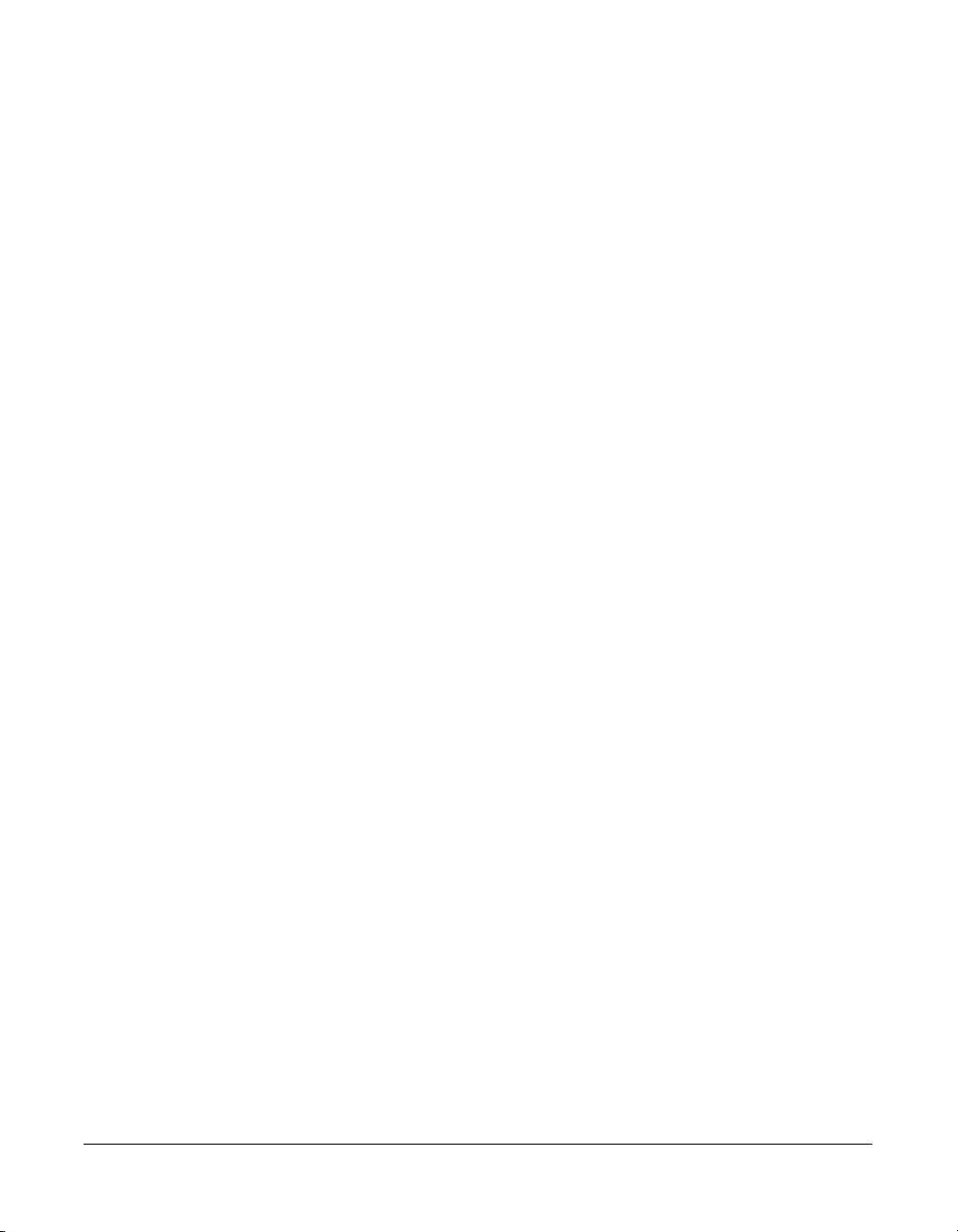
COPYRIGHT
© 2001 Networks Associates Technology, Inc. Tous droits réservés. Aucune partie de
cette publication ne peut être reproduite, transmise, transcrite, stockée dans un système de
recherche ou traduite dans toute autre langue à quelque fin ou par quelque moyen que ce
soit sans l'autorisation écrite de Networks Associates Technology, Inc., ou de ses fournisseurs
ou filiales. Pour obtenir cette autorisation, écrivez au service juridique de Network Associates
à l'adresse suivante : 3965 Freedom Circle, Santa Clara, California 95054, ou appelez le
+1 972 308 9960.
AFFECTATIONS DES MARQUES
Active Security, ActiveHelp, ActiveShield, AntiVirus Anyware et le dessin, Bomb Shelter, Building
a World of Trust, Certified Network Expert, Clean-Up, CleanUp Wizard, Cloaking, CNX, CNX
Certification Certified Network Expert et le dessin, CyberCop, CyberMedia, CyberMedia UnInstaller,
Data Security Letter et le dessin, Design (logo), Design (le lapin portant un chapeau), déssin (N stylisé),
Disk Minder, Distributed Sniffer System, Distributed Sniffer System (en Katakana), Dr Solomon's,
Dr Solomon's label, Enterprise SecureCast, EZ SetUp, First Aid, ForceField, Gauntlet, GMT,
GroupShield, Guard Dog, HelpDesk, HomeGuard, Hunter, I C Expert, ISDN TEL/SCOPE, LAN
Administration Architecture et le dessin, LANGuru, LANGuru (in Katakana), LANWords, Leading
Help Desk Technology, LM1, M et le dessin, Magic Solutions, Magic University, MagicSpy,
MagicTree, MagicWord, McAfee Associates, McAfee, McAfee (en Katakana), McAfee et le dessin,
NetStalker, MoneyMagic, More Power To You, MultiMedia Cloaking, myCIO.com, myCIO.com design
(CIO design), myCIO.com Your Chief Internet Officer & design, NAI & design, Net Tools, Net Tools
(en Katakana), NetCrypto, NetOctopus, NetRoom, NetScan, NetShield, NetStalker, Network
Associates, Network General, Network Uptime!, NetXray, NotesGuard, Nuts & Bolts, Oil Change,
PC Medic, PC Medic 97, PCNotary, PGP, PGP (Pretty Good Privacy), PocketScope, PowerLogin,
PowerTelNet, Pretty Good Privacy, PrimeSupport, Recoverkey, Recoverkey – International, Registry
Wizard, ReportMagic, RingFence, Router PM, SalesMagic, SecureCast, Service Level Manager,
ServiceMagic, SmartDesk, Sniffer, Sniffer (en Hangul), SniffMaster, SniffMaster (en Hangul),
SniffMaster (en Katakana), SniffNet, Stalker, Stalker (stylisé), Statistical Information Retrieval (SIR),
SupportMagic, TeleSniffer, TIS, TMACH, TMEG, TNV, TVD, TNS, TSD, Total Network Security,
Total Network Visibility, Total Service Desk, Total Virus Defense, Trusted MACH, Trusted Mail,
UnInstaller, Virex, Virus Forum, ViruScan, VirusScan, VShield, WebScan, WebShield, WebSniffer,
WebStalker, WebWall, Who's Watching Your Network, WinGauge, Your E-Business Defender,
ZAC 2000 et Zip Manager sont des marques déposées de Network Associates et/ou de ses
filiales aux États-Unis et/ou dans d'autres pays. Toutes les autres marques, déposées ou non,
de ce document appartiennent uniquement à leurs propriétaires respectifs.
ACCORD DE LICENCE
NOTE A TOUS LES UTILISATEURS : LES TERMES DE LICENCE SPECIFIQUES A
L'UTILISATION DU LOGICIEL DECRIT DANS CETTE DOCUMENTATION SONT
DETAILLES DANS LE FICHIER LICENSE.TXT OU TOUT AUTRE DOCUMENT DE
LICENCE LIVRE AVEC LE LOGICIEL, SOIT SOUS FORME DE FICHIER TEXTE, SOIT
COMME PARTIE DUDIT LOGICIEL. SI VOUS N'ACCEPTEZ PAS TOUS LES TERMES
DEFINIS DANS CE DOCUMENT, N'INSTALLEZ PAS LE LOGICIEL. LE CAS ECHEANT,
Mai 2001 / ePolicy Orchestrator version 2.0
Page 3
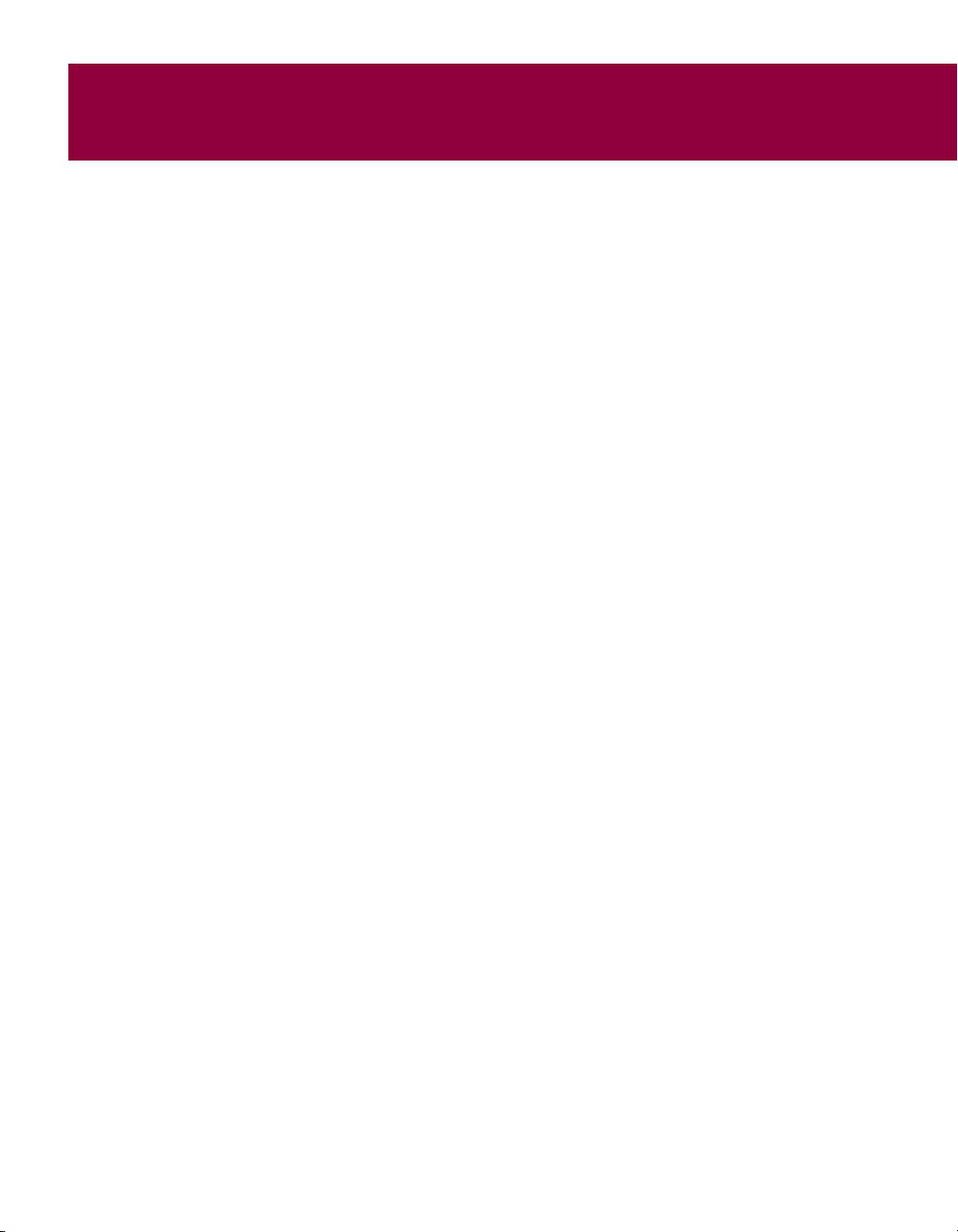
Sommaire
Preface . . . . . . . . . . . . . . . . . . . . . . . . . . . . . . . . . . . . . . . . . . . . . . . . . . . . . . 7
Objet . . . . . . . . . . . . . . . . . . . . . . . . . . . . . . . . . . . . . . . . . . . . . . . . . . . . . . . . . . . .7
Assistance . . . . . . . . . . . . . . . . . . . . . . . . . . . . . . . . . . . . . . . . . . . . . . . . . . . . . . .7
Obtention d'informations supplémentaires . . . . . . . . . . . . . . . . . . . . . . . . . . . .8
Comment contacter McAfee et Network Associates . . . . . . . . . . . . . . . .9
Chapitre 1. Introduction au produit ePolicy Orchestrator . . . . . . . . . . .11
Introduction . . . . . . . . . . . . . . . . . . . . . . . . . . . . . . . . . . . . . . . . . . . . . . . . . . . . .11
Présentation d'ePolicy Orchestrator . . . . . . . . . . . . . . . . . . . . . . . . . . . . . . . . .11
Fonctionnement d'ePolicy Orchestrator . . . . . . . . . . . . . . . . . . . . . . . . . . . . . .12
Nouveautés de cette version . . . . . . . . . . . . . . . . . . . . . . . . . . . . . . . . . . . . . . .13
Choix du logiciel McAfee pour ePolicy Orchestrator . . . . . . . . . . . . . . . . . . .15
Composants du produit . . . . . . . . . . . . . . . . . . . . . . . . . . . . . . . . . . . . . . . . . . .16
Chapitre 2. Décisions et considérations . . . . . . . . . . . . . . . . . . . . . . . . .19
Choix de la méthode d'utilisation d'ePolicy Orchestrator . . . . . . . . . . . . . . .19
Utilisateurs du produit . . . . . . . . . . . . . . . . . . . . . . . . . . . . . . . . . . . . . . . .19
Pourquoi utiliser ce produit ? . . . . . . . . . . . . . . . . . . . . . . . . . . . . . . . . . .19
Chapitre 3. Installation et configuration du produit . . . . . . . . . . . . . . . .21
Présentation . . . . . . . . . . . . . . . . . . . . . . . . . . . . . . . . . . . . . . . . . . . . . . . . . . . .21
Démarrage d'ePolicy Orchestrator . . . . . . . . . . . . . . . . . . . . . . . . . . . . . . . . . .22
Présentation de la console . . . . . . . . . . . . . . . . . . . . . . . . . . . . . . . . . . . . . . . .23
Options de menu . . . . . . . . . . . . . . . . . . . . . . . . . . . . . . . . . . . . . . . . . . . .25
Arborescence de la console . . . . . . . . . . . . . . . . . . . . . . . . . . . . . . . . . . .26
Volet Détails . . . . . . . . . . . . . . . . . . . . . . . . . . . . . . . . . . . . . . . . . . . . . . . .29
Configuration du référentiel . . . . . . . . . . . . . . . . . . . . . . . . . . . . . . . . . . . . . . . .30
Référentiel . . . . . . . . . . . . . . . . . . . . . . . . . . . . . . . . . . . . . . . . . . . . . . . . . .30
Ajout de nouveaux logiciels . . . . . . . . . . . . . . . . . . . . . . . . . . . . . . . . . . .31
Activation du déploiement de logiciels . . . . . . . . . . . . . . . . . . . . . . . . . .32
Mise à jour de plug-ins . . . . . . . . . . . . . . . . . . . . . . . . . . . . . . . . . . . . . . .34
Suppression d'un logiciel . . . . . . . . . . . . . . . . . . . . . . . . . . . . . . . . . . . . .35
Guide du produit iii
Page 4
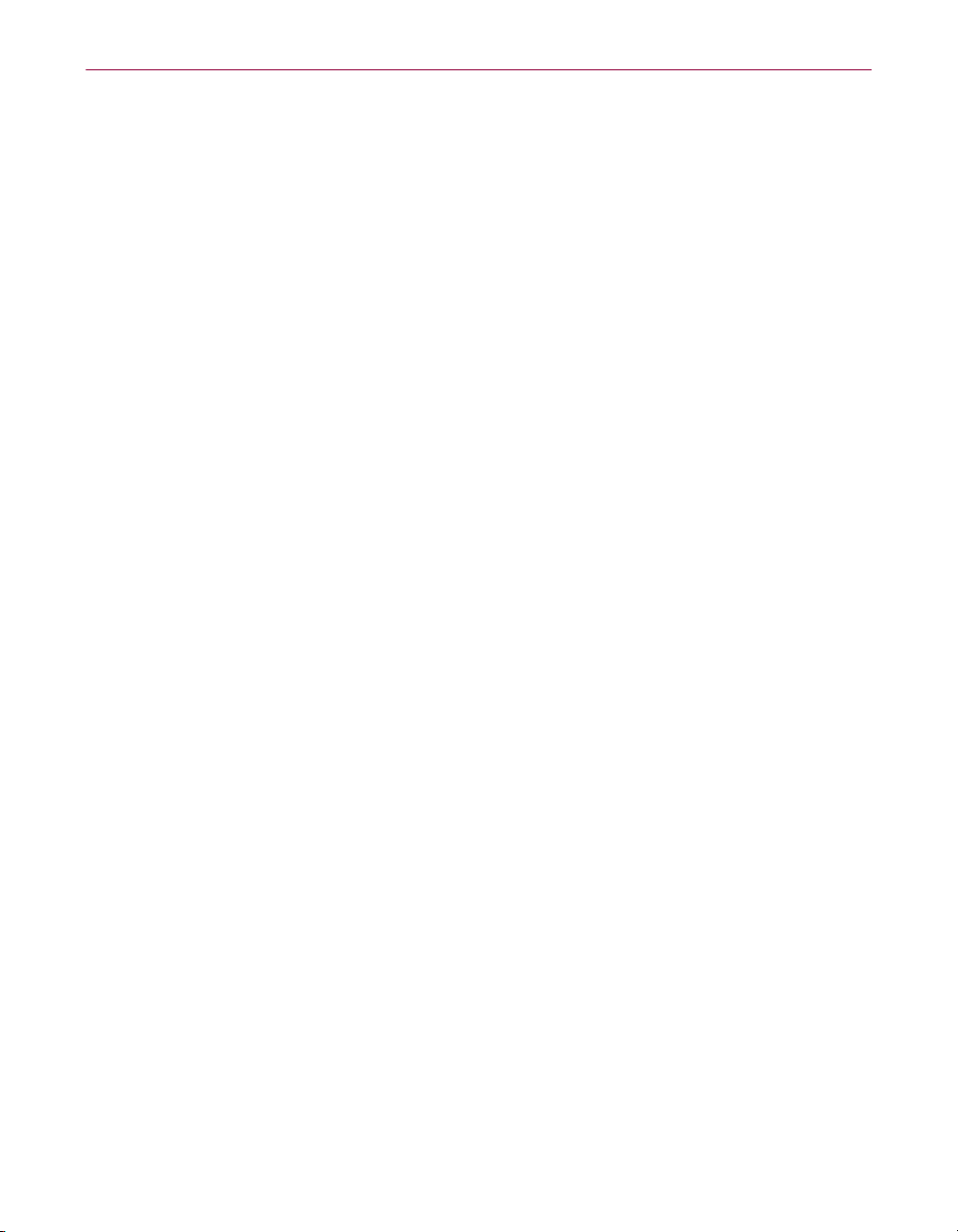
Sommaire
Compléter le répertoire . . . . . . . . . . . . . . . . . . . . . . . . . . . . . . . . . . . . . . . . . . .36
Sites . . . . . . . . . . . . . . . . . . . . . . . . . . . . . . . . . . . . . . . . . . . . . . . . . . . . . . .36
Groupes . . . . . . . . . . . . . . . . . . . . . . . . . . . . . . . . . . . . . . . . . . . . . . . . . . . .43
Ordinateurs . . . . . . . . . . . . . . . . . . . . . . . . . . . . . . . . . . . . . . . . . . . . . . . . .48
Périphériques WebShield e-500 . . . . . . . . . . . . . . . . . . . . . . . . . . . . . . . .54
Gestion du répertoire . . . . . . . . . . . . . . . . . . . . . . . . . . . . . . . . . . . . . . . . . . . . .55
Organisation du répertoire . . . . . . . . . . . . . . . . . . . . . . . . . . . . . . . . . . . .55
Gestion IP . . . . . . . . . . . . . . . . . . . . . . . . . . . . . . . . . . . . . . . . . . . . . . . . . .60
Contrôles d'intégrité . . . . . . . . . . . . . . . . . . . . . . . . . . . . . . . . . . . . . . . . .68
Mise à jour des domaines . . . . . . . . . . . . . . . . . . . . . . . . . . . . . . . . . . . . .75
Gestion de comptes . . . . . . . . . . . . . . . . . . . . . . . . . . . . . . . . . . . . . . . . . . . . . .76
Présentation . . . . . . . . . . . . . . . . . . . . . . . . . . . . . . . . . . . . . . . . . . . . . . . .76
Gestion du site . . . . . . . . . . . . . . . . . . . . . . . . . . . . . . . . . . . . . . . . . . . . . .77
Types de comptes . . . . . . . . . . . . . . . . . . . . . . . . . . . . . . . . . . . . . . . . . . .77
Création et gestion de comptes . . . . . . . . . . . . . . . . . . . . . . . . . . . . . . . .80
L'agent . . . . . . . . . . . . . . . . . . . . . . . . . . . . . . . . . . . . . . . . . . . . . . . . . . . . . . . . .85
Présentation . . . . . . . . . . . . . . . . . . . . . . . . . . . . . . . . . . . . . . . . . . . . . . . .85
Fonctions de l'agent . . . . . . . . . . . . . . . . . . . . . . . . . . . . . . . . . . . . . . . . .85
Déploiement de l'agent . . . . . . . . . . . . . . . . . . . . . . . . . . . . . . . . . . . . . . .87
Suppression de l'agent . . . . . . . . . . . . . . . . . . . . . . . . . . . . . . . . . . . . . .103
Caractéristiques et fonctions de l'agent . . . . . . . . . . . . . . . . . . . . . . . .104
Chapitre 4. Déploiement du logiciel . . . . . . . . . . . . . . . . . . . . . . . . . . . .111
Présentation . . . . . . . . . . . . . . . . . . . . . . . . . . . . . . . . . . . . . . . . . . . . . . . . . . .111
Application du déploiement du logiciel anti-virus . . . . . . . . . . . . . . . . . . . . .112
Déploiement des produits logiciels anti-virus McAfee . . . . . . . . . . . . . . . . .112
Chapitre 5. Gestion du logiciel anti-virus McAfee . . . . . . . . . . . . . . . .117
Présentation . . . . . . . . . . . . . . . . . . . . . . . . . . . . . . . . . . . . . . . . . . . . . . . . . . .117
Comparaison des tâches et des stratégies . . . . . . . . . . . . . . . . . . . . . .118
Variables de stratégies . . . . . . . . . . . . . . . . . . . . . . . . . . . . . . . . . . . . . .118
Gestion de stratégie . . . . . . . . . . . . . . . . . . . . . . . . . . . . . . . . . . . . . . . . . . . . .120
Flux de données . . . . . . . . . . . . . . . . . . . . . . . . . . . . . . . . . . . . . . . . . . . .120
Définition des stratégies . . . . . . . . . . . . . . . . . . . . . . . . . . . . . . . . . . . . .120
Planification de tâches . . . . . . . . . . . . . . . . . . . . . . . . . . . . . . . . . . . . . . . . . . .123
iv Logiciel ePolicy Orchestrator version 2.0
Page 5
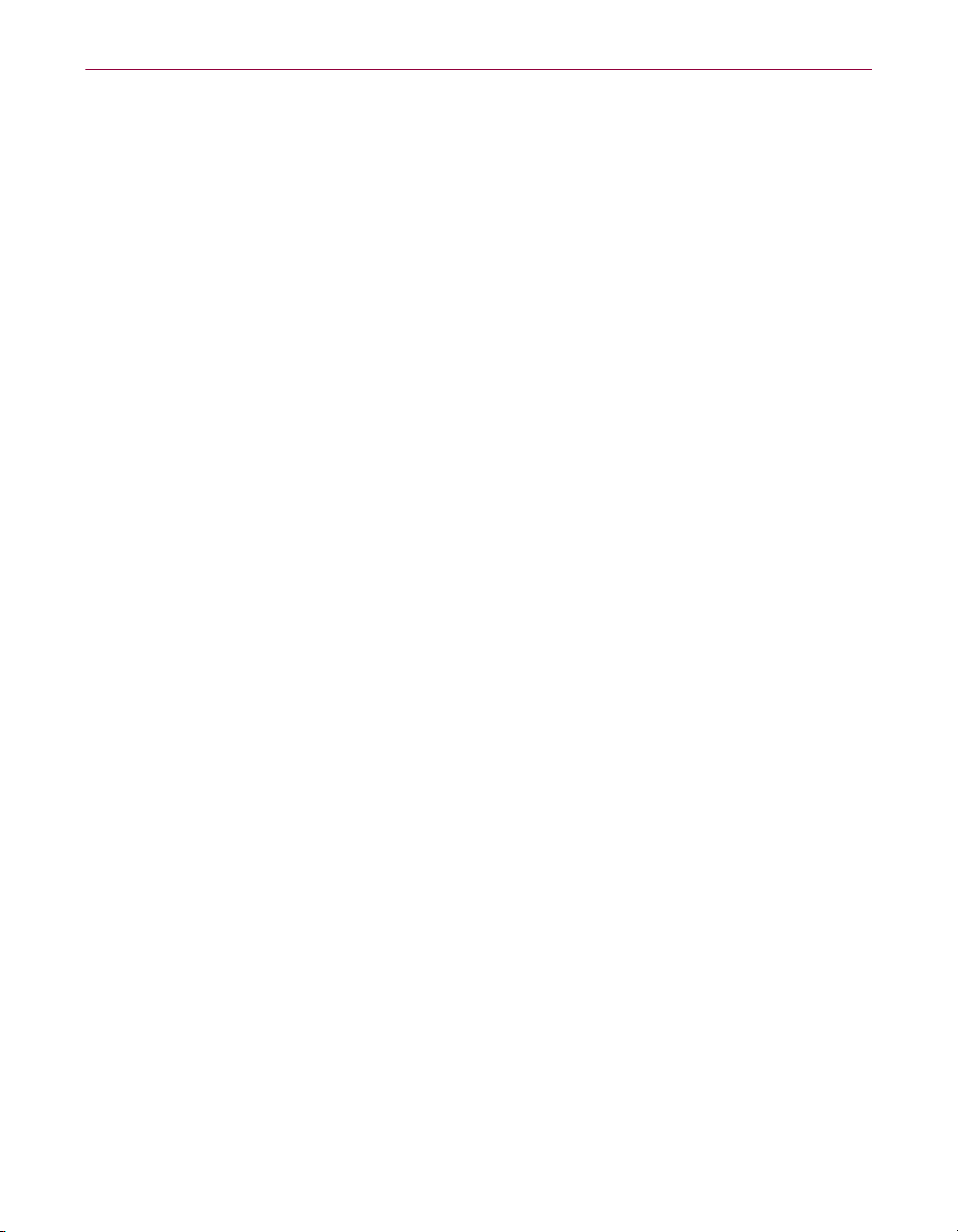
Sommaire
Chapitre 6. Rapports et requêtes . . . . . . . . . . . . . . . . . . . . . . . . . . . . . . 135
A propos d’Anti-Virus Informant . . . . . . . . . . . . . . . . . . . . . . . . . . . . . . . . . . .135
Fonctions d’Anti-Virus Informant . . . . . . . . . . . . . . . . . . . . . . . . . . . . . .137
Accès à Anti-Virus Informant . . . . . . . . . . . . . . . . . . . . . . . . . . . . . . . . . . . . . .139
Configuration des options générales d'Anti-Virus Informant . . . . . . .139
Accès à un serveur ePolicy Orchestrator . . . . . . . . . . . . . . . . . . . . . . .140
Filtrage de la base de données ePolicy Orchestrator . . . . . . . . . . . . . . . . . .143
Suppression d'alertes de la base de données d'ePolicy Orchestrator .146
Importation d'alertes de la base de données d'ePolicy Orchestrator .147
Réparation des alertes de la base de données . . . . . . . . . . . . . . . . . . .148
Génération de rapports . . . . . . . . . . . . . . . . . . . . . . . . . . . . . . . . . . . . . . . . . .150
Définition d'un filtre de rapports . . . . . . . . . . . . . . . . . . . . . . . . . . . . . . .151
Génération et personnalisation d'un rapport . . . . . . . . . . . . . . . . . . . .152
Fonctionnement d'un rapport généré . . . . . . . . . . . . . . . . . . . . . . . . . . .156
Création de vos propres modèles de rapports . . . . . . . . . . . . . . . . . . .157
Génération de requêtes . . . . . . . . . . . . . . . . . . . . . . . . . . . . . . . . . . . . . . . . . .158
Génération d'une requête . . . . . . . . . . . . . . . . . . . . . . . . . . . . . . . . . . . .160
Création de vos propres requêtes . . . . . . . . . . . . . . . . . . . . . . . . . . . . .161
Rapports de requêtes par défaut . . . . . . . . . . . . . . . . . . . . . . . . . . . . . .164
Chapitre 7. Modèles de rapports par défaut . . . . . . . . . . . . . . . . . . . . .167
Chapitre 8. Utilisation d'ePolicy Orchestrator sur Internet . . . . . . . . . 197
Introduction . . . . . . . . . . . . . . . . . . . . . . . . . . . . . . . . . . . . . . . . . . . . . . . . . . . .197
Scénarios Internet . . . . . . . . . . . . . . . . . . . . . . . . . . . . . . . . . . . . . . . . . . . . . . .197
Accès à distance à l'aide de VPN et RAS . . . . . . . . . . . . . . . . . . . . . . . . . . . .198
Intranet d'entreprise . . . . . . . . . . . . . . . . . . . . . . . . . . . . . . . . . . . . . . . . . . . . .198
Connexion à l'aide d'un fournisseur de services Internet et d'un pare-feu 198
Configuration du pare-feu pour ePolicy Orchestrator . . . . . . . . . . . . . . . . .199
Taille des paquets lors des communications d'agent à serveur . . . . . . . . .200
Guide du produit v
Page 6
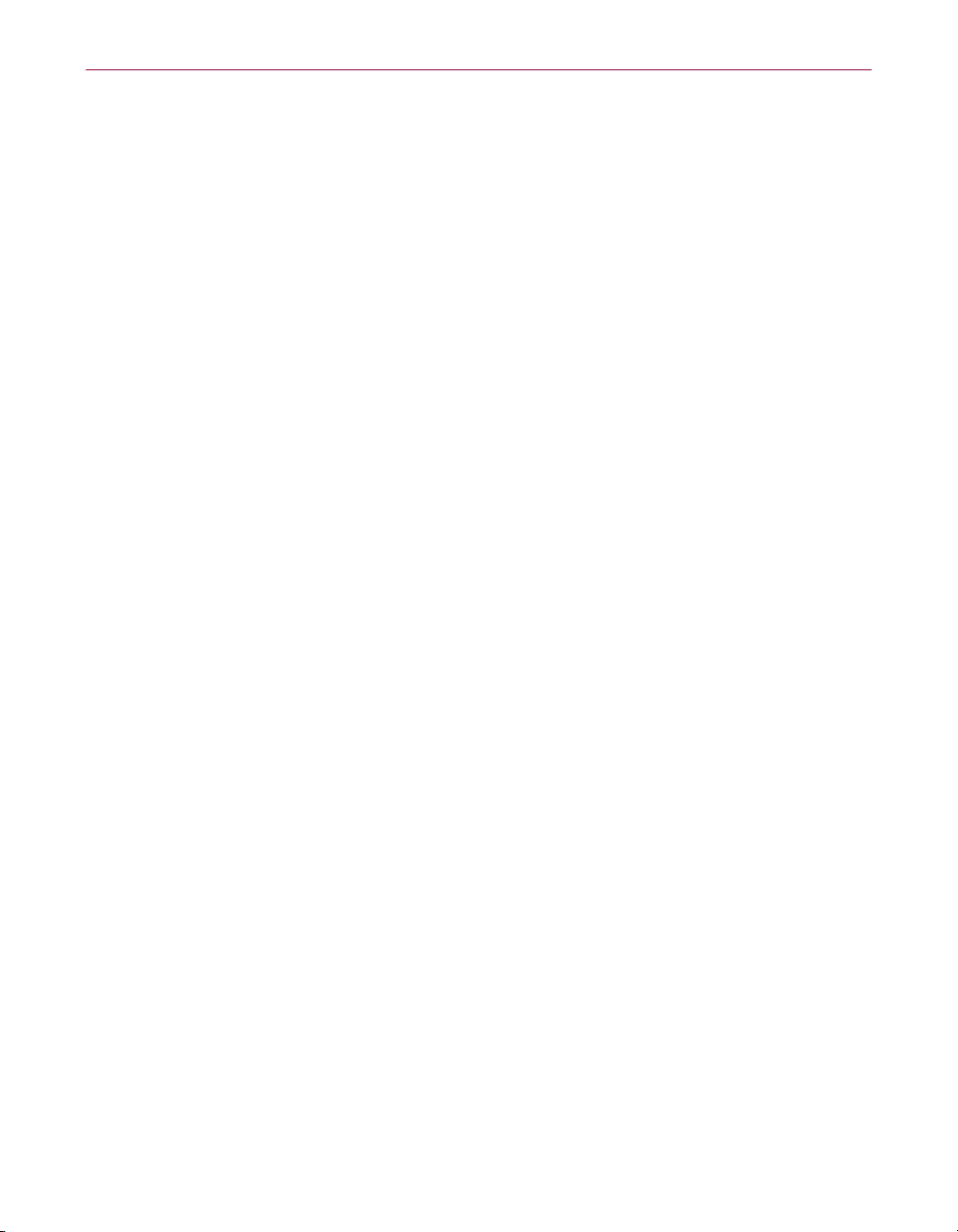
Sommaire
Chapitre 9. Utilitaires et outils . . . . . . . . . . . . . . . . . . . . . . . . . . . . . . . .201
Présentation . . . . . . . . . . . . . . . . . . . . . . . . . . . . . . . . . . . . . . . . . . . . . . . . . . .201
Paramètres du serveur . . . . . . . . . . . . . . . . . . . . . . . . . . . . . . . . . . . . . . . . . . .202
Interface des événements du serveur . . . . . . . . . . . . . . . . . . . . . . . . . . . . . . .203
Contrôleur d'agent . . . . . . . . . . . . . . . . . . . . . . . . . . . . . . . . . . . . . . . . . . . . . .205
Suppression du logiciel ePolicy Orchestrator . . . . . . . . . . . . . . . . . . . . . . . .209
Sauvegarde et restauration de la base de données d'ePolicy Orchestrator .210
Fusion de la base de données . . . . . . . . . . . . . . . . . . . . . . . . . . . . . . . . . . . . .213
Création d'une base de données de fusion . . . . . . . . . . . . . . . . . . . . . .214
Connexion à la base de données de fusion . . . . . . . . . . . . . . . . . . . . . .223
Méthodes de lancement supplémentaires . . . . . . . . . . . . . . . . . . . . . . .224
Utilitaire de configuration . . . . . . . . . . . . . . . . . . . . . . . . . . . . . . . . . . . . . . . .227
Annexe A. Traitement des apparitions de virus . . . . . . . . . . . . . . . . . . 231
Présentation . . . . . . . . . . . . . . . . . . . . . . . . . . . . . . . . . . . . . . . . . . . . . . . . . . .231
Développement d'un plan . . . . . . . . . . . . . . . . . . . . . . . . . . . . . . . . . . . . . . . .231
Prévention . . . . . . . . . . . . . . . . . . . . . . . . . . . . . . . . . . . . . . . . . . . . . . . . .231
Besoins pour une stratégie efficace . . . . . . . . . . . . . . . . . . . . . . . . . . . .232
Reconnaissance d'une attaque . . . . . . . . . . . . . . . . . . . . . . . . . . . . . . . . . . . .233
Traitement d'une attaque . . . . . . . . . . . . . . . . . . . . . . . . . . . . . . . . . . . . . . . . .234
Annexe B. Forum aux questions . . . . . . . . . . . . . . . . . . . . . . . . . . . . . .235
Installation . . . . . . . . . . . . . . . . . . . . . . . . . . . . . . . . . . . . . . . . . . . . . . . . . . . . .235
Déploiement . . . . . . . . . . . . . . . . . . . . . . . . . . . . . . . . . . . . . . . . . . . . . . . . . . .235
Stratégies . . . . . . . . . . . . . . . . . . . . . . . . . . . . . . . . . . . . . . . . . . . . . . . . . . . . . .237
Questions supplémentaires . . . . . . . . . . . . . . . . . . . . . . . . . . . . . . . . . . . . . . .238
Glossaire. . . . . . . . . . . . . . . . . . . . . . . . . . . . . . . . . . . . . . . . . . . . . . . . . . .241
Index . . . . . . . . . . . . . . . . . . . . . . . . . . . . . . . . . . . . . . . . . . . . . . . . . . . . . .249
vi Logiciel ePolicy Orchestrator version 2.0
Page 7
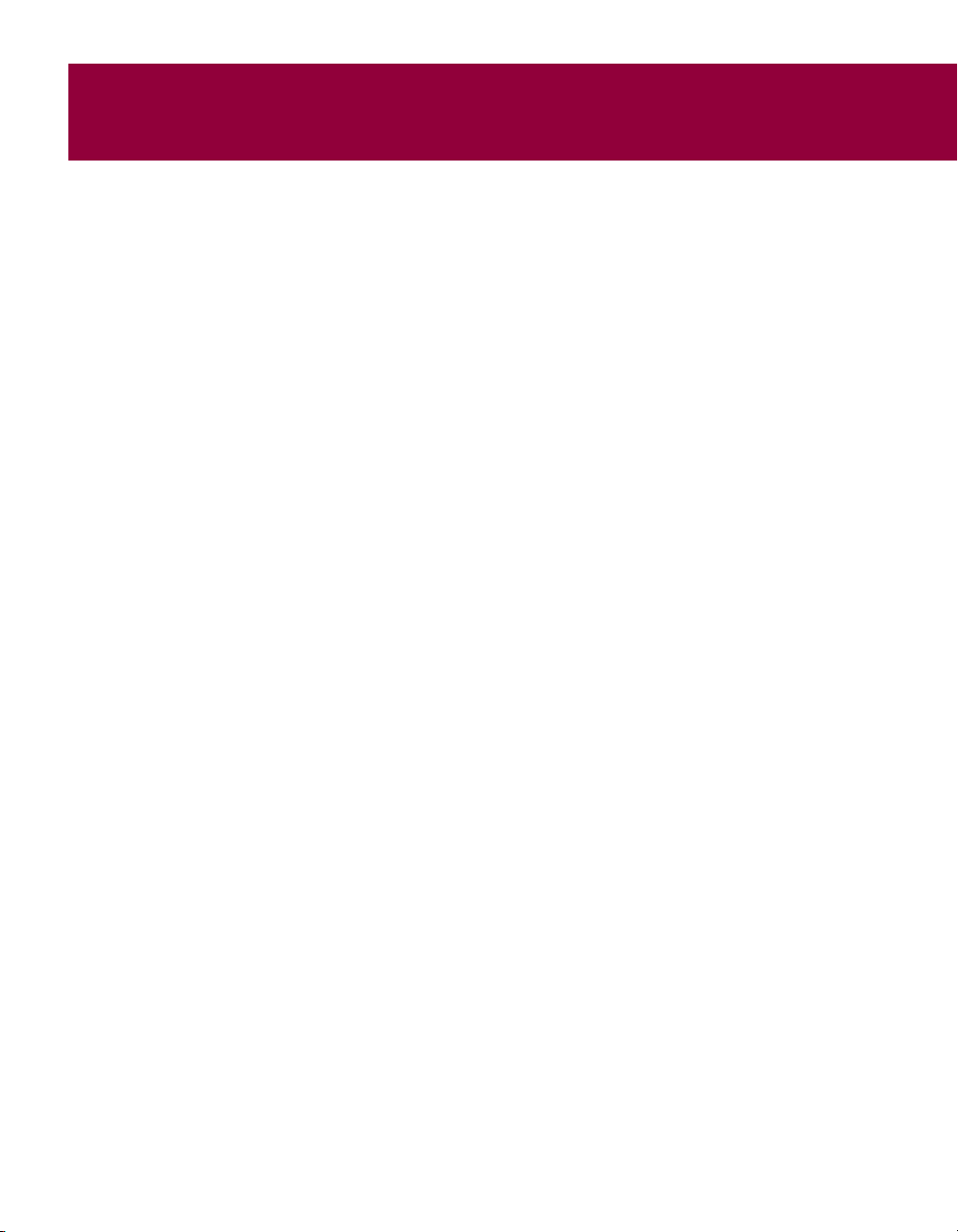
Préface
Objet
Ce guide du produit présente le logiciel McAfee ePolicy Orchestrator
version 2.0 et fournit les informations suivantes : descriptions de toutes
les fonctions du produit, instructions détaillées pour la configuration et le
déploiement du logiciel, et procédures pour l'exécution de tâches. Il fournit
également un guide permettant d'obtenir des informations ou de l'aide
supplémentaires.
Assistance
Ce guide est conçu pour les administrateurs système et réseau qui sont
responsables du programme anti-virus leur entreprise.
Guide du produit 7
Page 8
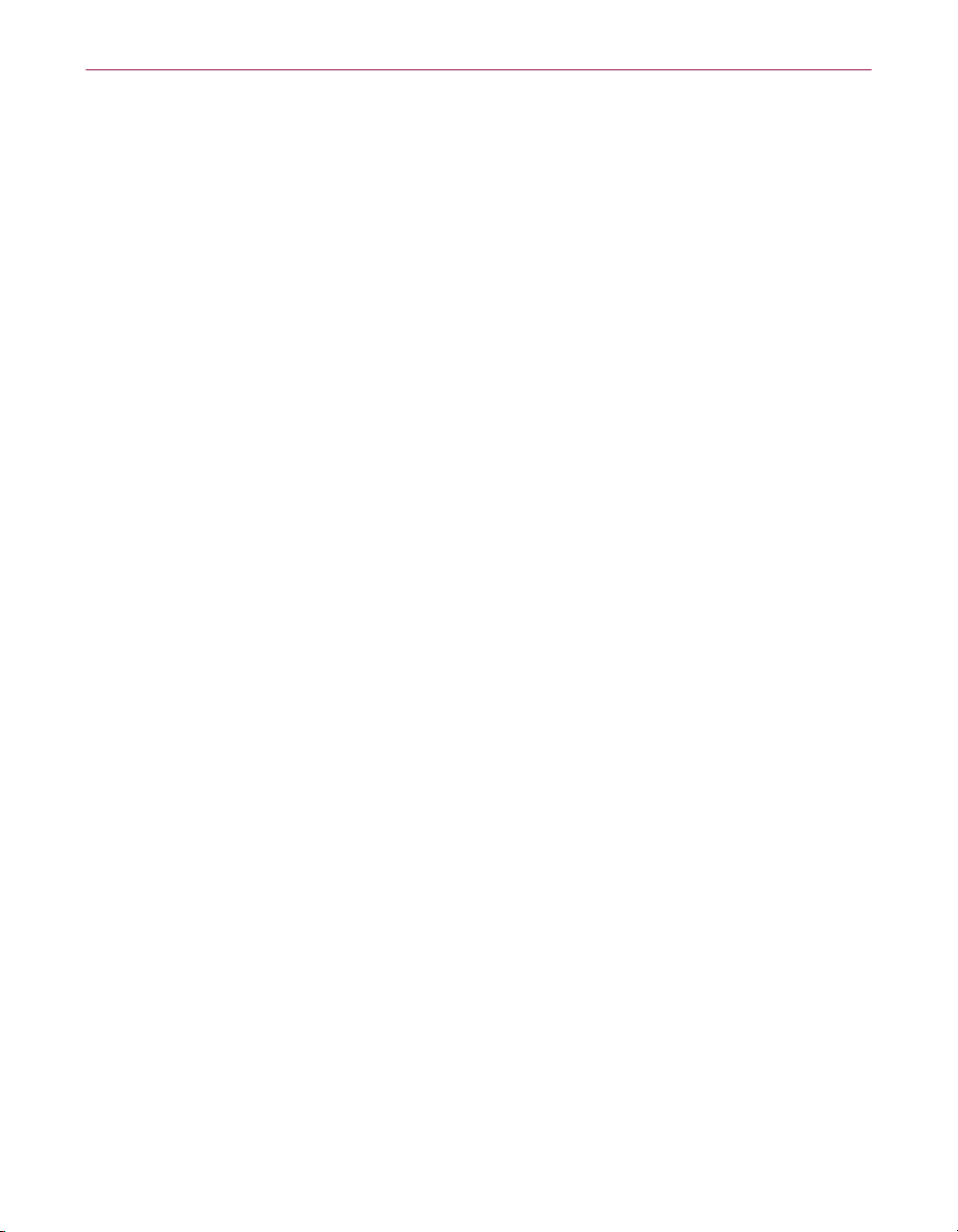
Préface
Obtention d'informations supplémentaires
AIDE Vous pouvez trouver des informations supplémentaires
sur le produit dans le système d'aide qui est inclus dans
l'application. Pour accéder aux rubriques d'aide, utilisez
le menu Aide de l'application.
• Le système d'aide fournit des informations de haut
niveau et détaillées, auxquelles vous accédez à partir
d'une option de menu ou d'un bouton de l'application.
• Aide contextuelle (
de brèves descriptions des sélections effectuées dans
l'application. Pour accéder à cette aide, cliquez avec
le bouton droit de la souris sur une option, appuyez
sur la touche Ctrl [F
représentant un point d'interrogation jusqu'à
une option.
README.TXT Des informations sur le produit information, les problèmes
résolus, tous les problèmes connus et les ajouts ou
modifications de dernière minute apportés au produit
ou à ce guide.
Qu’est-ce que c’est ?) L'aide fournit
1] ou faites glisser l'icône
CONTACT.TXT Une liste de numéros de téléphone, d'adresses, d'adresses
8 Logiciel ePolicy Orchestrator version 2.0
Web et de numéros de télécopies des bureaux Network
Associates aux Etats-Unis et partout dans le monde. Il inclut
également des informations relatives à des services et des
ressources, notamment :
• Support technique
• Service clientèle
• Service de téléchargement
• Site de Recherche anti-virus AVERT
• Site bêta de McAfee
• Formation sur site
• Bureaux de Network Associates partout dans
le monde
• Revendeurs
Page 9
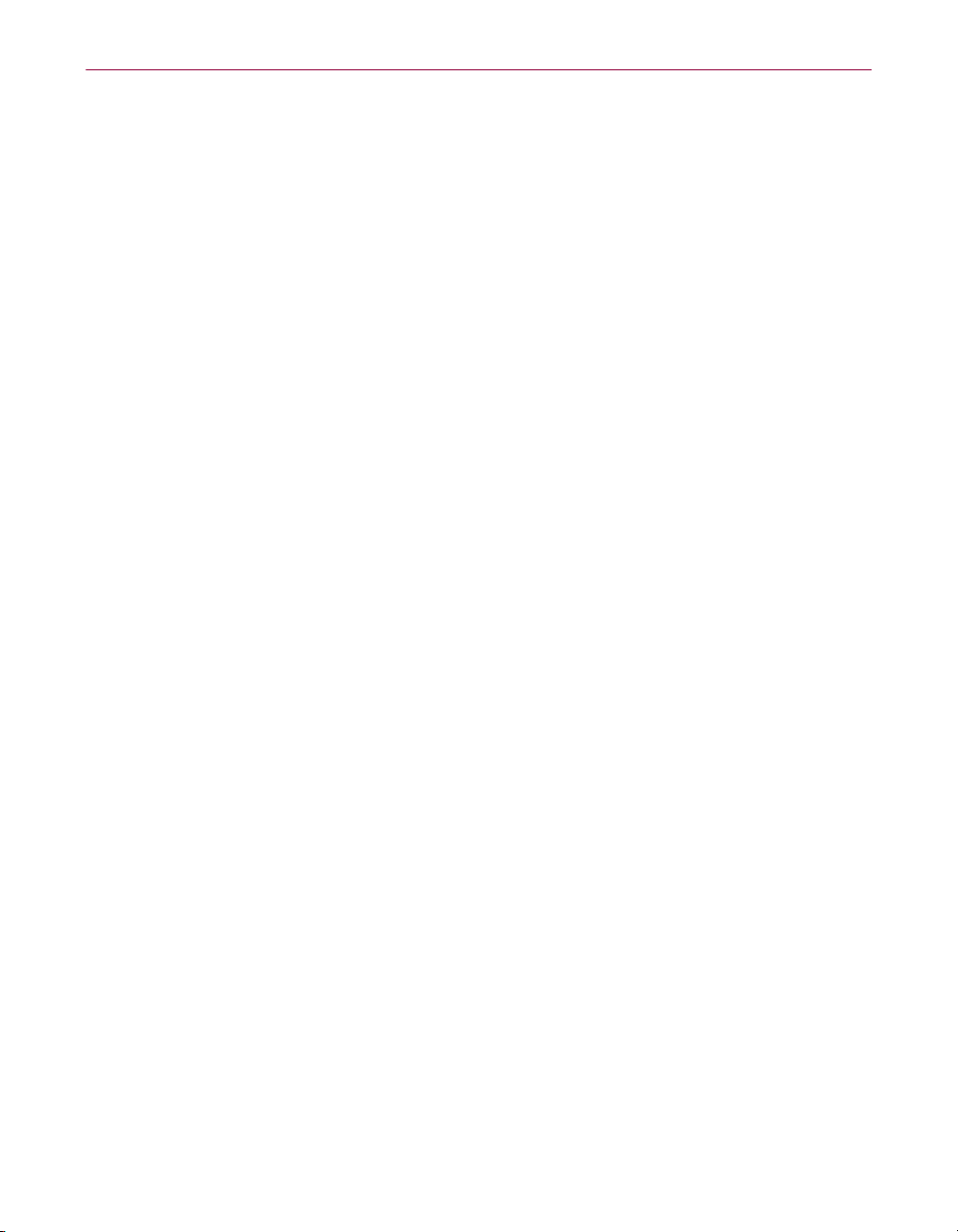
Préface
LICENSE.TXT Les conditions d’utilisation du produit. Lisez attentivement
ce fichier. Si vous installez le produit, vous acceptez les
termes de la licence.
GUIDE
D’INSTALLATION
Vous pouvez trouver des informations relatives à
l'installation du produit dans ce guide :
• Configuration système requise
• Installation ou mise à niveau du logiciel
• Désinstallation du logiciel
• Dépannage
• Où trouver des informations
Comment contacter McAfee et Network Associates
Support technique http://knowledge.nai.com
Documentation
technique
Site bêta de McAfee www.mcafeeb2b.com/beta/
Site de Recherche
anti-virus AVERT
Site de téléchargement
Mises à jour des
fichiers .DAT
Mises à niveau
du logiciel
tvd_documentation@nai.com
www.mcafeeb2b.com/avert
www.mcafeeb2b.com/naicommon/download/
www.mcafeeb2b.com/naicommon/download/dats/find.asp
www.mcafeeb2b.com/naicommon/download/upgrade/login.asp
Numéro de licence valide requis.
Contactez le service clientèle de Network Associates.
Formation sur site www.mcafeeb2b.com/services/mcafee-training/default.asp
Recherche d'un
revendeur
www.nai.com/asp_set/partners/tsp-seek/intro.asp
Guide du produit 9
Page 10

Préface
Service clientèle de Network Associates
Adresse électronique services_corporate_division@nai.com
Site Web www.nai.com
www.mcafeeb2b.com
Appel gratuit depuis les Etats-Unis, le Canada et l'Amérique Latine :
Téléphone +1-888-No VIRUS ou +1-888-847-8766
Du lundi au vendredi, de 8 heures à 20 heures (heure du centre des
Etats-Unis)
Pour obtenir des informations supplémentaires sur la façon de contacter Network Associates et
McAfee (y compris les numéros d'appel gratuits disponibles pour les autres zones géographiques),
consultez le fichier CONTACT.TXT fourni avec cette version du produit.
10 Logiciel ePolicy Orchestrator version 2.0
Page 11

1Introduction au produit
ePolicy Orchestrator
Introduction
Bienvenue dans ePolicy Orchestrator : Ce manuel fournit des informations
essentielles sur la configuration et l’utilisation d’ePolicy Orchestrator.
Présentation d'ePolicy Orchestrator
Le produit ePolicy Orchestrator fournit une application et une gestion de la
stratégie anti-virus multilingues centralisées, le déploiement de logiciels et des
fonctionnalités de création de rapports pour garantir la protection contre les
virus. Les administrateurs peuvent ainsi gérer des stratégies et déployer le
produit McAfee VirusScan pour le bureau et le produit McAfee NetShield
pour leurs serveurs de fichiers. L'outil de gestion ePolicy Orchestrator fournit
un point de contrôle unique pour les produits McAfee. Il s'agit du premier
outil de gestion anti-virus véritablement évolutif mis à la disposition des
entreprises.
ePolicy Orchestrator est constitué de trois éléments distincts :
•La console fournit un point de contrôle unique pour le serveur et
l'agent.
1
• Le serveur stocke le logiciel et la totalité des données du programme.
• L’agent applique la stratégie du logiciel anti-virus à la machine
client.
Ces fonctions sont décrites en détail dans « Composants du produit » à la
page 16.
Cela vous permet de gérer une stratégie de protection anti-virus où que vous
soyez sur le réseau de votre société. La séparation de la console et du serveur
vous permet de mettre en place plusieurs administrateurs si votre réseau
s'étend à plusieurs domaines Windows NT. Dans l'environnement Microsoft
de gestion de réseau avec des domaines à plusieurs maîtres, si vous placez le
serveur ePolicy Orchestrator dans le domaine maître, le produit accède aux
domaines ressources pour déployer l'agent et appliquer les stratégies
anti-virus de votre société.
Guide du produit 11
Page 12
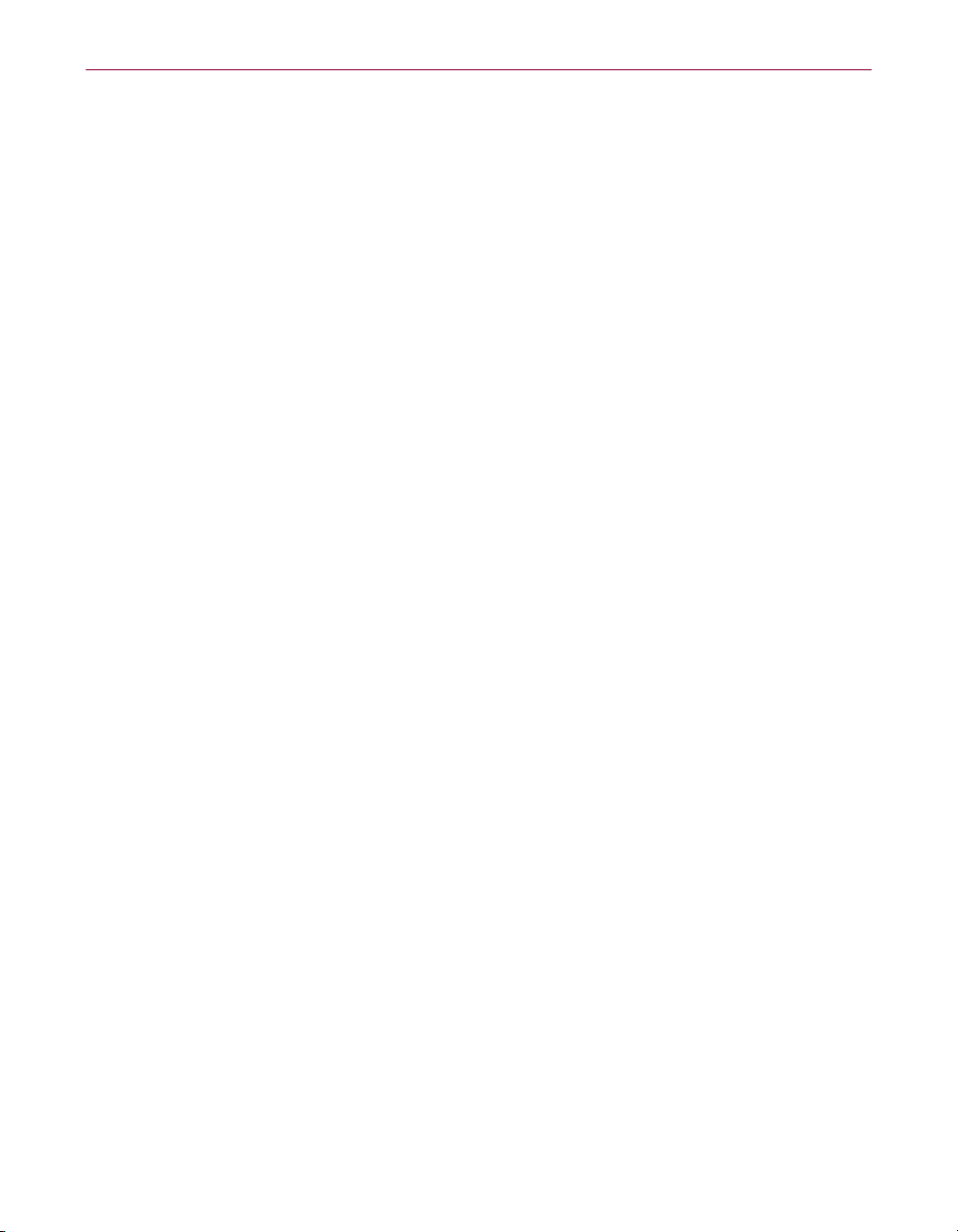
Introduction au produit ePolicy Orchestrator
Une fois le serveur et la console installés avec succès, vous pouvez vous
connecter à la console. A partir de cette dernière, vous pouvez installer les
versions souhaitées des produits NetShield et VirusScan pour « pousser »
l'agent sur les ordinateurs client dans votre domaine à partir d'un
emplacement central.
Une fois l'agent installé sur les ordinateurs client, la console vous permet
d'afficher les produits installés sur chaque machine agent et de mettre à jour
ou d'installer des logiciels pour appliquer votre stratégie anti-virus.
Fonctionnement d’ePolicy Orchestrator
ePolicy Orchestrator utilise une technologie client/serveur pour distribuer et
appliquer votre stratégie anti-virus à toute l'entreprise. Cette opération peut
être effectuée simultanément pour plusieurs langues. L'administrateur
d'ePolicy Orchestrator définit les stratégies au niveau d'une console unique et
les applique à tous les ordinateurs client du réseau.
Ce produit assure quatre fonctions principales : le déploiement de logiciels,
l'application de stratégies anti-virus, la planification de tâches et la création de
rapports d'événements.
Ce produit comprend :
• un référentiel pour les logiciels anti-virus,
• une option d'installation du produit logiciel anti-virus à partir d'une
console centralisée,
• une interface qui permet à l'administrateur d'afficher les propriétés et l'état
anti-virus de tous les ordinateurs sur le réseau vers lequel l'agent est
déployé, et de définir des stratégies à partir d'une console unique pour la
totalité du réseau,
• la possibilité d'appliquer ces stratégies à tout le réseau,
• la possibilité de gérer la façon dont les logiciels anti-virus McAfee mettent
à jour les fichiers de définition de virus (.DAT),
• une méthode pour le lancement des analyses à la demande à la disposition
de tous les systèmes sur le réseau,
• une méthode permettant de planifier des tâches (mises à niveau ou
analyses de logiciels par exemple) pour la totalité du réseau à partir d'une
console centralisée,
• un moyen garantissant une protection anti-virus automatique aux
utilisateurs itinérants,
12 Logiciel ePolicy Orchestrator version 2.0
Page 13
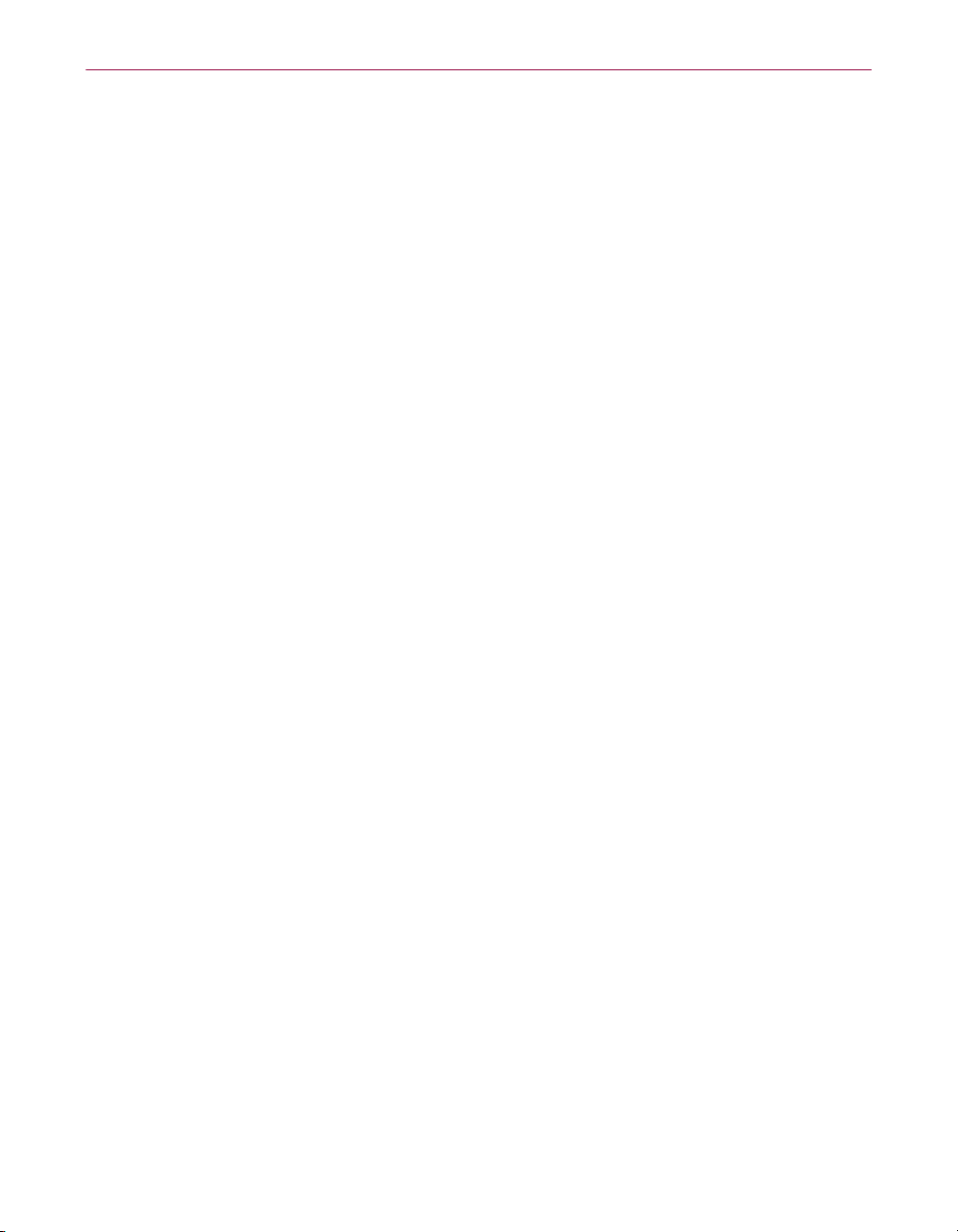
• un moyen de déployer, gérer, mettre à jour et créer des rapports
simultanément dans plusieurs langues,
• une prise en charge de plusieurs fournisseurs de services pour gérer la
protection anti-virus au sein de toute l'entreprise,
• une capture des données de l'activité anti-virus sur tout le réseau pour
toute machine exécutant l'agent,
• des rapports complets sur l'activité du logiciel anti-virus,
• une série de rapports par défaut qui peuvent être personnalisés par
l'administrateur pour refléter l'activité du logiciel de protection anti-virus.
Nouveautés de cette version
La version 2.0 comporte plusieurs nouvelles fonctions :
• Installation du serveur améliorée ; plus simple et au moins deux fois
plus rapide. La taille du programme d'installation du produit a été réduite
ce qui permet une installation plus rapide. Si vous pré-installez Microsoft
Data Engine (MSDE) ou la base de données Microsoft SQL Server 7, le
temps d'installation est encore réduit.
Introduction au produit ePolicy Orchestrator
• Prise en charge de Windows 2000 par la console et le serveur. La console
et le serveur prennent désormais en charge Windows 2000 Server ou
Advanced Server. La console prend désormais en charge Windows 2000
Professional.
• Gérer plusieurs langues simultanément. Les clients peuvent déployer,
gérer, mettre à jour et créer des rapports simultanément dans plusieurs
langues. Le référentiel peut être configuré pour gérer plusieurs langues.
Voir « Configuration du référentiel » à la page 30.
• Intégration avec WebShield e-500 pour la gestion anti-virus des
passerelles. Les clients peuvent configurer, mettre à jour et créer des
rapports sur WebShield eppliance 500 pour la protection des passerelles au
niveau des entreprises.
• Création de rapports graphiques en temps réel. Les clients peuvent
configurer l'agent sur des bureaux gérés pour que leurs événements soient
automatiquement transmis au serveur ePolicy Orchestrator en fonction de
niveaux qui peuvent être définis. Les données sont désormais stockées
dans une base de données unique, ce qui élimine ainsi le délai associé à la
réplication des données de la machine de la base de données LDAP vers la
base de données de rapport.
Guide du produit 13
Page 14
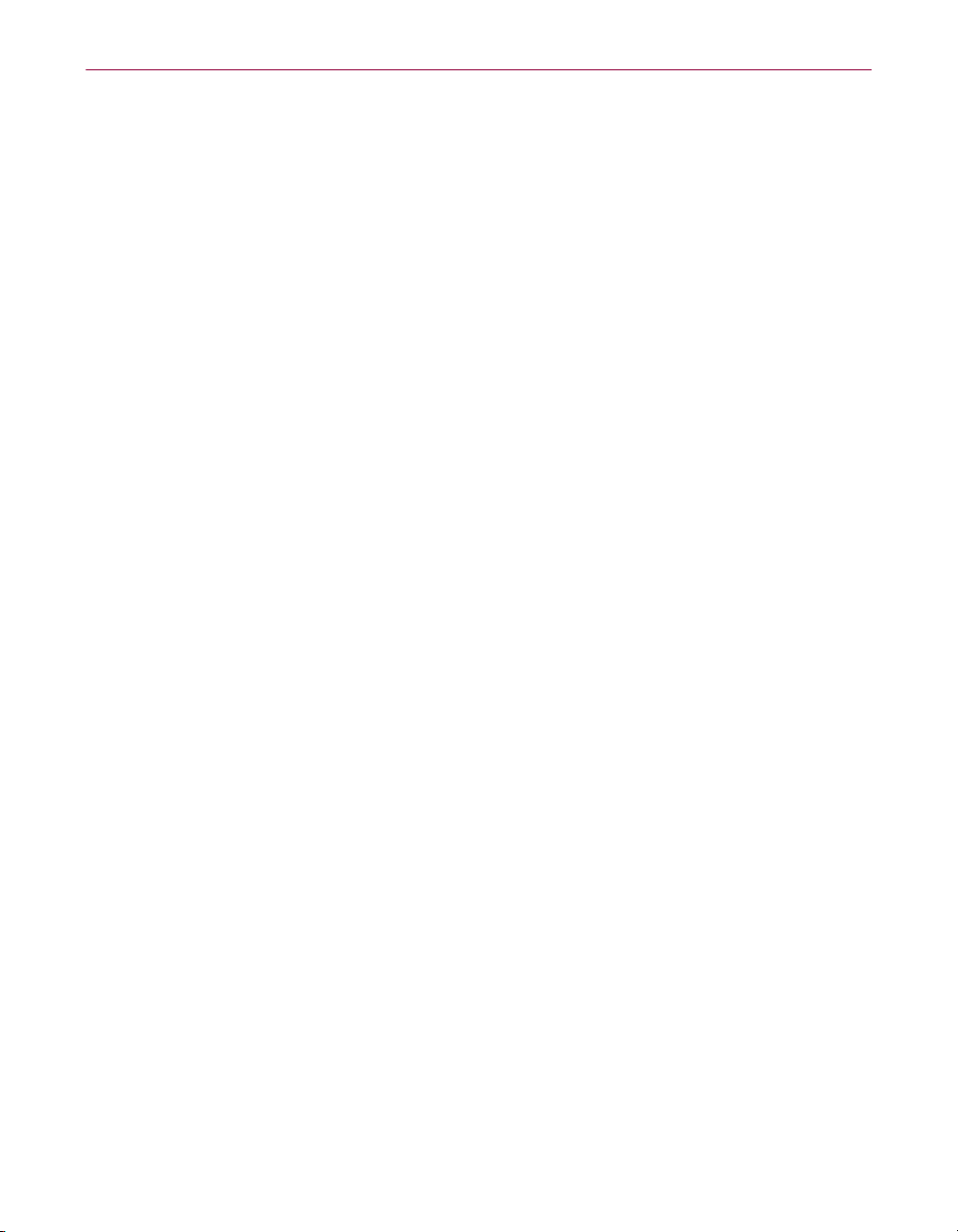
Introduction au produit ePolicy Orchestrator
• Gestion des stratégies plus puissante et plus rapide. Les administrateurs
peuvent utiliser des variables dans la gestion des stratégies et des tâches
pour les valeurs qui peuvent changer d'une machine de l'agent à une autre.
• Application de la stratégie en temps réel. Les clients peuvent utiliser la
nouvelle stratégie en mémoire cache locale pour appliquer la dernière
stratégie téléchargée sans utiliser de bande passante supplémentaire.
• Nouveaux rapports de couverture. Les rapports de couverture sont plus
faciles à lire et comprennent des informations pour les ordinateurs équipés
d'une protection anti-virus et ceux n'ayant pas d'agent installé. Plusieurs
nouveaux rapports ont été ajoutés : Le Rapport d'infection d'analyse
d'apparition de virus, le Rapport d'infection du lecteur de disquette et le
Rapport de couverture de la langue du produit. Deux nouveaux rapports
de couverture du produit, le Résumé de l'absence de protection AV (No AV
Protection Summary) et le Résumé de la protection du produit (Product
Protection Summary), fournissent des informations relatives aux produits
anti-virus non compatibles.
• Déployer l'agent avec des droits configurables. Les administrateurs
peuvent facilement déployer des agents dans des environnements avec des
scripts de connexion où l'utilisateur connecté n'a pas de droit
d'administrateur.
• L'agent se connecte au serveur en utilisant le nom d'ordinateur affecté à
l'ordinateur serveur. L’agent peut se connecter au serveur en utilisant le
nom d'ordinateur affecté à l'ordinateur serveur (nom NetBIOS) lorsqu'il ne
réussit pas à se connecter en utilisant l'adresse IP. Si l'adresse IP de votre
ordinateur serveur change, l'agent peut rappeler le serveur sans problème.
• Gestion des répertoires plus souple et plus rapide. La fonction de
recherche de répertoire avancée permet au client de rechercher n'importe
quel critère de machine et d'effectuer des actions sur plusieurs ordinateurs
en fonction de ce critère. Voir « Recherche d'ordinateurs dans le
répertoire » à la page 56.
14 Logiciel ePolicy Orchestrator version 2.0
Page 15

Introduction au produit ePolicy Orchestrator
Choix du logiciel McAfee pour ePolicy Orchestrator
Le logiciel ePolicy Orchestrator prend en charge la gestion de stratégies et la
création de rapports pour les produits et les composants logiciels enfichables
suivants :
• VirusScan 4.03
• VirusScan 4.5.0
• VirusScan 4.5.1
• VirusScan TC 6.0.0
• NetShield 4.03a
• NetShield 4.50
• GroupShield Domino 5.0.0
• Alert Manager 4.5.0
• WebShield e-500
En outre, le logiciel ePolicy Orchestrator peut générer des rapports prédéfinis
pour les produits suivants :
• GroupShield Exchange
• WebShield SMTP
ePolicy Orchestrator ne prend pas en charge les versions des produits McAfee
antérieures à 4.03.
Guide du produit 15
Page 16
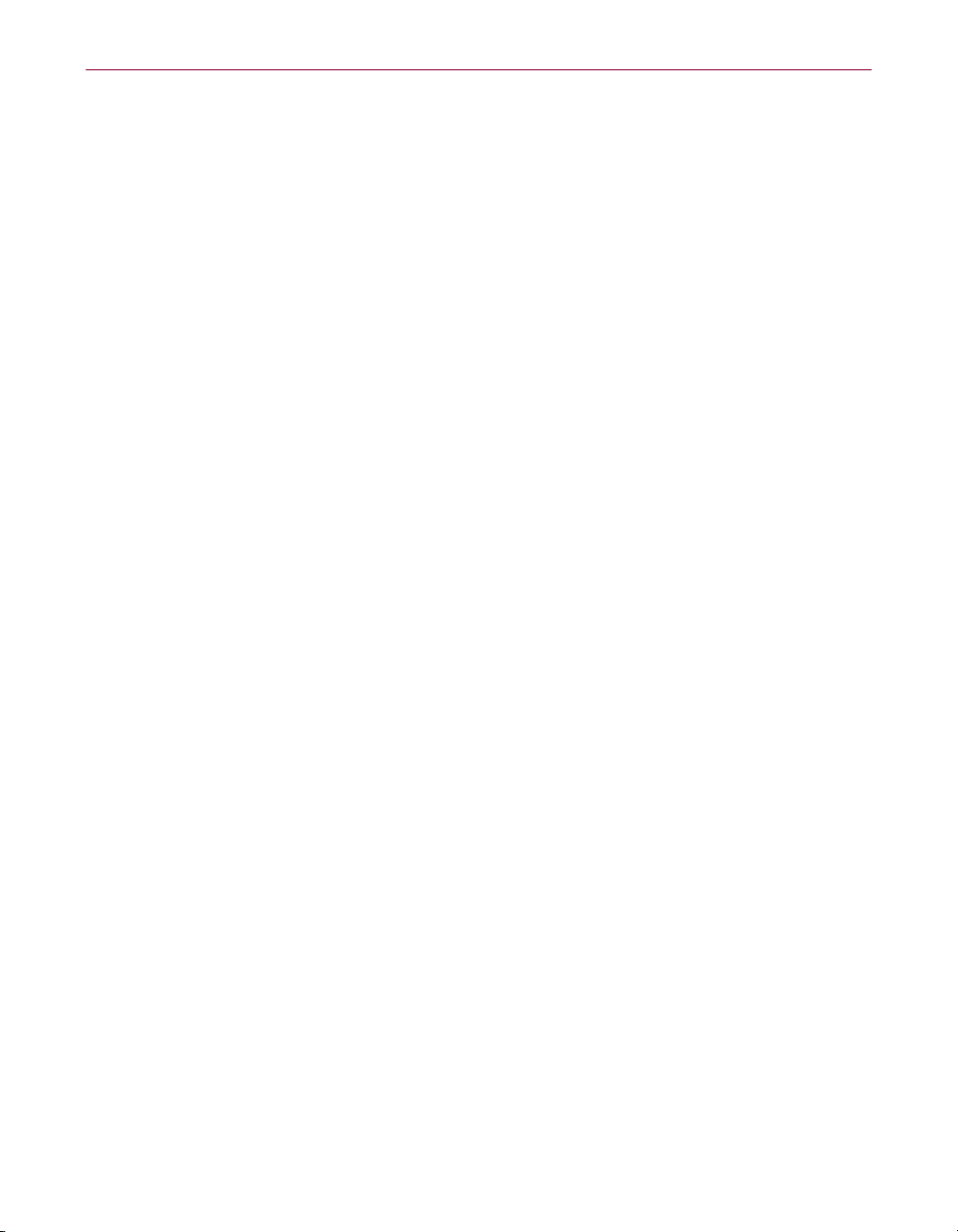
Introduction au produit ePolicy Orchestrator
Composants du produit
Le produit ePolicy Orchestrator comprend trois composants distincts :
• Le serveur, qui héberge une base de données, un référentiel de logiciels,
ainsi que d'autres fonctions de gestion.
• La console, interface qui permet à l'administrateur de déployer des agents
et des logiciels et de gérer la protection anti-virus de votre société grâce aux
produits McAfee.
• L'agent, composant déployé sur les ordinateurs client, qui assure une
protection permanente contre les virus, exécute des tâches planifiées et
signale au serveur les modifications intervenues sur la machine client.
Serveur
Le serveur ePolicy Orchestrator comporte trois fonctionnalités principales :
une base de données qui stocke d'importantes quantités de données
concernant les actions du produit McAfee sur les ordinateurs de votre réseau,
un moteur de création de rapports qui vous permet de contrôler les
performances de la protection anti-virus de votre société, ainsi qu'un
référentiel de logiciels qui stocke les logiciels que vous déployez sur votre
réseau.
Console
La console ePolicy Orchestrator fournit une interface utilisateur de type MMC
(Microsoft Management Console) qui vous permet de gérer la protection
anti-virus de l'intégralité de votre société et d'afficher les propriétés des
machines qui hébergent chaque agent déployé. Elle permet de définir et
d'appliquer des stratégies anti-virus à tous les ordinateurs déployés ou
uniquement aux ordinateurs sélectionnés, et de planifier des tâches pour des
ordinateurs particuliers ou des groupes d'ordinateurs particuliers selon
diverses planifications. Enfin, la console permet d'afficher et de personnaliser
des rapports pour contrôler votre déploiement.
Le serveur est toujours installé avec la console pour vous permettre
d'interfacer avec lui-même lorsque le réseau est en panne. La console peut
également être installée à distance de sorte que vous pouvez gérer le serveur
ePolicy Orchestrator depuis une machine distante.
16 Logiciel ePolicy Orchestrator version 2.0
Page 17
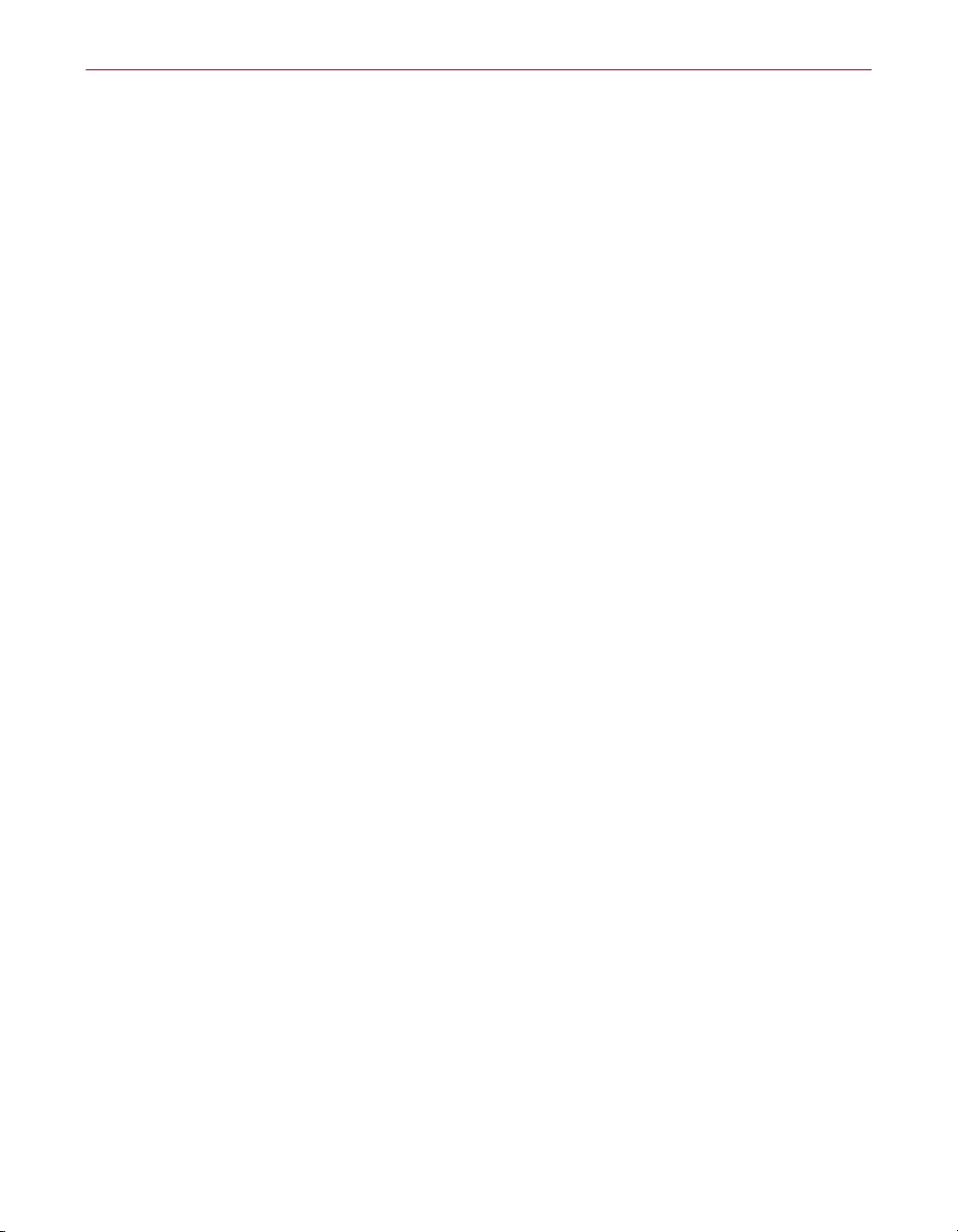
Introduction au produit ePolicy Orchestrator
Agent
L’agent ePolicy Orchestrator est le composant du produit que vous poussez
vers les ordinateurs client (appelés hôtes d'agents) pour collecter et consigner
des données, installer le logiciel et signaler n'importe quel événement au
serveur. C'est un programme qui s'exécute en arrière-plan sur les ordinateurs
client. Une fois installé, il recueille des données sur le logiciel de protection
anti-virus résidant sur chaque machine client et renvoie ces données au
serveur. L'agent rassemble toute nouvelle stratégie, toute tâche ou tout logiciel
provenant du serveur qui s'applique à celui-ci. L'agent exécute la stratégie,
installe tout logiciel téléchargé sur la machine client et effectue toute tâche
programmée selon les instructions que vous avez définies pendant la session
de configuration.
Quand une autre activité concernant les produits McAfee se produit sur la
machine client, l'agent en informe le serveur. Un cas de figure serait
l'apparition d'un virus sur l'ordinateur hôte de l'agent. L'agent accomplit
toutes ses opérations sans que l'utilisateur ne s'en aperçoive. L'agent s'installe
en arrière-plan en utilisant la technologie push et s'exécute en arrière-plan,
sans que les utilisateurs ne le voient.
Ce produit permet une grande flexibilité de déploiement. Bien qu'il ait été
conçu pour pousser l'agent vers des ordinateurs client équipés de
Windows NT, Windows 98 et de Windows 2000, vous pouvez également
copier le fichier d'installation de l'agent sur une disquette, dans un partage
réseau ou sur tout autre support pour permettre une installation manuelle sur
les ordinateurs client. Reportez-vous au paragraphe « L'agent » à la page 85
pour de plus amples informations.
Guide du produit 17
Page 18

Introduction au produit ePolicy Orchestrator
18 Logiciel ePolicy Orchestrator version 2.0
Page 19
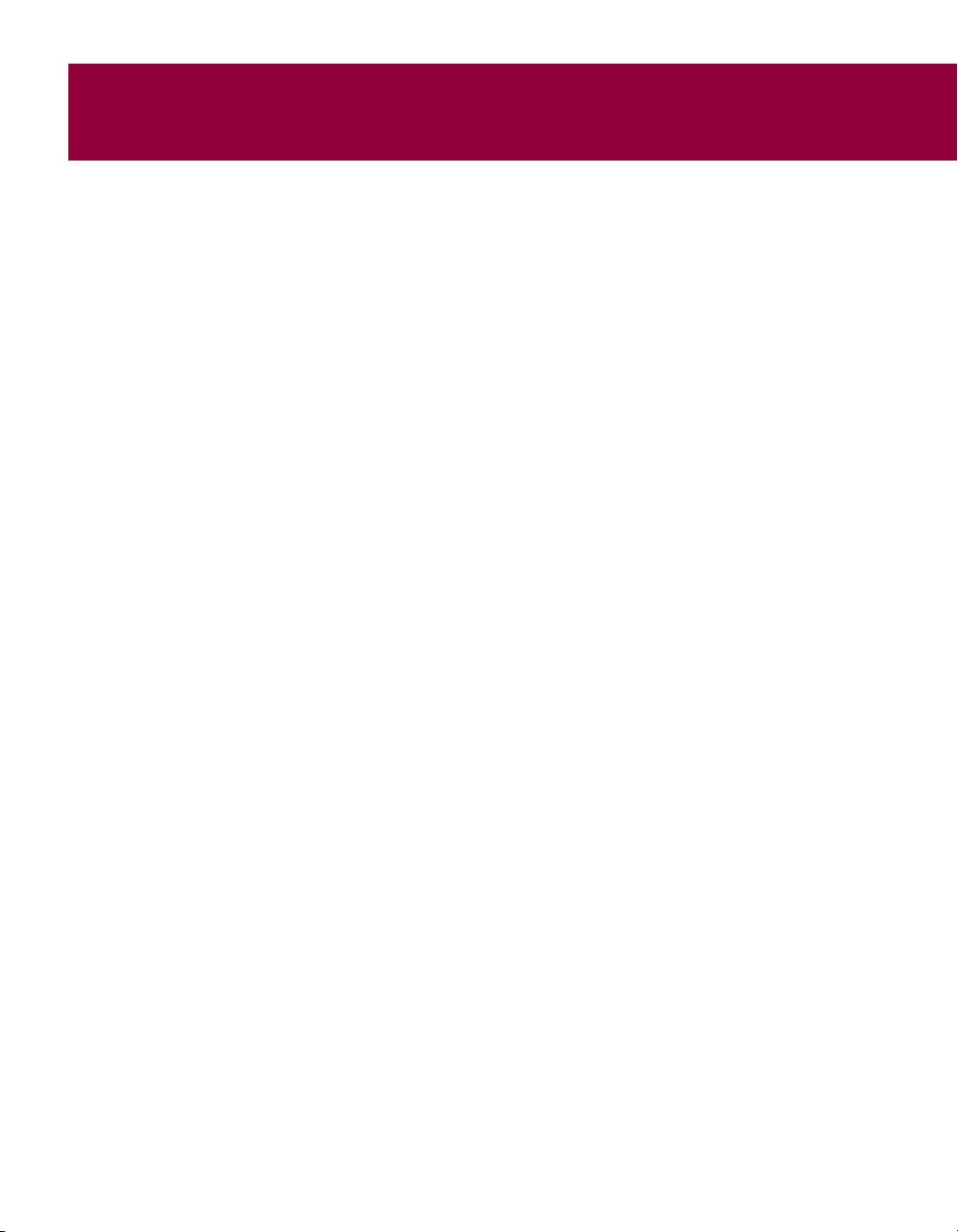
2Décisions et considérations
Choix de la méthode d'utilisation d'ePolicy Orchestrator
Utilisateurs du produit
Les administrateurs de réseaux locaux à grande envergure et de petites
entreprises sont les mieux placés pour utiliser ePolicy Orchestrator. Ce logiciel
simplifie une fonction essentielle de la gestion de réseau, à savoir l'application
uniforme des stratégies de contrôle des virus. En installant un serveur unique
et centralisé pour héberger vos produits logiciels McAfee préférés, tous
configurés selon vos spécifications, vous pouvez assurer à tous vos
ordinateurs client une protection uniforme, efficace et rapide. Grâce à la
technologie « push », ces produits peuvent être déployés à partir d'une seule
console sur tout votre réseau sans déranger les utilisateurs. Cette technologie
garantit également que les utilisateurs ne changent pas vos paramètres une
fois le produit installé.
Les fournisseurs de services gérés (MSP, Managed Service Providers), qui
gèrent les ressources de différentes sociétés, trouveront plusieurs fonctions
qui les aideront à garantir une protection anti-virus fiable et complète à leurs
sociétés client à partir d'une seule console. Le produit ePolicy Orchestrator
comporte des contrôles permettant de limiter l'accès au niveau des sites. Vous
pouvez fournir des comptes avec accès en lecture seule, ainsi que des comptes
administrateur de sites qui limitent l'écriture et n'exercent de contrôle que sur
un site spécifique. Vous pouvez créer des comptes réviseur dotés d'un accès en
lecture seule. Par ailleurs, le tri des adresses IP facilite la gestion des
répertoires une fois que l'agent a été distribué.
2
Pourquoi utiliser ce produit ?
Le produit ePolicy Orchestrator présente plusieurs avantages pour les
administrateurs :
Gestion de stratégie
Vous pouvez définir un groupe unique de stratégies de protection anti-virus
pour tout votre réseau et les appliquer à l'ensemble de l'entreprise.
Guide du produit 19
Page 20
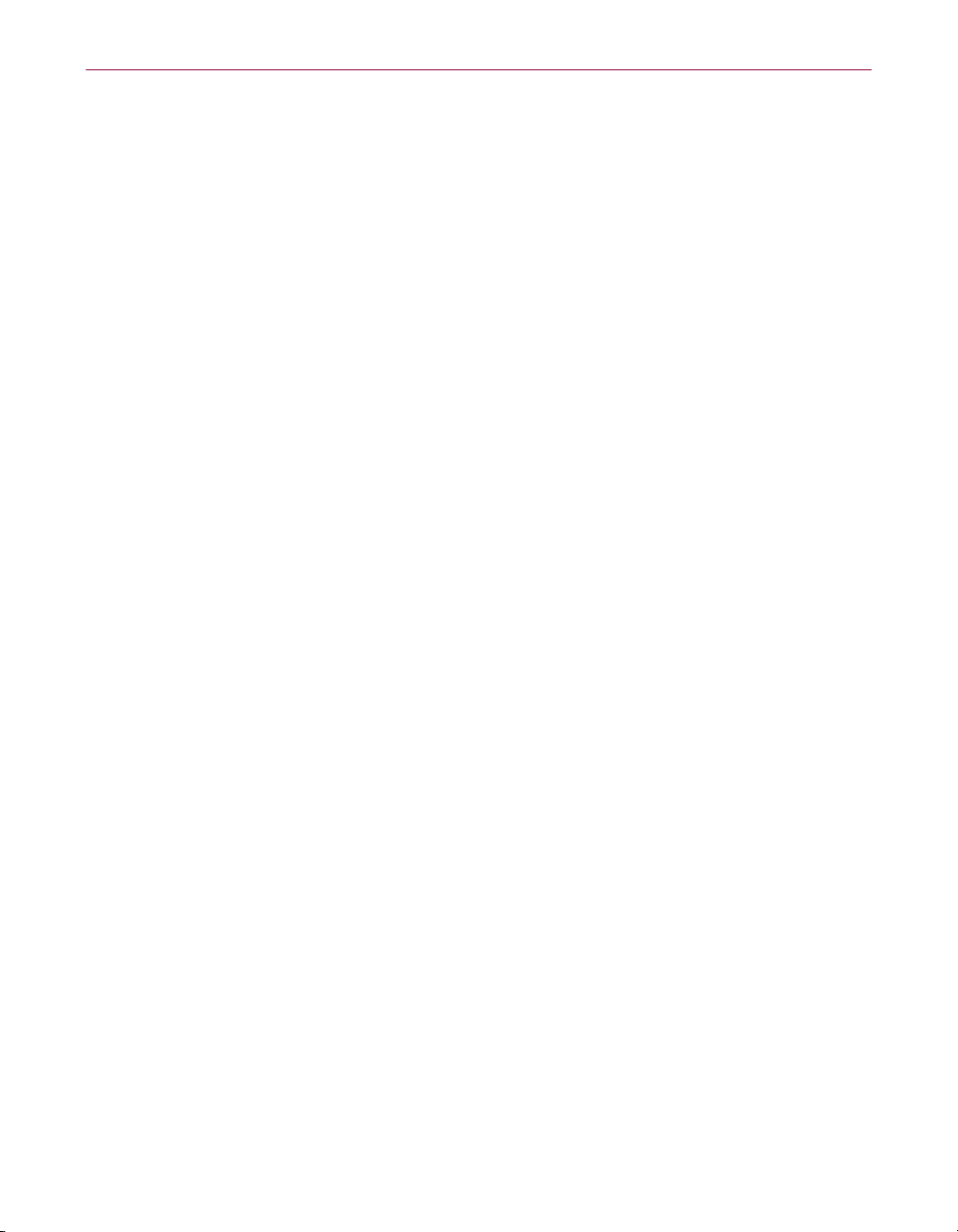
Décisions et considérations
Création de rapports
Vous avez accès à un composant complet de création de rapports qui vous
permet de demander plusieurs rapports spécialisés sur l'état de la protection
totale contre les virus dans votre réseau. Toutes les données de ces rapports
sont capturées dans la base de données du serveur relative à tous vos
ordinateurs client.
Distribution de logiciels
Le produit offre un référentiel centralisé pour les produits McAfee que vous
choisissez de déployer. Vous pouvez passer en revue la configuration de
chacun de vos ordinateurs client une fois l'agent installé, déterminer le type de
stratégies de protection anti-virus à appliquer sur chacun d'eux et y déployer
les logiciels par l'intermédiaire de la console.
Mises à jour pour utilisateurs itinérants
Le produit ePolicy Orchestrator peut être configuré de façon à ce que les
utilisateurs itinérants soient mis à jour à chaque fois qu'ils se connectent.
A chaque fois qu'une machine se reconnecte au serveur après une période
d'absence, l'agent contacte le serveur ePolicy Orchestrator afin de prendre
connaissance des événements ou des propriétés et de recueillir les stratégies
de protection ou les tâches. Grâce à cette fonction, vous êtes sûr que tous les
utilisateurs disposent de la protection anti-virus la plus récente.
Prise en charge des fournisseurs de services gérés
Plusieurs fonctions d’ePolicy Orchestrator prennent en charge les besoins
spécifiques des fournisseurs de services gérés. Vous pouvez créer des groupes
au niveau du site qui incluent des masques de sous-réseau IP ou des plages
d'adresses IP pour couvrir l'intégralité du réseau de votre société. Ensuite,
grâce aux divers types de comptes, un administrateur de services gérés peut
créer des comptes dotés d'un accès en lecture sur le système, ainsi que des
comptes permettant uniquement de consulter ou de gérer des sites
particuliers. Cela vous permet de n'accorder aux clients qu'un accès à
leur site, tout en conservant la possibilité des fournisseurs de services
gérés d'administrer l'intégralité de l'installation à partir d'une seule console.
Les comptes réviseur peuvent réviser les statistiques des arborescences de
répertoires, ainsi que les rapports.
Gestion des apparitions de virus
Le produit comporte maintenant une fonction d'appel de réveil de l'agent qui
vous permet de programmer une mise à jour des fichiers .DAT à l'aide du
planificateur, puis d'appeler vos agents afin qu'ils consultent le serveur et
recueillent le nouveau fichier .DAT. Vos moyens de contrôle sont ainsi
renforcés face aux apparitions de virus.
20 Logiciel ePolicy Orchestrator version 2.0
Page 21
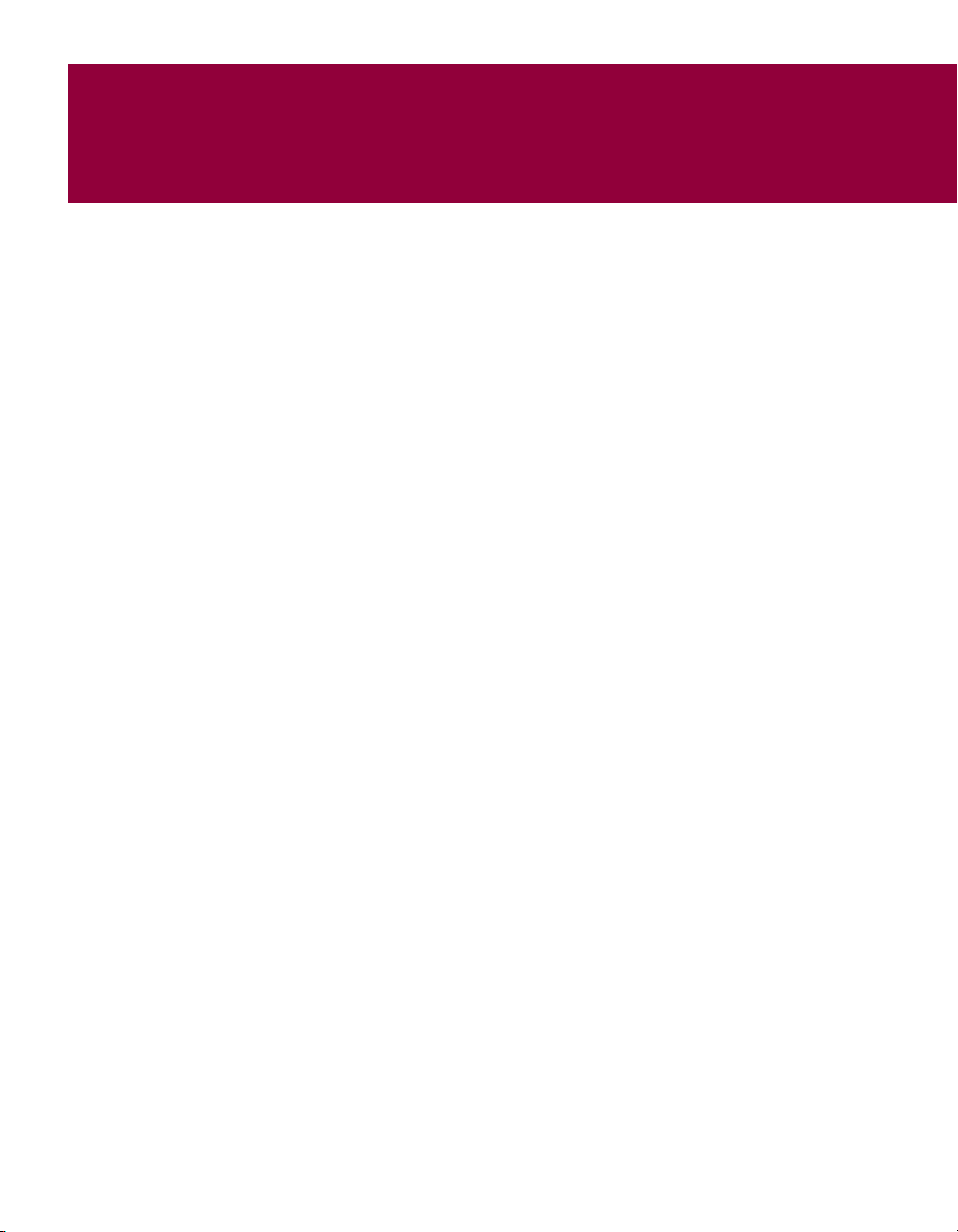
3Installation et configuration
du produit
Présentation
La console représente votre interface pour ce produit et ses fonctions. Cette
interface est également celle où vous installez, configurez et déployez tous les
produits anti-virus virus McAfee qui sont gérés via le logiciel ePolicy
Orchestrator.
Ce chapitre présente la console et ses fonctions et décrit les tâches qui sont
requises pour la configuration d'ePolicy Orchestrator :
• Démarrage de ePolicy Orchestrator page 22
• Présentation de la console page 23
• Configuration du référentiel (ajout de logiciels,
activation du déploiement de logiciels, mise à jour de
plug-ins et suppression de logiciels)
• Compléter le répertoire (ajout de sites, de groupes,
d'ordinateurs et de périphériques WebShield e-500)
• Gestion du répertoire (organisation du répertoire,
vérification de l'intégrité pour le répertoire et pour les
adresses IP, etc.)
3
page 30
page 36
page 55
Guide du produit 21
Page 22
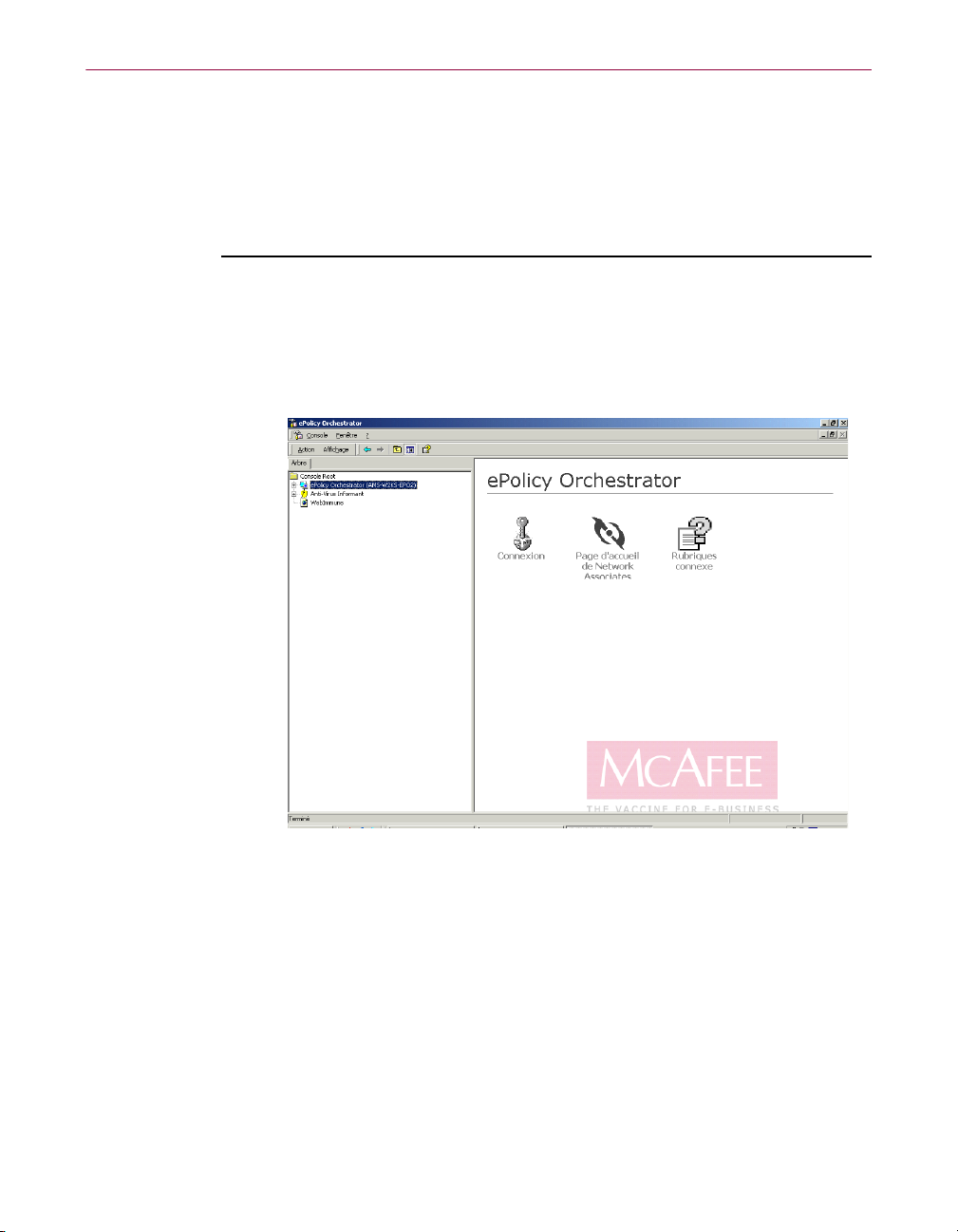
Installation et configuration du produit
Démarrage d'ePolicy Orchestrator
Si vous ouvrez la console pour la première fois après une nouvelle installation,
vous êtes invité à modifier votre mot de passe. Cette invite n'apparaît pas si
vous ouvrez la console après une mise à niveau.
Pour démarrer le produit ePolicy Orchestrator :
1. Cliquez sur Démarrer dans la barre des tâches Windows, pointez sur
Programmes, choisissez McAfee, puis sélectionnez Console ePolicy
Orchestrator 2.0.
La console s'ouvre (Figure 3-1).
Figure 3-1. Volet de connexion d’ePolicy Orchestrator
22 Logiciel ePolicy Orchestrator version 2.0
Page 23
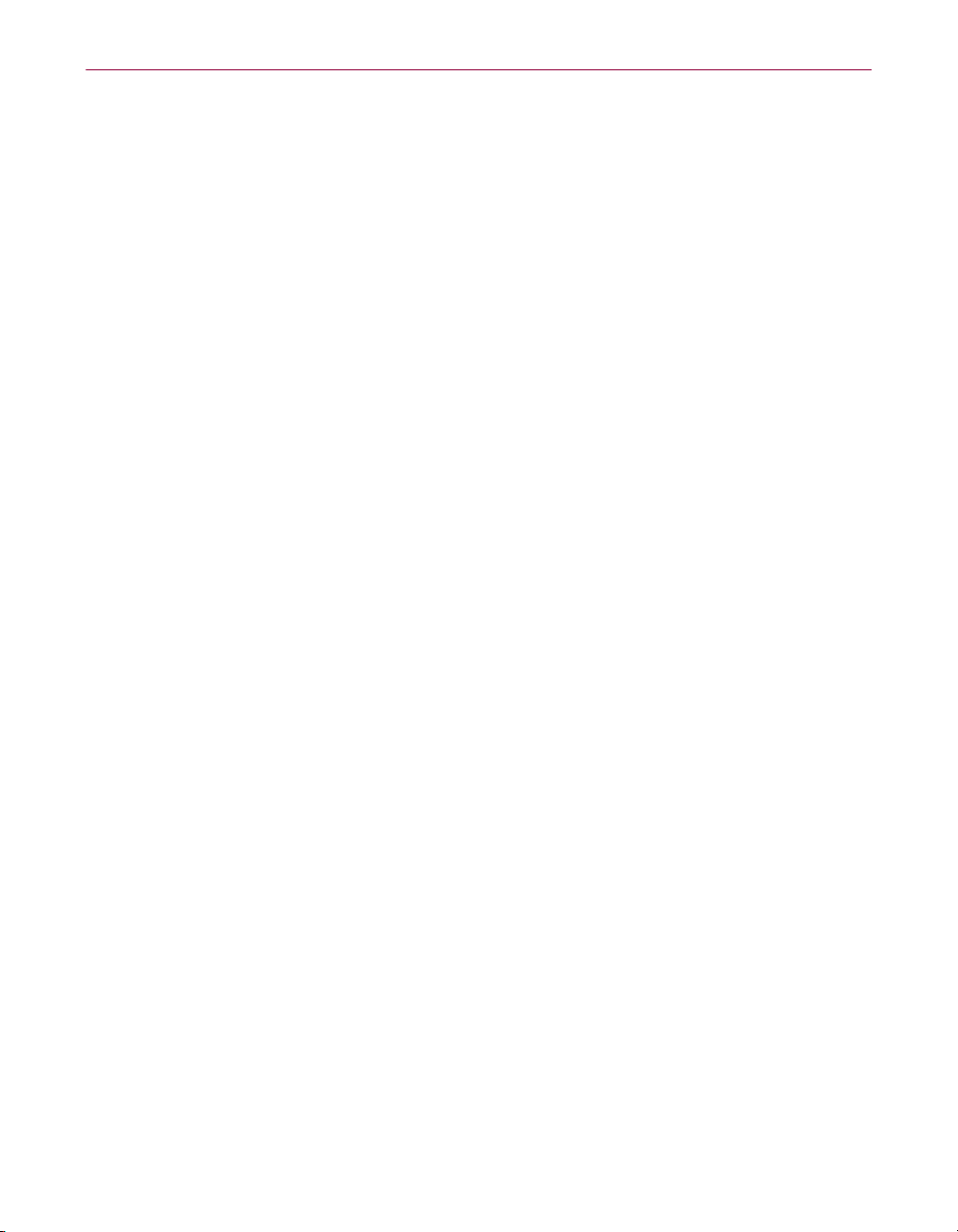
Installation et configuration du produit
2. Cliquez sur Connexion pour ouvrir ePolicy Orchestrator. La fenêtre
Connexion s'affiche
• Pour une première connexion après une nouvelle installation :
a. Pour le nom d’utilisateur, saisissez admin.
b. Pour le mot de passe, saisissez admin.
c. Cliquez sur OK. Vous êtes invité à changer le mot de passe.
Cliquez à nouveau sur OK.
d. Saisissez un nouveau mot de passe, confirmez-le et cliquez sur
OK. La console ePolicy Orchestrator s'affiche à l'écran.
• Pour une première connexion après une mise à niveau :
a. Spécifiez un nom de serveur et un nom d’utilisateur ou
acceptez les valeurs par défaut fournies par le logiciel.
b. Saisissez un mot de passe valide pour le compte d'utilisateur
spécifié.
c. Cliquez sur OK pour ouvrir la console ePolicy Orchestrator.
Présentation de la console
Lorsque vous vous connectez pour la première fois au serveur, la console
apparaît, la racine de la console étant mise en surbrillance dans l'arborescence
de la console. L'apparence de la console se modifie pour refléter les éléments
que vous avez sélectionnés dans l'arborescence de la console et/ou le volet
Détails.
La console utilise les fonctionnalités standard Microsoft Management Console
(MMC). Deux rangées de menu en haut de la fenêtre affichent les
fonctionnalités du menu standard et du menu personnalisé. Pour obtenir une
description des commandes du menu personnalisé, reportez-vous à « Options
de menu » à la page 25.
Guide du produit 23
Page 24
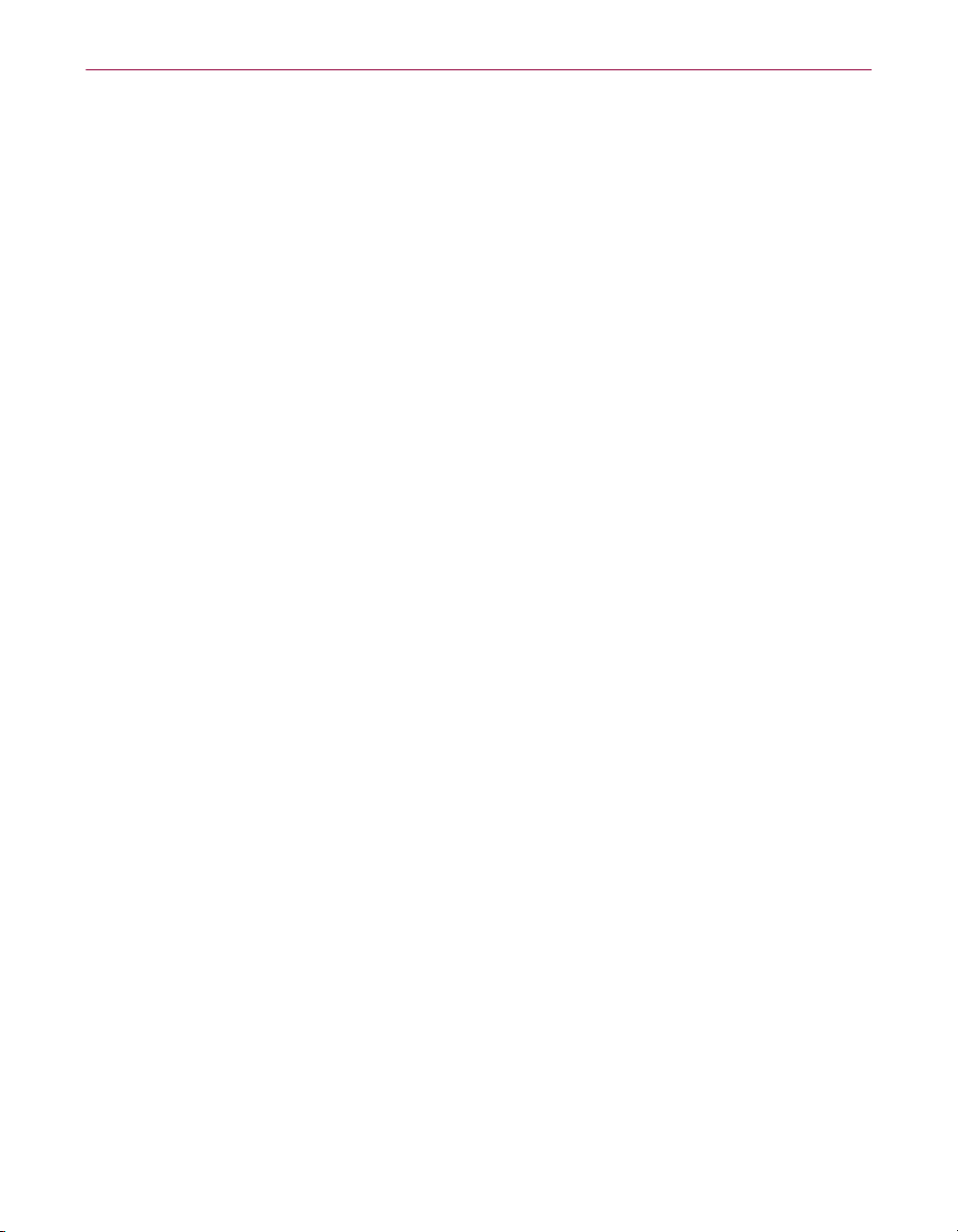
Installation et configuration du produit
La console se divise en deux parties ou volets sous les menus. Ces volets
comportent les éléments suivants :
• L’arborescence de la console est le volet gauche de la console.
Reportez-vous à la section « Arborescence de la console » à la page 26
pour obtenir une description complète.
• Le volet Détails est le volet droit de la console. En fonction de l'élément
sélectionné dans l'arborescence de la console, le volet Détails peut être
divisé en un volet supérieur Détails et un volet inférieur Détails.
Reportez-vous à la section « Volet Détails » à la page 29 pour obtenir une
description complète.
Cette vue de la console affiche quatre options sur le volet Détails.
Gérer les
administrateurs
Interface pour l’ajout, la suppression et la
configuration des comptes administratifs.
Voir « Création et gestion de comptes » à la
page 80.
Paramètres du serveur Interface pour le contrôle et l'affichage des
paramètres généraux du serveur. Voir
« Paramètres du serveur » à la page 202.
Page d’accueil Network
Associates
Accès en un clic au site Web de Network
Associates.
Rubriques d’aide Accès en un clic à l'aide en ligne d'ePolicy
Orchestrator.
24 Logiciel ePolicy Orchestrator version 2.0
Page 25
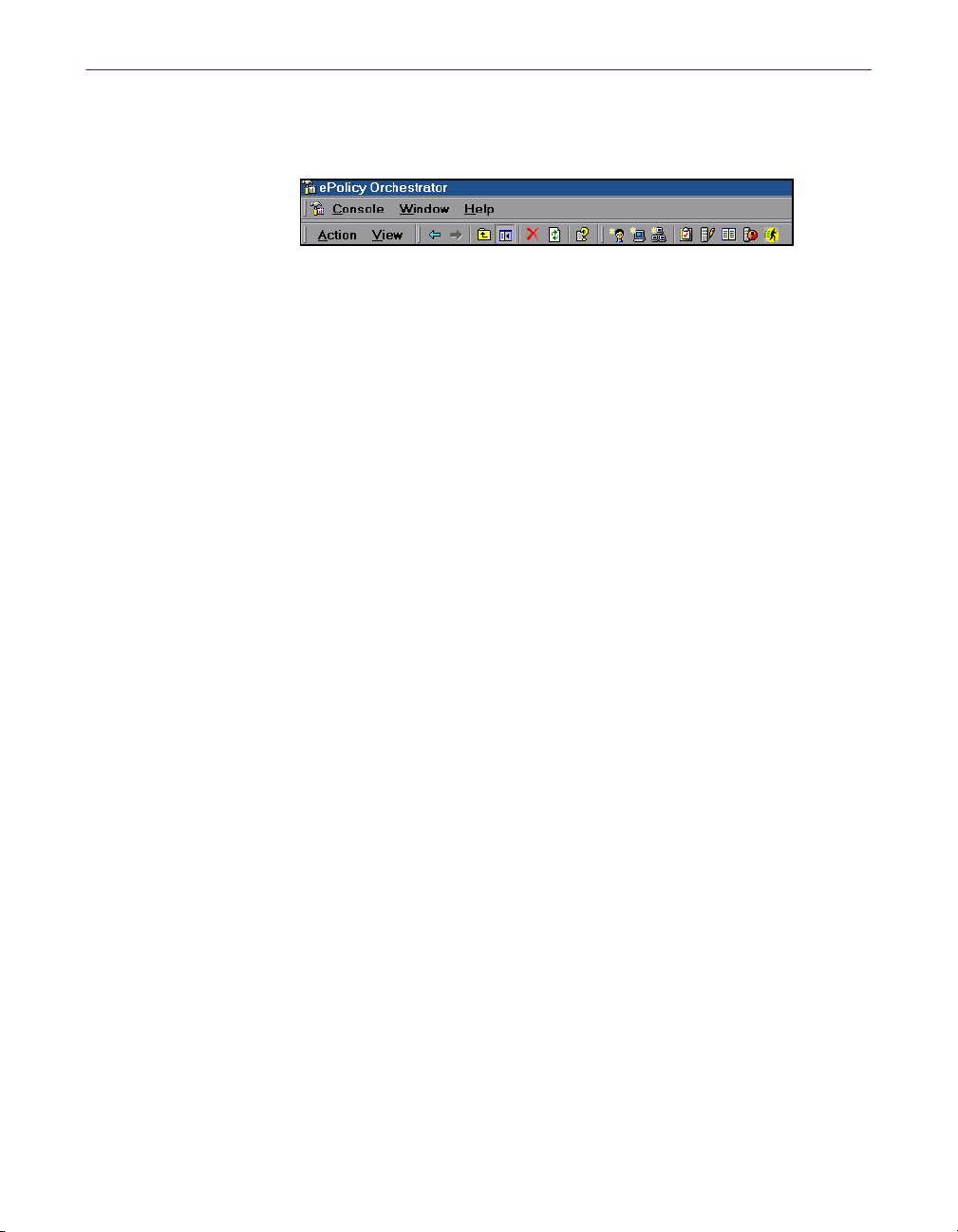
Options de menu
Les menus suivants sont disponibles dans l’interface :
La ligne supérieure du menu offre trois options de menu :
• Console
• Fenêtre
• Aide
Ces trois menus représentent les options du menu MMC standard qui
apparaissent lors de chaque installation MMC. Pour de plus amples
informations sur ces options, consultez Rubriques d’aide dans le menu Aide.
La deuxième ligne du menu offre un mélange de menus MMC et de menus qui
sont spécifiques à ePolicy Orchestrator :
Installation et configuration du produit
Figure 3-2. Options de menu de la console
• Action
• Affichage
Ces deux menus constituent des commandes MMC courantes, mais ils
affichent différentes options qui reflètent le type d'élément choisi dans
l'arborescence de la console.
Au-delà des menus Action et Affichage se trouve une série d'icônes qui
répètent les tâches et les commandes décrites dans le menu Action et dans les
sous-menus qui apparaissent lorsque vous cliquez avec le bouton droit de
la souris sur un objet dans l'arborescence de la console. Les icônes qui
apparaissent peuvent varier en fonction de l'objet que vous sélectionnez dans
l'arborescence de la console.
Guide du produit 25
Page 26
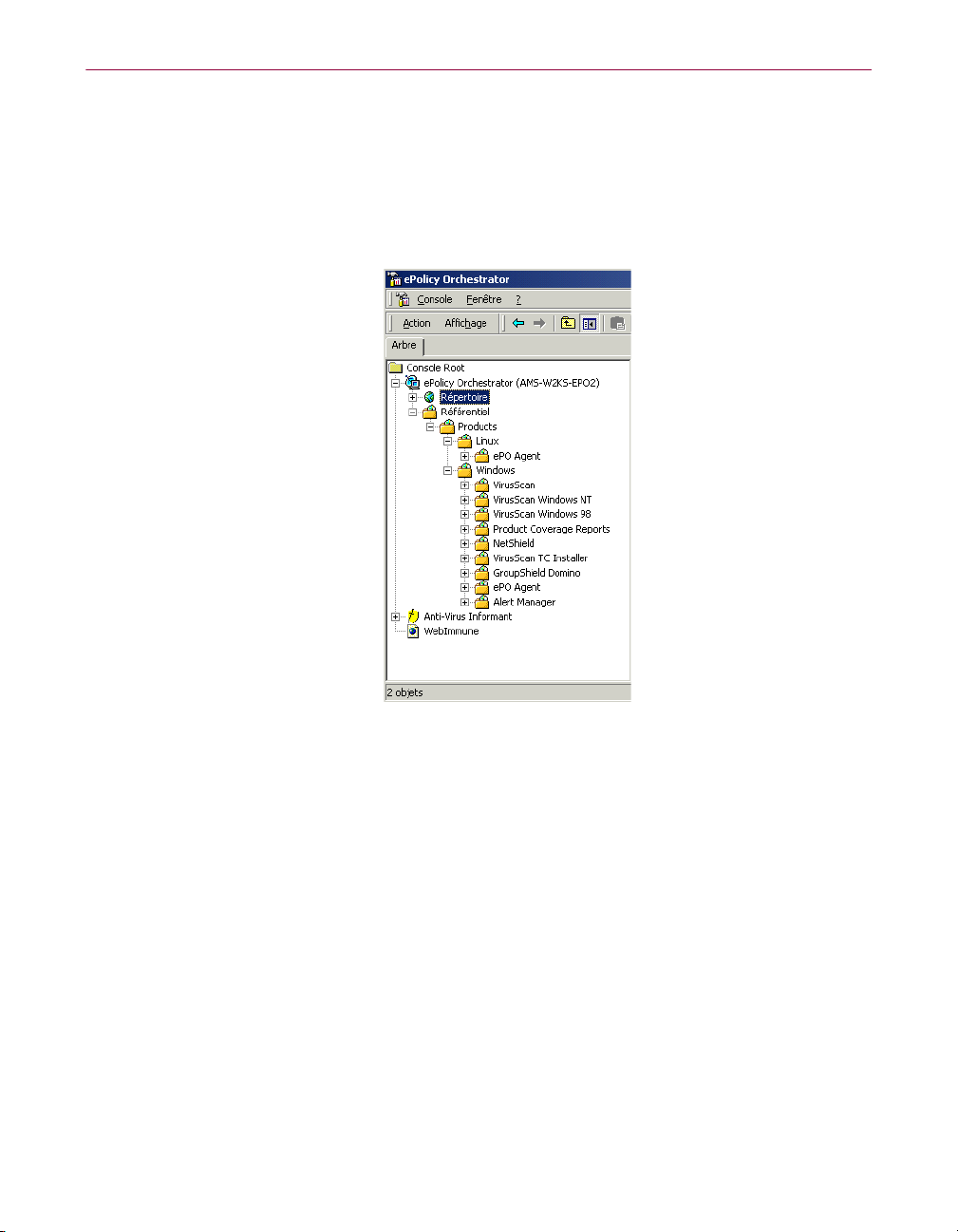
Installation et configuration du produit
Arborescence de la console
L’arborescence de la console est le volet gauche de la console (Figure 3-3). Le
logiciel ePolicy Orchestrator offre trois noeuds principaux sur l’arborescence
de la console : le noeud ePolicy Orchestrator, le noeud Anti-Virus Informant
et le noeud WebImmune. Le noeud ePolicy Orchestrator se divise encore en
Répertoire et Référentiel.
Figure 3-3. Arborescence de la console
Vous pouvez afficher immédiatement la structure complète de votre
répertoire dans l'arborescence de la console. Voir Figure 3-3. Vous pouvez
afficher la liste des logiciels installés dans le référentiel. Si l'arborescence
d'Anti-Virus Informant était étendue, vous pourriez également voir les détails
de l'installation du logiciel rapportés par Anti-Virus Informant.
La structure de l'arborescence de la console s'applique au mode de relation des
noeuds entre eux et pas nécessairement à la relation en réseau entre les entités.
L'administrateur peut modifier cette relation au niveau de la console, mais il
faut veiller à préserver les relations des adresses IP et les dispositions des
masques de sous-réseau. Déplacer des objets ne modifie pas les domaines ou
les répertoires du réseau. L'administrateur les modifie à des fins de gestion du
logiciel et de fourniture de services aux ordinateurs client. Le contenu de la
portion du répertoire de l'arborescence de la console peut être modifié pour
prendre en charge l'installation de l'anti-virus.
26 Logiciel ePolicy Orchestrator version 2.0
Page 27
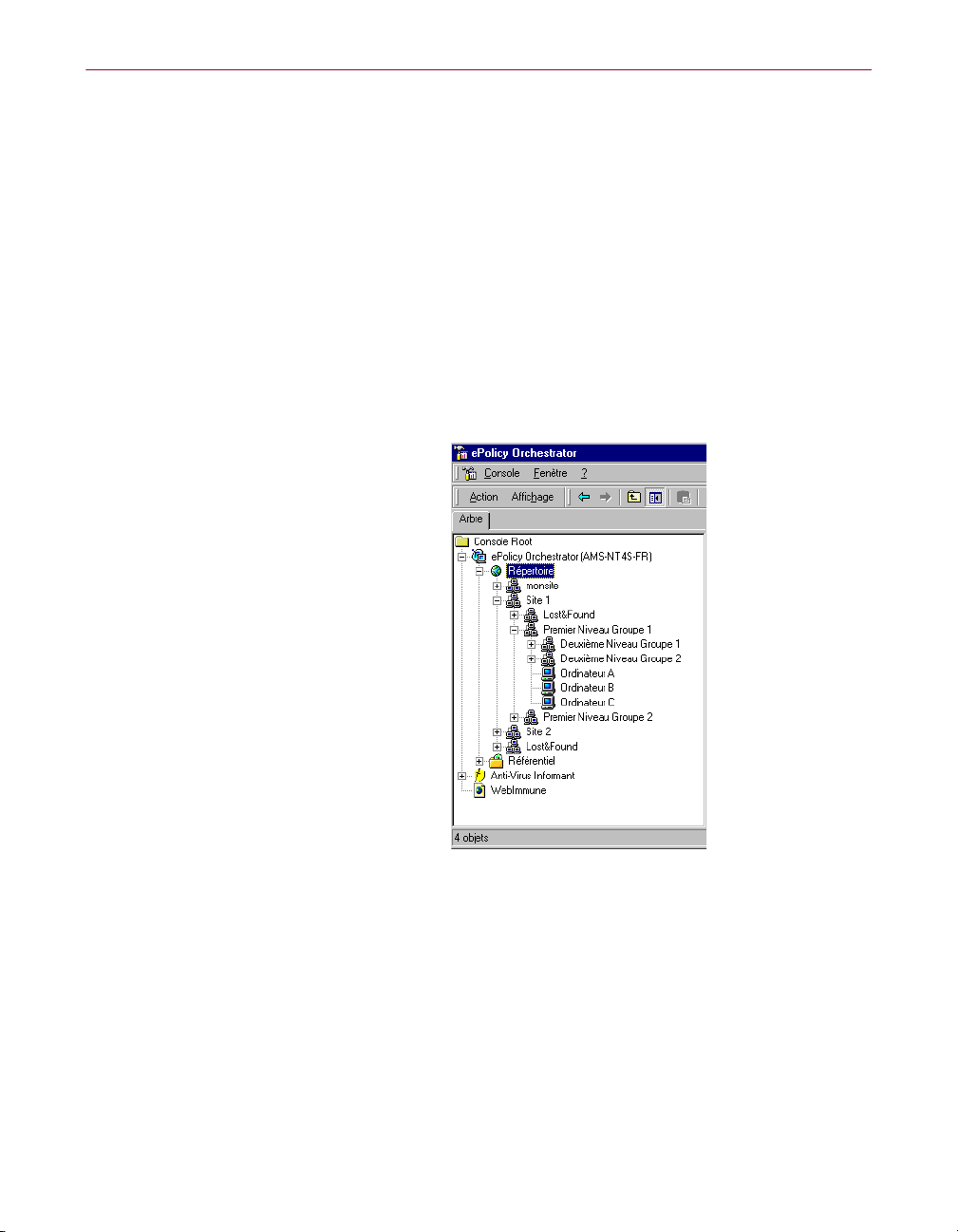
Noeuds
Installation et configuration du produit
La structure du référentiel de logiciels et du noeud d'Anti-Virus Informant est
déterminée par d'autres options, telles que l'installation du logiciel ou la
création de rapports.
Chaque élément de l'arborescence de la console est un noeud. Voir Figure 3-4.
Un noeud peut être un site ou un élément de programme. Les éléments
principaux de l'arborescence de la console, à savoir le répertoire, le référentiel
et les éléments d'Anti-Virus Informant, sont tous des noeuds.
Chaque noeud du répertoire représente un élément unique dans la
configuration ePolicy Orchestrator. Un noeud unique peut être un parent ou
un enfant. Il peut être un parent pour les noeuds qui se trouvent sous lui tout
en étant un enfant pour un noeud qui se trouve au-dessus de lui.
Figure 3-4. Arborescence de la console affichant le répertoire
Noeud parent
Les noeuds parents ont des sous-noeuds ou des branches placées en dessous
d'eux. Ces sous-noeuds sont appelée enfants. Les sites peuvent uniquement
être des noeuds parents dans cette structure.
Guide du produit 27
Page 28
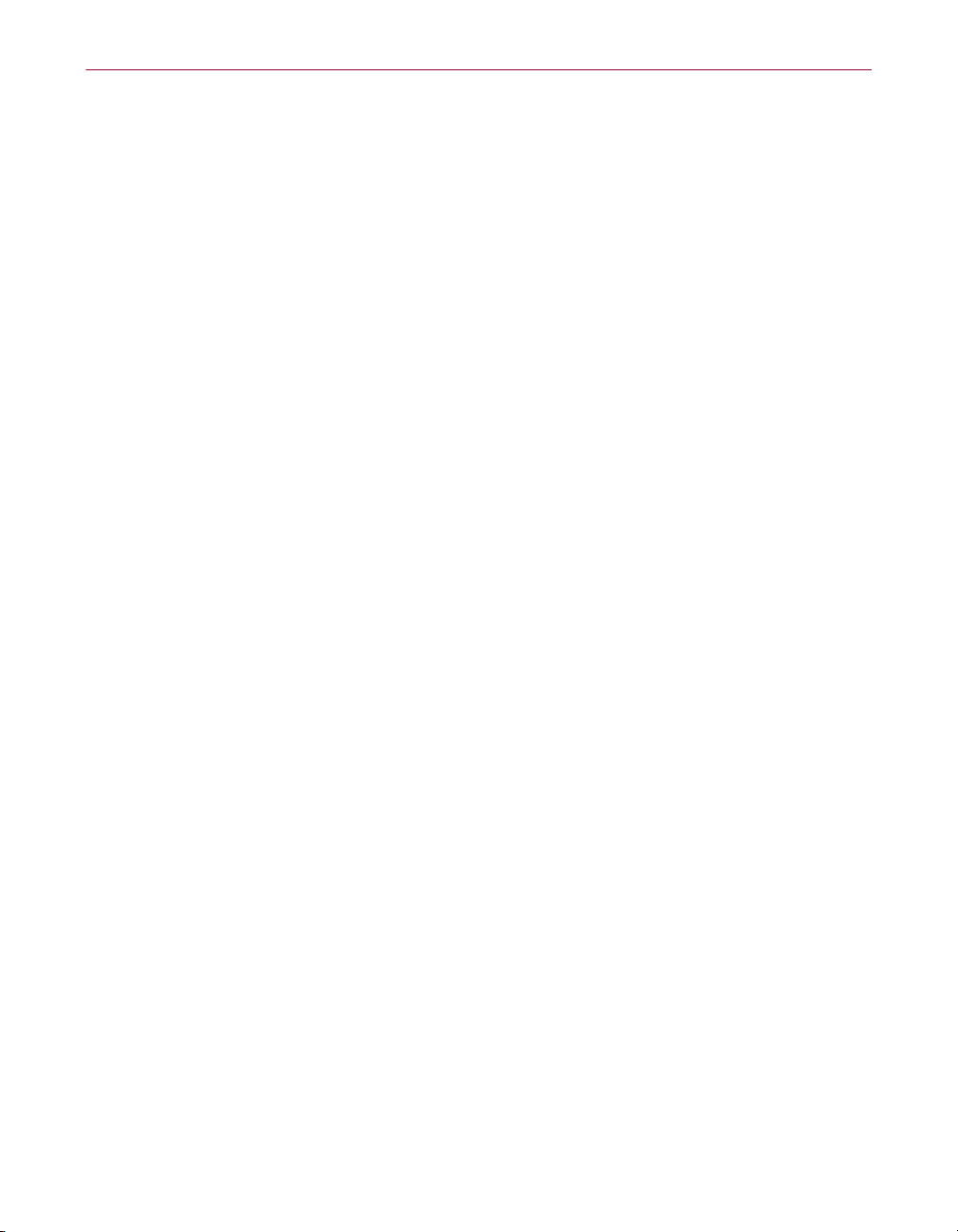
Installation et configuration du produit
Noeud enfant
Un noeud enfant peut être en même temps enfant d'un autre noeud et parent
de noeuds enfants placés au-dessous. Au niveau le plus bas de l'arborescence,
un enfant n'a aucun noeud placé en dessous de lui. Un enfant hérite des
décisions que vous prenez concernant le site dans lequel il se trouve. Les
noeuds de l'ordinateur peuvent uniquement être des noeuds enfants dans
cette structure.
Un site peut avoir un groupe, un ordinateur ou un périphérique WebShield
e-500 comme noeuds enfants. Un groupe peut avoir un autre groupe, un
ordinateur ou un périphérique WebShield e-500 comme noeuds enfants. Vous
ne pouvez pas placer un noeud sous un ordinateur ou un périphérique
WebShield e-500 dans la structure de ce répertoire. Il peut y avoir plusieurs
niveaux de noeuds enfants, appelés générations.
Dans la Figure 3-4 à la page 27, Répertoire est un parent du Site 1, Perdu &
Trouvé, et du Site 2. Site 1, Perdu & Trouvé et Site 2 sont des noeuds enfants
du répertoire. Site 1 est également un noeud parent de Groupe 1 de premier
niveau et de Groupe 2 de premier niveau.
Héritage
Il est important de comprendre la relation qui existe entre les noeuds parents
et les noeuds enfants, car les noeuds enfants peuvent hériter des stratégies des
noeuds parents.
Héritage signifie qu'un noeud prend des stratégies ou en hérite du noeud
parent. Lorsque vous définissez des stratégies ou programmez des tâches,
vous décidez si vous souhaitez que les noeuds enfants héritent des stratégies
ou tâches du noeud parent. Pour plus de détails sur ce sujet, consultez
« Organisation du répertoire » à la page 55.
28 Logiciel ePolicy Orchestrator version 2.0
Page 29
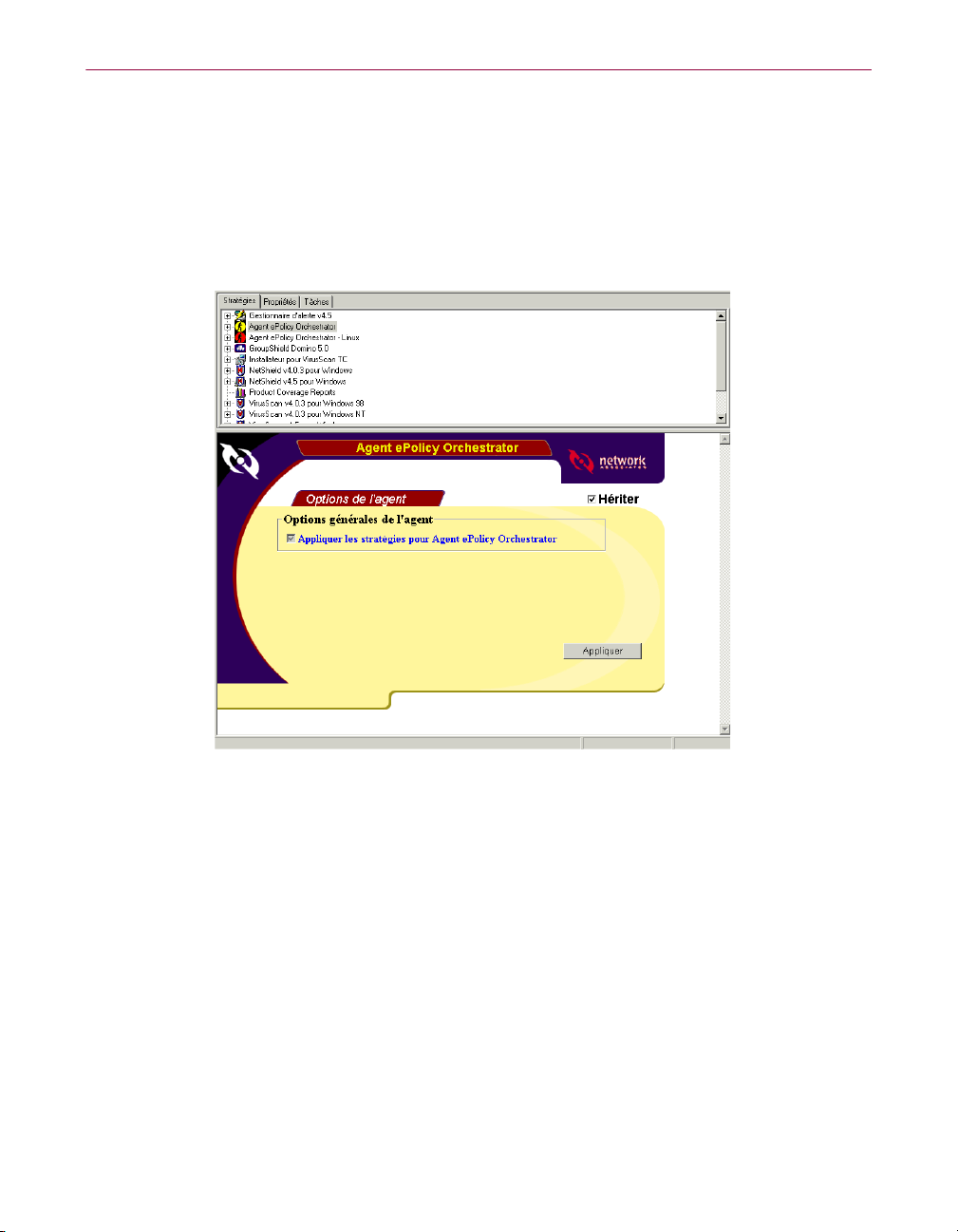
Volet Détails
Le volet Détails se trouve sur le côté droit de la console et affiche des détails sur
l'élément que vous avez sélectionné dans l'arborescence de la console. Les
informations affichées peuvent changer en fonction de l'élément sélectionné.
Le volet Détails ne se divise en volets supérieur et inférieur uniquement lorsque
vous sélectionnez un élément dans l'arborescence du répertoire ou lorsque
vous sélectionnez l'onglet Stratégies dans le volet Détails. Voir Figure 3-5.
Installation et configuration du produit
Supérieur
Détails Volet
Inférieur
Détails Volet
Figure 3-5. Volet Détails
• Le volet supérieur des détails comporte trois onglets.
Stratégies Répertorie les options configurables pour le
logiciel dans le référentiel.
Propriétés Affiche les propriétés du noeud sélectionné, telles
qu'elles sont rapportées par l'agent.
Tâches Répertorie les tâches programmées pour le noeud
sélectionné.
• Le volet inférieur des détails affiche les stratégies configurables pour un
progiciel. Il devient visible une fois que vous avez « complété» le
répertoire et installé le logiciel dans le référentiel. Voir « Compléter le
répertoire » à la page 36.
Guide du produit 29
Page 30
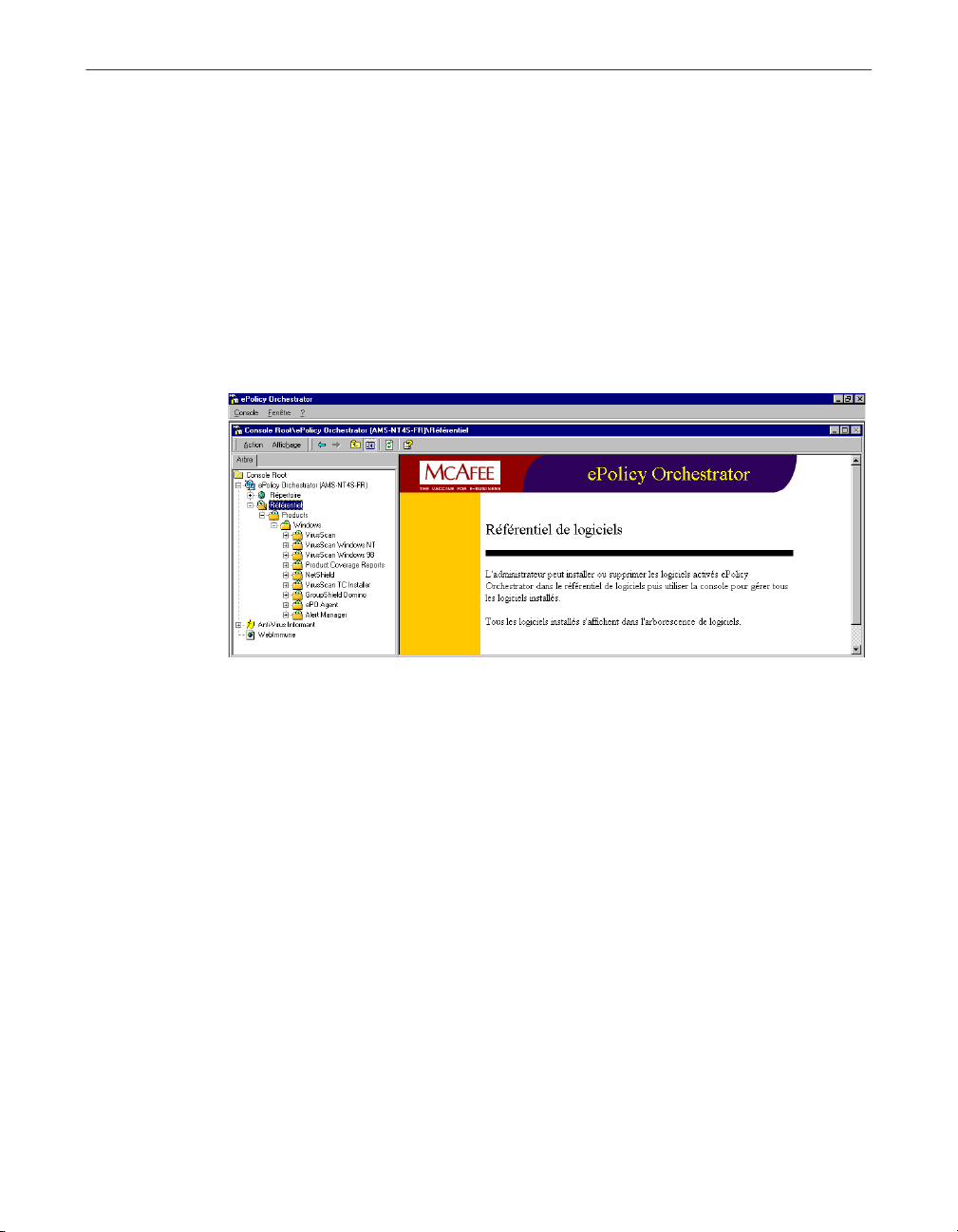
Installation et configuration du produit
Configuration du référentiel
Référentiel
Le référentiel (Figure 3-6) est l'endroit dans ePolicy Orchestrator où vous
stockez les logiciels McAfee (fichiers *.NAP) qui sont gérés pour votre réseau.
Ces produits logiciels sont installés sur le serveur ePolicy Orchestrator lors de
l'installation du produit ePolicy Orchestrator. Ils sont distribués via la console
aux ordinateurs client installés sur le réseau.
Les fichiers *.NAP multilingues sont disponibles avec la version 2.0 du logiciel
ePolicy Orchestrator.
Figure 3-6. Référentiel ePolicy Orchestrator
La fonctionnalité Configurer le référentiel fournit les outils nécessaires pour
ajouter des logiciels, activer le déploiement de logiciels et mettre à jour des
plug-ins.
Pour configurez le référentiel, procédez comme suit :
• Ajouter de nouveaux logiciels à gérer — Sélectionnez cette option pour
installer de nouveaux fichiers .NAP de produits logiciels. Elle est requis si
vous voulez ajouter de nouveaux logiciels à gérer par ePolicy Orchestrator.
• Activer le déploiement de logiciels — Sélectionnez cette option pour
installer les fichiers d'installation (binaires) du produit pour chaque
produit et langue à déployer. Elle est requise avant de déployer un logiciel
anti-virus.
• Mettre à jour le plug-in — Sélectionnez cette option si vous avez une mise
à jour de produit à installer. Les mises à jour de produit ou les plug-ins
peuvent être sous la forme d'un fichier .NAP.
30 Logiciel ePolicy Orchestrator version 2.0
Page 31

Ajout de nouveaux logiciels
Vous pouvez ajouter de nouveaux logiciels pour n’importe quel produit
McAfee que vous souhaitez qu'ePolicy Orchestrator gère.
Pour ajouter un nouvelle progiciel :
1. Mettez en surbrillance Référentiel dans l’arborescence de la console,
puis cliquez avec le bouton droit de la souris et sélectionnez Configurer
le référentiel.
Installation et configuration du produit
Figure 3-7. Configurer le référentiel
2. Sélectionnez Ajouter de nouveaux logiciels à gérer, puis cliquez sur
Continuer pour ouvrir la fenêtre Sélectionner un ensemble de logiciels.
3. Utilisez le champ Regarder dans pour parcourir l'arborescence afin de
localiser le fichier .NAP que vous voulez ajouter.
4. Mettez en surbrillance le fichier .NAP que vous voulez installer et cliquez
sur Ouvrir pour commencer l'installation.
5. Répétez cette procédure de l'Etape 1 à l'Etape 4 pour chaque progiciel à
ajouter.
Guide du produit 31
Page 32

Installation et configuration du produit
Activation du déploiement de logiciels
Vous devez installer les fichiers d’installation (binaires) du produit McAfee
pour chaque langue et produit anti-virus McAfee avant de pouvoir les
déployer sur les ordinateurs client installés sur le réseau.
Vous avez besoin des fichiers .PKG spécifiques à la langue et au produit pour
installer les fichiers d'installation du produit McAfee. Les fichiers .PKG sont
fournis avec le logiciel ePolicy Orchestrator.
Pour activer le déploiement de logiciels :
1. Mettez en surbrillance Référentiel dans l’arborescence de la console,
puis cliquez avec le bouton droit de la souris et sélectionnez Configurer
le référentiel.
2. Sélectionnez l'option Activer le déploiement de logiciels, puis cliquez
sur Continuer pour ouvrir la fenêtre Sélectionner un ensemble de
logiciels.
a. Utilisez le champ Regarder dans pour localiser l'endroit où vous
avez installé ePolicy Orchestrator. Vous pouvez trouver les fichiers
.PKG dans le dossier suivant :
\Setup\Nap\<Produit>\<Version>\InstallFiles
Figure 3-8. Activer le déploiement – Sélectionner le fichier .PKG
32 Logiciel ePolicy Orchestrator version 2.0
Page 33

Installation et configuration du produit
3. Mettez en surbrillance le fichier .PKG spécifique à la langue que vous
voulez installer et cliquez sur Ouvrir. La fenêtre Recherche d'un dossier
s'affiche.
4. Recherchez, sur votre réseau, le dossier dans lequel se trouve le fichier
d'installation du produit McAfee spécifique à la langue (Point Product),
puis cliquez sur OK. Voir Figure 3-9.
Figure 3-9. Activer le déploiement – Sélectionner le fichier binaire
5. Lorsque la configuration est terminée, vous recevez un message
indiquant que la configuration du référentiel de logiciels a abouti.
Cliquez sur OK.
6. Répétez cette procédure de l'Etape 1 à l'Etape 5 pour chaque produit et
langue à déployer.
Guide du produit 33
Page 34

Installation et configuration du produit
Mise à jour de plug-ins
Vous pouvez installer un fichier .NAP plug-in mis à jour pour n'importe quel
produit pour lequel une mise à jour est disponible.
Pour mettre à jour le plug-in :
1. Mettez en surbrillance Référentiel dans l’arborescence de la console,
puis cliquez avec le bouton droit de la souris et sélectionnez Configurer
le référentiel.
2. Sélectionnez l'option Mettre à jour le plug-in et cliquez sur Continuer
pour ouvrir la fenêtre Sélectionner un ensemble de logiciels.
3. Utilisez le champ Regarder dans pour localiser l'endroit où vous avez
copié le fichier .NAP plug-in pour le produit à mettre à jour.
4. Mettez en surbrillance le fichier .NAP plug-in que vous voulez installer
et cliquez sur Ouvrir pour commencer l'installation.
5. Répétez cette procédure de l'Etape 1 à l'Etape 4 pour chaque produit à
mettre à jour.
REMARQUE : Vous pouvez vérifier qu'il s'agit d'un fichier .NAP
plug-in ou d'un fichier .NAP de gestion en affichant ses propriétés.
34 Logiciel ePolicy Orchestrator version 2.0
Page 35

Suppression d’un logiciel
Vous pouvez supprimer des logiciels pour n’importe quel produit McAfee que
vous que vous avez installés dans le référentiel.
Pour supprimer un progiciel :
1. Mettez en surbrillance le nom ou la version du produit que vous
souhaitez supprimer dans le référentiel, puis cliquez avec le bouton droit
de la souris et sélectionnez Supprimer.
2. Sélectionnez Supprimer pour supprimer tous les fichiers d'installation,
de kit et de plug-in correspondant à toutes les langues du produit
sélectionné.
3. Répétez cette procédure de l'Etape 1 à l'Etape 2 pour chaque progiciel à
supprimer.
+
AVERTISSEMENT : Lorsque vous supprimez du référentiel les
fichiers d'installation (binaires), de plug-in ou de langue du produit
McAfee, le fichier du produit logiciel McAfee (*.NAP) est également
supprimé. Si vous supprimez par erreur un produit logiciel que
vous souhaitiez conserver, vous devez à nouveau ajouter ce produit
logiciel au référentiel. Voir « Ajout de nouveaux logiciels » à la
page 31.
Installation et configuration du produit
Guide du produit 35
Page 36

Installation et configuration du produit
Compléter le répertoire
Le côté gauche de l'arborescence de la console contient le répertoire. Ce
répertoire contient tous les sites que vous créez ou importez depuis le domaine
du réseau.
Les premiers objets que vous créez sous le répertoire doivent être des sites. Ces
sites de premier niveau possèdent des conditions spéciales qui leur sont
associées, comme indiqué ci-dessous. Vous devez créer au moins un site sous
le répertoire dans votre arborescence de la console. Généralement, les objets de
ce site proviennent d'un domaine ou d'un fichier texte importé, mais vous
pouvez également créer un site.
Une fois ces sites créés, vous pouvez ajouter des groupes de second niveau,
des ordinateurs ou un périphérique WebShield e-500.
Sites
Un site est un groupe de premier niveau sous le répertoire dans l'arborescence
de la console. Il existe des différences importantes entre un site (un groupe de
premier niveau) et d'autres groupes de niveau (par exemple, groupe de
second, de troisième et de quatrième niveau). Un site peut uniquement être
ajouté au niveau du répertoire.
Un site possède des fonctions spéciales pour la gestion, comme la possibilité
d'affecter une adresse IP et contient un groupe Perdu et Trouvé.
Il existe deux méthodes pour ajouter des sites. Vous pouvez importer un
domaine existant ou créer un site.
36 Logiciel ePolicy Orchestrator version 2.0
Page 37

Installation et configuration du produit
Importation d'un domaine de réseau en tant que site
La méthode la plus courante pour compléter l'arborescence de la console au
niveau du répertoire consiste à importer un domaine de réseau existant en tant
que site. Vous pouvez limiter la plage d'adresses IP en modifiant le groupe.
Vous pouvez également utiliser la fonction Modifier lors du processus
d'importation pour inclure des noeuds enfants.
Vous pouvez utiliser la fenêtre Ajouter des sites pour ajouter un nouveau site
créé ou parcourir la structure de domaine actuelle pour sélectionner un
domaine à ajouter en tant que site.
Pour importer un domaine de réseau existant en tant que site :
1. Cliquez avec le bouton droit sur Répertoire dans l’arborescence de la
console pour ouvrir le menu Action.
2. Placez le curseur sur Nouveau, puis sélectionnez Site dans le sous-menu
(Figure 3-10).
Figure 3-10. Importer un nouveau site
3. Cliquez sur Parcourir... pour ouvrir la boîte de dialogue Navigateur
réseau qui vous propose des sélections de domaines disponibles.
Guide du produit 37
Page 38

Installation et configuration du produit
4. Cliquez sur le signe plus du niveau supérieur pour afficher la liste des
domaines disponibles.
5. Sélectionnez le ou les domaines souhaité(s) et cliquez sur OK pour
revenir à la fenêtre Ajouter des sites (Figure 3-11).
Figure 3-11. Ajouter des sites – Domaine importé
La fenêtre Ajouter des sites affiche à présent le ou les sites que vous venez
de sélectionner. Vous pouvez ajouter ici des domaines existants ou
n'importe quel groupe d'ordinateurs.
• Si la valeur Enfants est Oui, le domaine est importé en tant que
nouveau site avec tous les ordinateurs qu'il comprend.
• Si la valeur Enfants est Non, seul le domaine est importé dans le
nouveau site.
38 Logiciel ePolicy Orchestrator version 2.0
Page 39

Installation et configuration du produit
La fenêtre Ajouter des sites propose également plusieurs options
supplémentaires :
• Elle vous indique si vous ajoutez un domaine et si le domaine
détecté a des enfants.
• Lorsque vous importez un site, elle offre la possibilité d'envoyer
l'agent à chaque ordinateur du site. Pour envoyer l'agent à
l'ensemble des ordinateurs du domaine lorsque vous les importez,
sélectionnez Envoyer le progiciel de l’agent.
Pour plus d'informations sur le déploiement de l'agent, consultez la
section « L'agent » à la page 85.
6. Lorsque vous sélectionnez Envoyer le progiciel de l’agent, vous activez
d'autres options. Sélectionnez l'option appropriée:
• Version. Actuellement, cette liste déroulante permet uniquement
d'installer l'agent ePolicy Orchestrator. Si plusieurs agents peuvent
être déployés, cette liste propose des options supplémentaires.
• Supprimer le GUI d’installation de l’agent. Normalement, lorsque
l'agent est installé sur l'ordinateur client, une zone de message
s'affiche brièvement à l'écran. Dès que l'installation est terminée, il
disparaît. Si vous cochez cette case, ePolicy Orchestrator installe
silencieusement l'agent sur le client. L'utilisateur final n'a pas
connaissance de l'installation.
• Chemin d'accès de l'installation. Entrez le chemin d'accès de
l'installation ou cliquez sur pour insérer une variable système ou
une variable de fichiers programme. Consultez « Variables de
stratégies » à la page 118 pour obtenir une définition de variables.
• Références pour l'installation push d'agent. Si l’option Utiliser
les références du serveur ePO est sélectionnée, le serveur ePolicy
Orchestrator utilisera son compte utilisateur pour pousser les
agents. Si l'option Utiliser les références du serveur ePO est
désélectionnée, l'administrateur peut entrer un compte utilisateur et
un mot de passe de domaine qui seront utilisés pour l'installation
push des agents.
Si vous ne cochez pas la case Envoyer le progiciel de l’agent, ces
fonctions sont désactivées.
7. Pour importer un autre domaine, répétez cette procédure de l'Etape 3 à
l'Etape 6.
8. Cliquez sur OK pour valider le nouveau site et revenir à la console.
Guide du produit 39
Page 40

Installation et configuration du produit
Ajout d’un nouveau site
Vous pouvez créer un nouveau site au niveau du répertoire. Cela est utile si
vous avez défini une stratégie spécifique à appliquer pour sélectionner des
ordinateurs dans différents domaines.
Pour créer un site dans l'arborescence de la console :
1. Mettez en surbrillance Répertoire dans l’arborescence de la console,
cliquez avec le bouton droit et déplacez le curseur vers Nouveau, puis
sélectionnez Site dans le sous-menu pour ouvrir la fenêtre Ajouter des
sites.
2. Cliquez sur Ajouter pour créer un site.
3. Entrez un nom pour le nouveau site.
4. Sélectionnez Domaine si le site que vous c réez est un domaine NT. Ainsi
l'option Inclure les ordinateurs comme noeuds enfants devient
disponible.
5. Sélectionnez Inclure les ordinateurs comme noeuds enfants si vous
voulez importer tous les ordinateurs dans le domaine en tant qu'enfants.
Cela vous permet de créer un site qui ressemble à votre domaine NT et
vous offre la possibilité d'appliquer des stratégies à partir du niveau
supérieur en utilisant la fonction d'héritage du logiciel.
6. Cliquez sur Ajouter à la section Gestion IP pour ouvrir la fenêtre
Gestion IP. Vous pouvez spécifier un masque de sous-réseau IP ou une
plage d'adresses IP pour ce nouveau site.
40 Logiciel ePolicy Orchestrator version 2.0
Figure 3-12. Ajouter un nouveau site
Page 41

Installation et configuration du produit
7. Cliquez sur OK pour revenir à la fenêtre Ajouter des sites, qui montre le
nouveau site créé (Figure 3-13).
Figure 3-13. Fenêtre Ajouter des sites affichant le nouveau site
La fenêtre Ajouter des sites propose également plusieurs options
supplémentaires :
• Elle vous indique si vous ajoutez un domaine et si le domaine
détecté a des enfants. Vous ne pouvez pas modifier ces options.
• Lorsque vous importez un site, elle offre la possibilité d'envoyer
l'agent à chaque ordinateur du site. Pour envoyer l'agent à
l'ensemble des ordinateurs du domaine lorsque vous les importez,
sélectionnez Envoyer le progiciel de l’agent.
Pour plus d'informations sur le déploiement de l'agent, consultez la
section « L'agent » à la page 85.
8. Lorsque vous sélectionnez Envoyer le progiciel de l’agent, vous activez
d'autres options. Sélectionnez l'option appropriée:
• Version. Actuellement, cette liste déroulante permet uniquement
d'installer l'agent ePO pour Win32. Si plusieurs agents peuvent être
déployés, cette liste propose des options supplémentaires.
Guide du produit 41
Page 42

Installation et configuration du produit
• Supprimer le GUI d’installation de l’agent. Normalement, lorsque
l'agent est installé sur l'ordinateur client, une zone de message
s'affiche brièvement à l'écran. Cet écran de message peut disparaître
au bout de quelques secondes seulement. Dès que l'installation est
terminée, il disparaît. Si vous cochez cette case, ePolicy Orchestrator
installe silencieusement l'agent sur le client. L'utilisateur final n'a
pas connaissance de l'installation.
• Chemin d'accès de l'installation. Entrez le chemin d'accès de
l'installation ou cliquez sur pour insérer une variable système ou
une variable de fichiers programme (Figure 3-14). Consultez
« Variables de stratégies » à la page 118 pour obtenir une définition
de variables.
Figure 3-14. Fenêtre Envoyer le programme d'installation
• Références pour l'installation push d'agent. Si l’option Utiliser
les références du serveur ePO est sélectionnée, ces références sont
utilisées pour l'installation push des agents et les fonctions Compte
utilisateur et Mot de passe ne sont pas disponibles. Si l'option
Utiliser les références du serveur ePO est désélectionnée,
l'administrateur peut entrer un compte utilisateur et un mot de
passe de domaine qui seront utilisés pour l'installation push des
agents.
Si vous ne cochez pas la case Envoyer le progiciel de l’agent, ces
fonctions sont désactivées.
9. Pour ajouter un autre site, répétez cette procédure de l'Etape 3 à l'Etape 8.
10. Cliquez sur OK pour ajouter le site. Cela vous renvoie à la console,
affichant le nouveau site sous forme de noeud dans le répertoire.
42 Logiciel ePolicy Orchestrator version 2.0
de l'agent – Insérer des variables
Page 43

Groupes
Un groupe peut être un noeud parent ou un noeud enfant. Il existe deux
méthodes pour ajouter des groupes. Vous pouvez ajouter un groupe en
important un groupe existant depuis un autre domaine ou en créant un
groupe.
Importation d’un groupe
Vous pouvez importer un groupe au niveau du site ou du groupe.
Pour importer un groupe dans l’arborescence de la console :
1. Mettez en surbrillance un site ou un groupe dans l'arborescence de la
console, cliquez avec le bouton droit et déplacez le curseur vers
Nouveau, puis sélectionnez Groupe dans le sous-menu pour ouvrir la
fenêtre Ajouter des groupes.
2. Cliquez sur Parcourir... pour ouvrir la boîte de dialogue Explorateur de
répertoires qui vous propose des sélections de domaines disponibles.
3. Cliquez sur le signe plus du niveau supérieur pour afficher la liste des
groupes disponibles.
Installation et configuration du produit
4. Sélectionnez les groupes souhaités et cliquez sur OK pour revenir à la
fenêtre Ajouter des groupes.
La fenêtre Ajouter des groupes affiche à présent les groupes que vous
venez de sélectionner. Vous pouvez ajouter ici des domaines existants ou
n'importe quel groupe d'ordinateurs.
• Si la valeur Enfants est Oui, le domaine est importé en tant que
nouveau groupe avec tous les ordinateurs compris dans le groupe.
• Si la valeur Enfants est Non, seul le domaine est importé dans le
nouveau groupe.
Guide du produit 43
Page 44

Installation et configuration du produit
La fenêtre Ajouter des groupes propose également plusieurs options
supplémentaires :
• Elle vous indique si vous ajoutez un domaine et si le domaine
détecté a des enfants. Vous ne pouvez pas modifier ces options.
• Lorsque vous importez un groupe, elle offre la possibilité d'envoyer
l'agent à chaque ordinateur du groupe. Pour envoyer l'agent à
l'ensemble des ordinateurs du domaine lorsque vous les importez,
sélectionnez Envoyer le progiciel de l’agent.
Pour plus d'informations sur le déploiement de l'agent, consultez la
section « L'agent » à la page 85.
5. Lorsque vous sélectionnez Envoyer le progiciel de l’agent, vous activez
d'autres options. Sélectionnez l'option appropriée:
• Version. Actuellement, cette liste déroulante permet uniquement
d'installer l'agent ePO pour Win32. Si plusieurs agents peuvent être
déployés, cette liste propose des options supplémentaires.
• Supprimer le GUI d’installation de l’agent. Normalement, lorsque
l'agent est installé sur l'ordinateur client, une zone de message
s'affiche brièvement à l'écran. Dès que l'installation est terminée, il
disparaît. Si vous cochez cette case, ePolicy Orchestrator installe
silencieusement l'agent sur le client. L'utilisateur final n'a pas
connaissance de l'installation.
• Chemin d'accès de l'installation. Entrez le chemin d'accès de
l'installation ou cliquez sur pour insérer une variable système ou
une variable de fichiers programme.
• Références pour l'installation push d'agent. Si l’option Utiliser
les références du serveur ePO est sélectionnée, ces références sont
utilisées pour l'installation push des agents et les fonctions Compte
utilisateur et Mot de passe ne sont pas disponibles. Si l'option
Utiliser les références du serveur ePO est désélectionnée,
l'administrateur peut entrer un compte utilisateur et un mot de
passe de domaine qui seront utilisés pour l'installation push des
agents.
Si vous ne cochez pas la case Envoyer le progiciel de l’agent, ces
options sont désactivées.
6. Pour importer un autre groupe, répétez cette procédure de l'Etape 3 à
l'Etape 5.
7. Cliquez sur OK pour valider le groupe importé et revenir à la console.
44 Logiciel ePolicy Orchestrator version 2.0
Page 45

Ajout d’un nouveau groupe
Vous pouvez créer un groupe au niveau du site ou du groupe.
Pour ajouter un groupe dans l’arborescence de la console :
1. Mettez en surbrillance un site ou un groupe dans l'arborescence de la
console, cliquez avec le bouton droit et déplacez le curseur vers
Nouveau, puis sélectionnez Groupe dans le sous-menu pour ouvrir la
fenêtre Ajouter des groupes.
2. Cliquez sur Ajouter pour créer un groupe.
3. Entrez un nom pour le nouveau groupe. Voir Figure 3-15.
Installation et configuration du produit
Figure 3-15. Fenêtre Ajouter un nouveau groupe affichant
le nouveau groupe
4. Sélectionnez Domaine si le groupe que vous créez est un domaine NT.
Ainsi l'option Inclure les ordinateurs comme noeuds enfants devient
disponible.
5. Sélectionnez Inclure les ordinateurs comme noeuds enfants si vous
voulez importer tous les ordinateurs dans le domaine en tant qu'enfants.
Cela vous permet de créer un groupe qui ressemble à votre domaine NT
et vous offre la possibilité d'appliquer des stratégies à partir du niveau
supérieur en utilisant la fonction d'héritage du logiciel.
6. Cliquez sur Ajouter à la section Gestion IP pour spécifier un masque de
sous-réseau IP ou une plage d'adresses IP pour ce nouveau groupe. La
fenêtre Gestion IP s'ouvre.
Guide du produit 45
Page 46

Installation et configuration du produit
7. Cliquez sur OK pour revenir à la fenêtre Ajouter des groupes, qui montre
le nouveau groupe créé (Figure 3-16).
Figure 3-16. Fenêtre Ajouter des sites affichant le nouveau site
La fenêtre Ajouter des groupes propose également plusieurs options
supplémentaires :
• Elle vous indique si vous ajoutez un domaine et si le domaine
détecté a des enfants. Vous ne pouvez pas modifier ces options.
• Lorsque vous importez un groupe, elle offre la possibilité d'envoyer
l'agent à chaque ordinateur du groupe. Pour envoyer l'agent à
l'ensemble des ordinateurs du domaine lorsque vous les importez,
sélectionnez Envoyer le progiciel de l’agent.
Pour plus d'informations sur le déploiement de l'agent, consultez la
section « L'agent » à la page 85.
46 Logiciel ePolicy Orchestrator version 2.0
Page 47

Installation et configuration du produit
8. Lorsque vous sélectionnez Envoyer le progiciel de l’agent, vous activez
d'autres options. Sélectionnez l'option appropriée:
• Version. Actuellement, cette liste déroulante permet uniquement
d'installer l'agent ePO pour Win32. Si plusieurs agents peuvent être
déployés, cette liste propose des options supplémentaires.
• Supprimer le GUI d’installation de l’agent. Normalement, lorsque
l'agent est installé sur l'ordinateur client, une zone de message
s'affiche brièvement à l'écran. Cet écran de message peut disparaître
au bout de quelques secondes seulement. Dès que l'installation est
terminée, il disparaît. Si vous cochez cette case, ePolicy Orchestrator
installe silencieusement l'agent sur le client. L'utilisateur final n'a
pas connaissance de l'installation.
• Chemin d'accès de l'installation. Entrez le chemin d'accès de
l'installation ou cliquez sur pour insérer une variable système ou
une variable de fichiers programme.
• Références pour l'installation push d'agent. Si l’option Utiliser
les références du serveur ePO est sélectionnée, ces références sont
utilisées pour l'installation push des agents et les fonctions Compte
utilisateur et Mot de passe ne sont pas disponibles. Si l'option
Utiliser les références du serveur ePO est désélectionnée,
l'administrateur peut entrer un compte utilisateur et un mot de
passe de domaine qui seront utilisés pour l'installation push des
agents.
Si vous ne cochez pas la case Envoyer le progiciel de l’agent, ces
fonctions sont désactivées.
9. Pour ajouter un autre groupe, répétez cette procédure de l'Etape 3 à
l'Etape 8.
10. Cliquez sur OK pour ajouter le nouveau groupe. Cela vous renvoie à la
console, affichant le nouveau groupe sous forme de noeud dans
l'arborescence.
Guide du produit 47
Page 48

Installation et configuration du produit
Ordinateurs
L'entité Ordinateurs est toujours un noeud enfant. Il existe trois méthodes
pour ajouter des ordinateurs. Vous pouvez importer un ordinateur depuis un
domaine existant, créer un ordinateur ou importer un ordinateur d'un fichier
texte.
Importation d’un ordinateur depuis un domaine
Vous pouvez importer un ordinateur au niveau du site ou du groupe.
Pour importer un ordinateur dans l’arborescence de la console :
1. Mettez en surbrillance un site ou un groupe dans l'arborescence de la
console, cliquez avec le bouton droit et déplacez le curseur vers
Nouveau, puis sélectionnez Ordinateur dans le sous-menu pour ouvrir
la fenêtre Ajouter des ordinateurs.
2. Cliquez sur Parcourir... pour ouvrir la boîte de dialogue Recherche des
ordinateurs qui vous propose des sélections de domaines disponibles.
3. Cliquez sur le signe plus du niveau supérieur et du second niveau
pour afficher la liste des ordinateurs disponibles.
4. Sélectionnez le ou les ordinateurs souhaité(s) et cliquez sur OK pour
revenir à la fenêtre Ajouter des ordinateurs.
La fenêtre Ajouter des ordinateurs propose plusieurs options
supplémentaires :
• Elle propose l'option d'envoyer l'agent à chaque ordinateur. Pour
envoyer l'agent à l'ensemble des ordinateurs, sélectionnez Envoyer
le progiciel de l’agent.
Pour plus d'informations sur le déploiement de l'agent, consultez la
section « L'agent » à la page 85.
48 Logiciel ePolicy Orchestrator version 2.0
Page 49

Installation et configuration du produit
5. Lorsque vous sélectionnez Envoyer le progiciel de l’agent, vous activez
d'autres options. Sélectionnez l'option appropriée:
• Version. Actuellement, cette liste déroulante permet uniquement
d'installer l'agent ePO pour Win32. Si plusieurs agents peuvent être
déployés, cette liste propose des options supplémentaires.
• Supprimer le GUI d’installation de l’agent. Normalement, lorsque
l'agent est installé sur l'ordinateur client, une zone de message
s'affiche brièvement à l'écran. Dès que l'installation est terminée, il
disparaît. Si vous cochez cette case, ePolicy Orchestrator installe
silencieusement l'agent sur le client. L'utilisateur final n'a pas
connaissance de l'installation.
• Chemin d'accès de l'installation. Entrez le chemin d'accès de
l'installation ou cliquez sur pour insérer une variable système ou
une variable de fichiers programme.
• Références pour l'installation push d'agent. Si l’option Utiliser
les références du serveur ePO est sélectionnée, ces références sont
utilisées pour l'installation push des agents et les fonctions Compte
utilisateur et Mot de passe ne sont pas disponibles. Si l'option
Utiliser les références du serveur ePO est désélectionnée,
l'administrateur peut entrer un compte utilisateur et un mot de
passe de domaine qui seront utilisés pour l'installation push des
agents.
Si vous ne cochez pas la case Envoyer le progiciel de l’agent, ces
fonctions sont désactivées.
6. Pour importer un autre ordinateur, répétez cette procédure de l'Etape 3
à l'Etape 5.
7. Cliquez sur OK pour valider l'ordinateur importé et revenir à la console.
Guide du produit 49
Page 50

Installation et configuration du produit
Ajout d’un ordinateur
Vous pouvez créer un ordinateur au niveau du site ou du groupe.
Pour ajouter un ordinateur à l'arborescence de la console :
1. Mettez en surbrillance un site ou un groupe dans l’arborescence de la
console, cliquez avec le bouton droit et déplacez le curseur vers
Nouveau, puis sélectionnez Ordinateur dans le sous-menu pour ouvrir
la fenêtre Ajouter des ordinateurs.
2. Cliquez sur Ajouter pour ouvrir la fenêtre Nouvel ordinateur.
3. Entrez un nom d'ordinateur et cliquez sur OK pour revenir à la fenêtre
Ajouter des ordinateurs.
La fenêtre Ajouter des ordinateurs propose plusieurs options
supplémentaires :
• Elle propose l'option d'envoyer l'agent à chaque ordinateur. Pour
envoyer l'agent à l'ensemble des ordinateurs, sélectionnez Envoyer
le progiciel de l’agent.
Pour plus d'informations sur le déploiement de l'agent, consultez la
section « L'agent » à la page 85.
4. Lorsque vous sélectionnez Envoyer le progiciel de l’agent, vous activez
d'autres options. Sélectionnez l'option appropriée:
• Version. Actuellement, cette liste déroulante permet uniquement
d'installer l'agent ePO pour Win32. Si plusieurs agents peuvent être
déployés, cette liste propose des options supplémentaires.
• Supprimer le GUI d’installation de l’agent. Normalement, lorsque
l'agent est installé sur l'ordinateur client, une zone de message
s'affiche brièvement à l'écran. Dès que l'installation est terminée, il
disparaît. Si vous cochez cette case, ePolicy Orchestrator installe
silencieusement l'agent sur le client. L'utilisateur final n'a pas
connaissance de l'installation.
• Chemin d'accès de l'installation. Entrez le chemin d'accès de
l'installation ou cliquez sur pour insérer une variable système ou
une variable de fichiers programme.
50 Logiciel ePolicy Orchestrator version 2.0
Page 51

Installation et configuration du produit
• Références pour l'installation push d'agent. Si l’option Utiliser
les références du serveur ePO est sélectionnée, ces références sont
utilisées pour l'installation push des agents et les fonctions Compte
utilisateur et Mot de passe ne sont pas disponibles. Si l'option
Utiliser les références du serveur ePO est désélectionnée,
l'administrateur peut entrer un compte utilisateur et un mot de
passe de domaine qui seront utilisés pour l'installation push des
agents.
Si vous ne cochez pas la case Envoyer le progiciel de l’agent, ces
fonctions sont désactivées.
5. Pour créer un autre ordinateur, répétez cette procédure de l'Etape 3 à
l'Etape 4.
6. Cliquez sur OK pour valider le nouvel ordinateur et revenir à la console.
Importation d'un groupe ou d'un ordinateur à partir d'un
fichier texte
Vous pouvez créer des groupes et des ordinateurs en les important à partir
d'un fichier.
Pour importer des fichiers :
1. Mettez en surbrillance un site ou un groupe dans l'arborescence de la
console, cliquez avec le bouton droit de la souris et déplacez le curseur
vers Toutes les tâches, puis sélectionnez Importer l’ordinateur dans le
sous-menu pour ouvrir l'écran Importation d'ordinateurs à partir d'un
fichier texte.
2. Cliquez sur Continuer pour ouvrir la fenêtre Importer du fichier
(Figure 3-17).
Figure 3-17. Fenêtre Importer du fichier
Guide du produit 51
Page 52

Installation et configuration du produit
3. Sélectionnez le fichier que vous voulez importer. Cliquez sur Ouvrir
pour importer le fichier sélectionné et ajouter les ordinateurs à
l'arborescence de la console sous le noeud sélectionné. Si les ordinateurs
n'apparaissent pas comme spécifié, consultez la section suivante.
Règles de formatage pour les fichiers texte à importer
REMARQUE : Cette fonction ne vérifie pas que le fichier importé
contient des noms d'ordinateurs et de domaines valides. Vous devez
revoir le fichier texte d'importation avant d'activer la fonction
d'importation pour vous assurer que les informations que vous importez
sont valides.
Les règles suivantes s'appliquent lorsque vous importez des noeuds d'une liste
de fichiers :
• Chaque entrée doit commencer sur une nouvelle ligne.
• Les espaces dans les noms de domaines, les noms d'ordinateurs ou les
commentaires d'ordinateurs ne sont pas ignorés. Par exemple, MON MAC
n'est pas la même chose que MONMAC.
• Les lignes laissées vides sont ignorées.
Voici les trois types d'entrées que vous pouvez importer d'une liste :
• Entrée d'ordinateur unique, pas de domaine
• Entrée d'ordinateur unique avec un nom de domaine
• Entrée d'ordinateur multiple pour un nom de domaine unique
52 Logiciel ePolicy Orchestrator version 2.0
Page 53

Installation et configuration du produit
Entrée d'ordinateur unique, pas de domaine
Syntaxe <Nom de l’ordinateur>
Nom de l’ordinateur Microsoft. Cette valeur ne doit pas
nécessairement respecter la casse et comprend au maximum
15 caractères.
Exemples Ordinateur A
Ordinateur B
Entrée d'ordinateur unique avec un nom de domaine
Syntaxe <Nom de domaine>\<Nom de l’ordinateur>
Ce format vous permet d'ajouter de nombreux ordinateurs à un
domaine Microsoft unique sans devoir préciser le nom de
domaine à chaque fois. Ne placez pas de lignes vides entre le nom
de domaine et l'un des noms d'ordinateurs suivants pour ce
domaine.
Champ
obligatoire
<Nom de domaine>
Indique le nom de domaine Microsoft qui contient ce nom
d'ordinateur.
<Nom de l’ordinateur>
Nom de l'ordinateur Microsoft. Cette valeur ne respecte pas la
casse et comprend au maximum 15 caractères.
Exemples ZONEDOMAINE\MARKET5
ZONEDOMAINE\MARKET6
Entrée d'ordinateur multiple pour un nom de domaine unique
Syntaxe <Nom de domaine>\<Nom de l’ordinateur>
Chaque paramètre a la même signification que ceux détaillés dans
« Entrée d'ordinateur unique avec un nom de domaine ».
Exemples B_DOMAIN\
WORK1
WORK2
C_DOMAIN\
MACH1
MACH2
Guide du produit 53
Page 54

Installation et configuration du produit
Périphériques WebShield e-500
Un périphérique WebShield e-500 peut être ajouté à n'importe quel site ou
groupe existant en tant que noeud enfant.
Pour ajouter un périphérique WebShield e-500 dans l'arborescence de la
console :
1. Mettez en surbrillance un site, un groupe ou un ordinateur dans
l'arborescence de la console, cliquez avec le bouton droit et déplacez le
curseur vers Nouveau, puis sélectionnez Périphérique WebShield
e-500 dans le sous-menu pour ouvrir la fenêtre Configuration du
nouveau périphérique WebShield e-500. (Figure 3-18).
Figure 3-18. Ajouter un périphérique WebShield e-500
2. Entrez un nom pour le périphérique WebShield e-500.
3. Entrez le lien de l'URL pour le périphérique WebShield e-500.
4. Cliquez sur OK pour ajouter le périphérique e-500 au site ou au groupe.
L'ajout du périphérique WebShield e-500 facilite la gestion. Si vous souhaitez
également consulter les informations de couverture, telles que les
informations sur le matériel ou sur l'agent, vous devez ajouter un composant
informatique pour chaque périphérique e-500.
REMARQUE : Si vous ajoutez à la fois un périphérique e-500 et un
ordinateur, prenez soin de donner à chacun un nom différent.
L'utilisation de noms en double risque d'entraîner une confusion lorsque
vous contactez l'ordinateur ou le périphérique (en exécutant la
commande ping), ou lorsque vous affichez des informations sur les
propriétés.
54 Logiciel ePolicy Orchestrator version 2.0
Page 55

Installation et configuration du produit
Gestion du répertoire
Il existe plusieurs façons de gérer le répertoire :
• Organisation du répertoire
• Gestion IP
• Contrôles d'intégrité
• Mise à jour des domaines
Organisation du répertoire
L'organisation de vos éléments peut rendre le déploiement de l'agent et du
logiciel simple et efficace. Vous pouvez utiliser les fonctions Couper et Coller
pour déplacer des groupes et des ordinateurs à l'intérieur de sites, ou utiliser
la fonction Rechercher pour rechercher et déplacer des ordinateurs dans le
répertoire.
Déplacement d'éléments dans le répertoire avec les fonctions Couper et Coller
Vous pouvez déplacer des éléments à l'intérieur des groupes ou des sites pour
réorganiser le répertoire ou compléter les nouveaux groupes créés.
Pour déplacer un élément dans le répertoire :
1. Mettez en surbrillance l'élément (groupe, ordinateur ou périphérique
WebShield e-500) à déplacer, puis cliquez avec le bouton droit et
sélectionnez Couper pour supprimer l'élément.
2. Déplacez le curseur vers le nouveau site ou groupe, puis cliquez avec le
bouton droit et sélectionnez Coller pour placer l'élément dans le
répertoire.
3. Effectuez un contrôle d'intégrité IP pour vous assurer de l'absence de
tout conflit ou doublons d'adresses IP. Consultez la section « Contrôles
d'intégrité d'adresse IP » à la page 69 pour plus de détails.
REMARQUE : Vous devez posséder des droits d'administrateur
général pour déplacer un groupe à partir du groupe Perdu &
Trouvé général.
Guide du produit 55
Page 56

Installation et configuration du produit
Recherche d'ordinateurs dans le répertoire
La nouvelle fonction Rechercher vous permet de rechercher facilement des
ordinateurs dans le répertoire. Vous pouvez effectuer plusieurs actions sur un
ordinateur ou un groupe d'ordinateurs. Ces actions comprennent le
déplacement et la suppression d'ordinateurs.
Pour rechercher des ordinateurs dans le répertoire :
1. Mettez en surbrillance Répertoire dans l’arborescence de la console, puis
cliquez avec le bouton droit et sélectionnez Rechercher pour ouvrir la
fenêtre Recherche de répertoire.
2. Sélectionnez le critère de recherche dans la liste déroulante. Voici les
options proposées :
• Ordinateurs d'un domaine
• Ordinateurs dans un groupe ou site spécifique
• Ordinateurs avec une version DAT spécifique
• Ordinateurs avec une version de moteur d'analyse spécifique
• Noms d'ordinateurs en double
• Agents ePolicy Orchestrator inactifs
• Système d'exploitation
• Ordinateurs spécifiques
• Version de l'agent ePO spécifique
• Version de l'agent ePO spécifique
56 Logiciel ePolicy Orchestrator version 2.0
Page 57

Installation et configuration du produit
3. Poursuivre la personnalisation de la recherche en entrant des critères de
recherche supplémentaires.
Figure 3-19. Fenêtre Recherche de répertoire
Les critères supplémentaires que vous pouvez entrer dépendent de
l'option de recherche sélectionnée. Certaines options de recherche vous
permettent de sélectionner un opérateur et d'entrer une valeur ; d'autres
vous permettent d'entrer uniquement une valeur.
Guide du produit 57
Page 58

Installation et configuration du produit
La valeur que vous entrez peut inclure des caractères normaux tels que
du texte, ou si vous utilisez l'opérateur LIKE, vous pouvez entrer une
chaîne qui recherche un modèle particulier. Le modèle peut inclure les
caractères génériques SQL Server valides suivants :
Caractère
générique
% Toute chaîne
_(caractère de
soulignement)
[] N'importe quel
[^] N'importe quel
Description Exemple
contenant zéro
caractère ou plus.
N'importe quel
caractère.
caractère dans la
plage indiquée ([a-f])
ou l'ensemble
([abcdef]).
caractère dans la
plage indiquée ([^a-f])
ou l'ensemble
([^abcdef]).
WHERE title LIKE '%computer%'
recherche tous les titres de
manuels contenant le terme
« computer ».
WHERE au_fname LIKE '_ean'
recherche tous les noms
composés de quatre lettres se
terminant par « ean ». Par
exemple, Dean et Sean.
WHERE au_lname LIKE
'[C-P]arsen' recherche les
prénoms des auteurs qui se
terminent par « arsen » et
commence par n'importe quel
caractère compris entre « C » et
« P ». Carsen, Larsen et Parsen,
par exemple.
WHERE au_lname LIKE 'de[^b]%'
recherche tous les noms de
famille d'auteurs qui commencent
par « de » et dont la lettre qui suit
n'est pas un « b ».
4. Cliquez sur Rechercher pour lancer la recherche.
5. Visualisez les résultats dans la section Résultats de la recherche de la
fenêtre.
6. Sélectionnez les résultats en mettant en surbrillance les résultats
individuels ou à l'aide des touches Maj et/ou Ctrl pour sélectionner
plusieurs résultats.
58 Logiciel ePolicy Orchestrator version 2.0
Page 59

Installation et configuration du produit
7. Cliquez avec le bouton droit pour sélectionner l'action à effectuer pour
les résultats sélectionnés (Figure 3-20). Voici les options proposées :
• Envoyer le programme d'installation de l'agent
• Appel de réveil de l'agent
• Déplacer vers
• Supprimer
• Enregistrer sous
• Imprimer
Figure 3-20. Recherche de répertoire – Sélectionner une action
Guide du produit 59
Page 60

Installation et configuration du produit
Gestion IP
Le logiciel ePolicy Orchestrator permet de trier les éléments du répertoire par
plages d'adresses IP et par masques de sous-réseau. Vous pouvez organiser le
répertoire en blocs discrets qui correspondent à des affectations d'entreprises
ou géographiques des adresses IP et des masques de sous-réseau au niveau du
site. Les grandes entreprises peuvent ainsi gérer différents sites
géographiques depuis une seule installation. Les fournisseurs de services
gérés (MSP) ont la possibilité de fournir une protection anti-virus uniforme à
tous leurs clients depuis une seule console tout en maintenant les sites
séparément via l'affectation de plages d'adresses ou de masques de
sous-réseau à leurs sites spécifiques.
Cette fonction améliore la sécurité en garantissant que les comptes au niveau
du site ne peuvent voir que le site sur lequel ils possèdent des droits. Les
agents répondant lors de l'intervalle de communication agent-serveur initial
sont affectés au groupe Perdu & Trouvé au niveau du site qui se base sur leur
adresse IP, en limitant l'accès aux seuls administrateur général et
administrateur de site approprié.
Règles de tri des plages d'adresses IP et des masques de
sous-réseau
Les règles de tri suivantes pour les plages d'adresses IP et les masques de
sous-réseau ne s'appliquent que lors de la première communication de l'agent
avec le serveur :
• Si une plage d'adresses IP ou un masque de sous-réseau n'est pas défini(e)
pour un site, aucun groupe de ce site ne peut avoir de plage d'adresses IP
ou de masque de sous-réseau affecté(e).
• Une plage d'adresses IP ou un masque de sous-réseau d'un groupe doit
être un sous-ensemble du site auquel il(elle) appartient.
• Une plage d'adresses IP ou un masque de sous-réseau d'un site doit être un
super-ensemble de tout groupe qui lui appartient.
• Une plage d'adresses IP ou un masque de sous-réseau d'un groupe ne doit
pas chevaucher tout « enfant » ou groupe sur le même niveau qui
appartient au même site ou groupe.
60 Logiciel ePolicy Orchestrator version 2.0
Page 61

Après le contact initial, l'agent met à jour l'emplacement auquel il a été affecté.
Si l'adresse IP dans l'ID unique de l'agent ne correspond pas à l'une des plages
d'adresses IP o u ni à l'un des masques de sous-réseau affectés, l'agent est placé
dans le groupe Perdu & Trouvé général pour qu'un administrateur général
l'affecte à l'emplacement approprié. Si la plage d'adresses IP ou le masque de
sous-réseau ne correspond pas à un des sites, les données de l'agent sont
placées dans le groupe Perdu & Trouvé au niveau du site. L'administrateur de
site affecte alors l'agent au groupe approprié.
Ordre de recherche
Ë
IMPORTANT : Pour activer la fonction Ordre de recherche lors de la
première communication, vous devez installer l'agent à l'aide d'une
méthode non push, comme des scripts de connexion. Vous ne pouvez
pas utiliser cette fonction si l'agent est poussé. McAfee recommande
l'utilisation d'un script de connexion. Consultez « Méthodes
d'installation » à la page 92 pour avoir des instructions détaillées sur
l'installation de l'agent.
Lorsqu'un agent contacte le serveur pour la première fois, ce dernier recherche
le site ou approprié dont le masque IP ou la plage IP correspond à l'adresse IP
de l'agent, en utilisant l'ordre suivant :
Installation et configuration du produit
1. Masque/plage IP du site — Si le masque IP ou la plage IP du site
correspond à l'adresse IP de l'agent, le serveur poursuit la recherche dans
ce site. Si le masque IP ou la plage IP du site ne correspond pas à
l'adresse IP de l'agent, la recherche se poursuit dans tous les autres sites
pour lesquels aucun paramètre IP n'est défini.
Si le masque IP ou la plage IP du site correspond à l'adresse IP de l'agent,
mais que le serveur ne peut pas faire correspondre le masque IP ou la
plage IP au niveau de l'ordinateur ou du domaine, le serveur crée un
groupe de domaine sous le groupe Perdu & Trouvé du site, puis ajoute
un noeud d'ordinateur sous ce groupe de domaine.
2. Nom de l'ordinateur — Si le noeud d'ordinateur dont le nom de noeud
correspond au nom d'ordinateur de l'agent est trouvé, l'agent est lié à ce
noeud.
Guide du produit 61
Page 62

Installation et configuration du produit
3. Nom de domaine — Si le noeud de groupe dont le nom de noeud
correspond au nom de domaine de l'agent est trouvé, le serveur poursuit
la recherche dans le groupe le plus profond de ce domaine, pour le
masque IP ou la plage IP correspondant. Si un masque IP ou une plage IP
correspondant à l'adresse IP de l'agent est trouvé, le serveur crée un
noeud d'ordinateur portant le même nom que l'agent, et lie l'agent
à ce noeud d'ordinateur. Si aucun masque IP ou aucune plage IP
correspondant à l'adresse IP de l'agent n'est trouvé, le serveur crée un
noeud d'ordinateur sous le groupe de domaine.
4. Groupe le plus profond sous ce site qui correspond au masque IP —
Si le noeud de groupe ne correspond pas à un nom de domaine de
l'agent, le serveur poursuit la recherche du groupe le plus profond
ayant un masque IP correspondant sous ce site. Une fois qu'un groupe
correspondant est trouvé, le serveur crée un noeud d'ordinateur portant
le même nom que l'agent, et lie l'agent à ce noeud d'ordinateur.
5. Aucune correspondance trouvée — Si le serveur ne trouve de
correspondance IP avec aucun site du répertoire, il crée un groupe de
domaine sous le groupe Perdu & Trouvé général, puis crée un noeud
d'ordinateur sous ce groupe de domaine. Vous devez posséder des droits
d'administrateur général pour déplacer un groupe à partir du groupe
Perdu & Trouvé général.
La règle de recherche de nom de domaine est prioritaire sur la règle de
groupe IP. Si vous souhaitez placer l'ordinateur dans le groupe IP approprié,
vous devez soit créer le groupe IP sous le groupe de domaine, soit ne pas créer
le groupe de domaine sous le site. Voici trois scénarios démontrant comment
cela fonctionne :
Scénario A
Répertoire
|— SiteA (161.69.0.0/16)
|— Amérique_Nord (Groupe de domaine)
|— IPGroupA (161.69.82.0/24)
Scénario B
Répertoire
|— SiteA (161.69.0.0/16)
|— IPGroupA (161.69.82.0/24)
62 Logiciel ePolicy Orchestrator version 2.0
Page 63

Scénario C
Répertoire
|— SiteA (161.69.0.0/16)
|— Amérique_Nord (Groupe de domaine)
|— IPGroupA (161.69.82.0/24)
Lorsque l'agent dont l'adresse IP est 161.69.82.100 se connecte au serveur dans
les scénarios A et B, l'agent va correctement dans IPGroupA. Toutefois, dans
le scénario C, l'agent va dans le groupe de domaine Amérique_Nord au lieu
d'aller dans IPGroupA.
Groupes Perdu & Trouvé
Un groupe Perdu & Trouvé est un référentiel d'informations sur l'agent
obtenues à partir d'un agent non identifié. Les informations sur l'agent sont
placées dans l'un des répertoires Perdu & Trouvé lorsque l'agent envoie pour
la première fois des propriétés au serveur.
Il existe deux types de groupes Perdu & Trouvé :
Installation et configuration du produit
• Groupe Perdu & Trouvé général. Ce groupe contient des informations sur
l'agent qui ne correspondent à aucun site du répertoire. Cela inclut les
informations sur les adresses IP et les masques de sous-réseau si vous les
utilisez pour gérer des groupes et des sites. Cela inclut également des noms
de site s ou de groupe s. Si vo us importez des infor mations sur le site à l'aide
de domaines de réseau existants, cela inclut un nom de domaine. Seuls les
administrateurs généraux ont un accès total au groupe Perdu & Trouvé
général.
• Groupes Perdu & Trouvé spécifiques au site. Les groupes Perdu &
Trouvé au niveau du site contiennent des informations sur l'agent qui
correspondent aux informations sur les adresses IP ou les masques de
sous-réseau du site. Si vous n'utilisez pas d'informations sur les adresses IP
ou sur les masques de sous-réseau pour gérer l'arborescence de la console,
ePolicy Orchestrator fait correspondre les noms de site ou de groupe. Les
administrateurs de site peuvent accéder aux noeuds Perdu & Trouvé
spécifiques au site.
Guide du produit 63
Page 64

Installation et configuration du produit
Si le serveur peut faire correspondre les informations sur l'agent à un
ordinateur ou domaine existant dans l'arborescence de la console, il crée un
objet ordinateur pour cet agent dans l'arborescence de la console, y place la
liste pour cet ordinateur ou domaine et les informations s'affichent sur la
console. Si, cependant, le serveur ne connecte pas les informations entrantes
sur l'agent à un ordinateur ou domaine existant, les informations sont placées
dans un des groupes Perdu & Trouvé jusqu'à ce qu'un administrateur déplace
la fiche dans l'un des autres groupes.
Les groupes Perdu & Trouvé apparaissent au niveau du répertoire et de
chaque site (groupe de premier niveau) dans l'arborescence de la console. La
Figure 3-21 indique une structure d'arborescence de la console qui affiche les
groupes Perdu & Trouvé dans les groupes de second niveau affichés, ainsi que
le groupe Perdu & Trouvé pour le répertoire complet.
Trouvé & Perdu de
premier niveau
Perdu & Trouvé général
Figure 3-21. Arborescence de la console avec des groupes
64 Logiciel ePolicy Orchestrator version 2.0
Perdu & Trouvé
Page 65

Installation et configuration du produit
Si vous supprimez un groupe, un ordinateur ou un utilisateur de
l'arborescence de la console, mais que vous ne parvenez pas à supprimer le
logiciel de l'agent de l'ordinateur client, l'agent réinitialise lors du prochain
intervalle de communication agent-serveur et apparaît dans l'arborescence de
la console dans un groupe Perdu & Trouvé ou à son emplacement d'origine. Si
vous supprimez le logiciel de l'agent de l'arborescence de la console, vous
devez également supprimer l'agent de l'ordinateur client.
Tri d'ordinateurs à l'aide de paramètres de gestion IP
Vous pouvez trier des ordinateurs en fonction de leur adresse IP dans le
répertoire, en utilisant l'Assistant de tri des adresses IP. L'intégrité IP du
répertoire doit être valide avant que l'Assistant puisse trier les ordinateurs.
L'assistant de tri des adresses IP utilise deux algorithmes de tri :
1. L'algorithme de tri non explicite, qui est l'option par défaut, effectue le tri
de la façon suivante :
a. Suivez les règles définies par l'algorithme de tri explicite, à moins
que l'une des règles définies dans l'algorithme de tri non explicite
soit prioritaire.
b. Si l'ordinateur est un groupe pour lequel aucune plage IP n'est
définie, mais que ce groupe se trouve sous un groupe qui
correspond à la plage IP de l'ordinateur, laissez-le à l'endroit où il a
été trouvé.
c. Si un ordinateur se trouve sous un groupe qui est moins approprié
qu'un autre groupe pour lequel une plage IP correcte est définie,
l'ordinateur sera déplacé dans le groupe le plus approprié.
2. L'algorithme de tri explicite est une autre méthode de tri que vous
pouvez activer en insérant une nouvelle clé dans le fichier
CONSOLE.INI. L'algorithme de tri explicite effectue le tri de la façon
suivante :
a. L'adresse IP de l'ordinateur doit correspondre à la plage IP de son
site parent. Si aucun site approprié n'est trouvé, l'ordinateur sera
déplacé vers le site spécifié par l'utilisateur (par défaut, le groupe
Perdu & Trouvé général).
b. (Facultatif) — Si l'ordinateur appartient à un site, et qu'aucun autre
groupe n'est valide sous ce site, un nouveau groupe doit être créé
sous le groupe Perdu & Trouvé du site avant que l'ordinateur puisse
être déplacé vers ce site. Le nouveau groupe doit être nommé après
le domaine auquel appartient l'ordinateur. Seule l'option du fichier
CONSOLE.INI permet d'activer cette fonctionnalité.
Guide du produit 65
Page 66

Installation et configuration du produit
Pour activer l’algorithme de tri explicite, apportez les modifications
suivantes au fichier CONSOLE.INI :
[Sorting]
UseExplicit=0
UseExplicit=0
L'option UseExplicitLostFound détermine la façon dont les systèmes qui
doivent être déplacés vers le groupe Perdu & Trouvé et/ou un site sont
traités. Si cette option est activée, les ordinateurs sont déplacés
directement vers la racine du groupe Perdu & Trouvé ou du site. Si
l'option UseExplicitLostFound n'est pas activée (valeur par défaut), et
qu'un ordinateur doit être déplacé vers un site, l'ordinateur est déplacé
vers le groupe Perdu & Trouvé au niveau du site. En outre, si un
ordinateur doit être déplacé vers un groupe Perdu & Trouvé (y compris
le déplacement explicite à partir du niveau du site), le domaine de
l'ordinateur est créé en tant que groupe sous le groupe Perdu & Trouvé
et l'ordinateur est déplacé sous le nouveau groupe Perdu &
Trouvé/groupe de domaine.
66 Logiciel ePolicy Orchestrator version 2.0
Page 67

Installation et configuration du produit
Pour trier des ordinateurs en fonction de leur adresse IP :
1. Mettez en surbrillance Répertoire dans l’arborescence de la console, puis
cliquez avec le bouton droit et sélectionnez Toutes les tâches, puis Trier
les ordinateurs en fonction de leur IP afin de démarrer l'Assistant de
tri des adresses IP.
2. Cliquez sur Suivant pour continuer.
Figure 3-22. Assistant de tri des adresses IP
3. Spécifiez les options que vous souhaitez utiliser, puis cliquez sur Suivant
pour continuer.
4. Observez l'avancement du tri par adresse IP, puis cliquez sur Suivant
pour continuer.
5. Lorsque l'exécution de l'Assistant de tri des adresses IP est terminée,
cliquez sur Terminer.
REMARQUE : Si l'exécution de l'Assistant de tri des adresses IP
n'aboutit pas, utilisez les « Contrôles d'intégrité d'adresse IP » à la
page 69 pour vérifier la validité des paramètres de gestion IP.
Guide du produit 67
Page 68

Installation et configuration du produit
Contrôles d'intégrité
La console fournit deux méthodes pour contrôler l'intégrité de la structure de
votre répertoire ePolicy Orchestrator. Vous pouvez contrôler s'il y a des
conflits concernant les noms d'éléments affichés dans le répertoire. Il est
également possible de contrôler s'il existe des conflits ou des chevauchements
dans les adresses IP de ces éléments. Accédez à ces options à partir du menu
Toutes les tâches de la console.
Contrôles d'intégrité du répertoire
Un nom d'ordinateur ne peut exister que dans un seul endroit du répertoire.
Vous pouvez réaliser des contrôles d'intégrité pour vous assurer que chaque
nom n'est associé qu'à un seul ordinateur de l'arborescence.
Pour effectuer un contrôle d'intégrité du répertoire :
1. Mettez en surbrillance Répertoire dans l’arborescence de la console, puis
cliquez avec le bouton droit et placez le curseur sur Toutes les tâches,
puis sélectionnez Vérification de l'intégrité du répertoire dans le
sous-menu (Figure 3-23).
Figure 3-23. Console – menu Toutes les tâches
2. Cliquez sur Rechercher pour lancer le contrôle d'intégrité. S'il n'existe
aucun conflit, le système vous renvoie le message correspondant. Les
noms en double apparaissent dans le bas de la fenêtre sous Entrées en
double trouvées.
68 Logiciel ePolicy Orchestrator version 2.0
Page 69

Installation et configuration du produit
3. Supprimez ou renommez tous les noms en double détectés:
• Pour supprimer un élément en double :
a. Double-cliquez sur l'entrée en double trouvée, puis affichez
l'emplacement des doublons afin de déterminer quelle entrée
en double vous souhaitez supprimer.
b. Mettez en surbrillance le doublon dans le répertoire, cliquez
avec le bouton droit de la souris, puis sélectionnez Supprimer.
c. Cliquez sur Oui dans la zone de message lorsqu'elle vous invite
à confirmer votre choix.
• Pour renommer un élément en double :
a. Double-cliquez sur l'entrée en double trouvée, puis affichez
l'emplacement des doublons afin de déterminer quelle entrée
en double vous souhaitez renommer.
b. Mettez en surbrillance le doublon dans le répertoire, cliquez
avec le bouton droit de la souris, puis sélectionnez Renommer.
c. Saisissez un nouveau nom pour l'ordinateur sélectionné.
4. Lorsque vous avez renommé ou supprimé tous les éléments en double,
cliquez sur Fermer.
Contrôles d'intégrité d'adresse IP
Les adresses IP en double ne sont pas autorisées à l'intérieur d'un site du
répertoire. Pour déterminer si vous possédez des plages d'adresses IP en
double ou des masques de sous-réseau IP se chevauchant, effectuez un
contrôle d'intégrité des adresses IP. Si ce contrôle révèle un conflit d'adresses
IP entre les groupes, examinez les conflits puis résolvez-les à l'aide des options
affichées dans le volet Détails sous Gestion du sous-réseau IP.
+
AVERTISSEMENT : Les administrateurs de site ne peuvent voir que le
site sur lequel ils possèdent des droits. Il peut exister des conflits entre
des sites qui ne sont pas visibles pour les administrateurs de site.
Guide du produit 69
Page 70

Installation et configuration du produit
Contrôle d'intégrité d'adresse IP
Exécutez cette procédure pour déterminer si le répertoire contient des plages
d'adresses IP en double ou des masques de sous-réseau IP se chevauchant.
Nous vous recommandons d'effectuer un contrôle d'intégrité des adresses IP
après avoir réorganisé les éléments du répertoire.
Pour effectuer un contrôle d'intégrité des adresses IP :
1. Mettez en surbrillance Répertoire dans l’arborescence de la console, puis
cliquez avec le bouton droit, placez le curseur sur Toutes les tâches,
et sélectionnez Vérification de l'intégrité IP dans le sous-menu
(Figure 3-24).
Figure 3-24. Console – menu Toutes les tâches
2. Cliquez sur Démarrer pour contrôler automatiquement l'intégrité des
adresses IP.
• S'il n'existe aucun conflit, le système vous envoie le message
correspondant.
• S'il existe un conflit d'adresses IP, le système fournit des
descriptions des conflits dans le tableau de la fenêtre (Figure 3-25 à
la page 71).
70 Logiciel ePolicy Orchestrator version 2.0
Page 71

Installation et configuration du produit
Deux types de conflits peuvent se produire : les conflits de chevauchement
et les conflits de sous-ensemble.
• Le conflit de chevauchement d’adresse IP survient lorsque les
adresses IP ou les masques de sous-réseau de deux groupes
partagent une partie, mais pas la totalité, de leur plage d'adresses IP.
• Le conflit de sous-ensemble d’adresse IP survient lorsque la
totalité des adresses IP ou du masque de sous-réseau d'un groupe
risque de se trouver dans la plage d'adresses IP du second groupe.
Le deuxième groupe peut avoir plus d'adresses IP que la plage du
premier groupe, mais l'ensemble de la plage d'adresses IP (ou
masque de sous-réseau) d'un groupe est contenu dans l'autre
groupe.
Figure 3-25. Contrôler l'intégrité IP, affichage des conflits
Guide du produit 71
Page 72

Installation et configuration du produit
Etude d’un conflit IP
Suivez les étapes suivantes lorsqu'un contrôle d'intégrité IP détecte des
conflits.
Pour étudier les conflits IP :
1. Consultez la liste des conflits dans la fenêtre Contrôler l'intégrité IP.
2. Cliquez sur l'étiquette Type pour mettre en surbrillance le conflit et
activez les boutons en bas de la fenêtre.
3. Cliquez sur Premier noeud... pour afficher la plage d'adresses IP ou le
masque de sous-réseau pour la première plage ; cliquez sur Deuxième
noeud... pour afficher la plage d'adresses IP ou le masque de sous-réseau
pour la deuxième plage.
Ces informations sont affichées sur le volet Détails de la console dans la
fenêtre Gestion de sous-réseau IP (Figure 3-26).
Figure 3-26. Affichage de la gestion de sous-réseau IP
72 Logiciel ePolicy Orchestrator version 2.0
dans la console
Page 73

Installation et configuration du produit
Résolution d'un conflit IP
Sélectionnez la méthode de résolution du conflit. Le volet Détails vous offre les
options pour ajouter, modifier ou supprimer l'adresse conflictuelle.
Pour ajouter une gamme ou un masque de sous-réseau :
1. Affichez la fenêtre Gestion du sous-réseau IP dans le volet Détails
2. Cliquez sur Ajouter… pour ouvrir la fenêtre Gestion IP qui affiche les
données en conflit dans la zone appropriée.
Vous pouvez ajouter un masque de sous-réseau IP ou une plage
d'adresses IP.
3. Complétez les valeurs pour un masque de sous-réseau ou une gamme IP
qui n'apparaît nulle part ailleurs dans le répertoire.
4. Cliquez sur OK pour fermer la fenêtre Gestion IP.
5. Cliquez sur Appliquer pour appliquer ces nouvelles valeurs au groupe
désigné.
6. Effectuez un autre contrôle d'intégrité IP pour déterminer si le problème
a été résolu. Pour ce faire, répétez les étapes de la section « Contrôle
d'intégrité d'adresse IP » à la page 70.
Pour modifier une gamme ou un masque de sous-réseau :
1. Affichez la fenêtre Gestion du sous-réseau IP dans le volet Détails
2. Sélectionnez l'adresse souhaitée et cliquez sur Modifier… pour ouvrir la
fenêtre Page Web d'ePolicy Orchestrator qui affiche les données en
conflit dans la zone appropriée (Figure 3-27 à la page 74).
Guide du produit 73
Page 74

Installation et configuration du produit
Figure 3-27. Fenêtre Page Web d'ePolicy Orchestrator
Vous pouvez modifier un masque de sous-réseau IP ou une plage
d'adresses IP.
3. Complétez les valeurs pour un masque de sous-réseau ou une gamme IP
qui n'apparaît nulle part ailleurs dans le répertoire.
4. Cliquez sur OK pour fermer la fenêtre Gestion du sous-réseau IP.
5. Cliquez sur Appliquer pour appliquer les valeurs modifiées au groupe
désigné.
6. Effectuez un autre contrôle d'intégrité IP pour déterminer si le problème a
été résolu. Pour ce faire, répétez les étapes de la section « Contrôle
d'intégrité d'adresse IP » à la page 70.
Pour supprimer une gamme ou un masque de sous-réseau :
1. Affichez la fenêtre Gestion du sous-réseau IP dans le volet Détails.
2. Sélectionnez l'adresse souhaitée et cliquez sur Supprimer... pour
supprimer l'entrée mise en surbrillance.
3. Cliquez sur Appliquer.
4. Effectuez un autre contrôle d'intégrité IP pour déterminer si le problème a
été résolu. Pour ce faire, répétez les étapes de la section « Contrôle
d'intégrité d'adresse IP » à la page 70.
74 Logiciel ePolicy Orchestrator version 2.0
Page 75

Mise à jour des domaines
La fonction Mettre à jour les domaine règle votre domaine (site) importé de
l'arborescence de la console pour correspondre à votre structure de domaine
Windows NT. Si vous complétez l'arborescence de votre console avec un
domaine et si vous conservez la structure du domaine importé, vous pouvez
mettre à jour la structure du domaine à l'aide de cette fonction. Si vous
modifiez un domaine importé dans ePolicy Orchestrator, puis utilisez cette
fonction, vous perdez les modifications que vous avez apportées à
l'arborescence de la console. Vous devez réorganiser manuellement votre site
sur l'arborescence de la console selon vos besoins.
Pour mettre à jour un site avec des informations actuelles sur le domaine :
1. Mettez en surbrillance le site ou le groupe à mettre à jour dans
l'arborescence de la console, puis cliquez avec le bouton droit, placez le
curseur sur Toutes les tâches et sélectionnez Mettre à jour le domaine
dans le sous-menu (Figure 3-28).
Installation et configuration du produit
Figure 3-28. Mettre à jour le domaine
Guide du produit 75
Page 76

Installation et configuration du produit
2. Pour ajouter des ordinateurs au site, sélectionnez-les dans la liste sous
Ordinateurs dans Voisinage réseau, puis cliquez sur Ajouter->. Cette
opération déplace les ordinateurs sélectionnés dans la liste des groupes à
droite. Vous pouvez cliquer sur Ajouter tous-> pour ajouter tous les
ordinateurs du domaine au groupe.
Tous les ordinateurs du site sélectionné qui ne correspondent pas
à un ordinateur dans la liste Voisinage réseau s'affichent comme
n'appartenant plus au domaine. Il peut s'agir d'ordinateurs que vous
avez ajoutés au site après avoir importé le domaine pour les gérer avec
le site, ou d'ordinateurs qui n'appartiennent plus au domaine dans le
réseau.
3. Pour supprimer des ordinateurs du site ou du groupe, sélectionnez-les
dans la liste située sous Ajouter ces ordinateurs à la liste des groupes,
puis cliquez sur <-Supprimer. Cette opération supprime les ordinateurs
sélectionnés de la liste des ordinateurs et les place dans la liste située à
gauche. Vous pouvez cliquer sur Supprimer tout-> pour supprimer tous
les ordinateurs du groupe.
4. Pour supprimer les fichiers de l'agent d'un ordinateur que vous
souhaitez supprimer du site, sélectionnez Désinstaller l'agent de tous
les ordinateurs connectés.
5. Une fois la mise à jour du domaine terminée, cliquez sur OK.
Gestion de comptes
Présentation
Le produit ePolicy Orchestrator permet à l'administrateur du système de
désigner différents administrateurs de site qui gèreront un plus petit nombre
de systèmes, disposés par groupes dans l'arborescence de la console. En outre,
ceux qui ont besoin de réviser les performances de la protection anti-virus de
votre entreprise via ePolicy Orchestrator peuvent utiliser une console distante,
avec des privilèges d'affichage uniquement. Ces réviseurs peuvent avoir un
accès global pour afficher l'installation complète ou l'accès complet au site afin
de visualiser l'opération pour un site spécifique.
76 Logiciel ePolicy Orchestrator version 2.0
Page 77

Gestion du site
Une installation unique de ePolicy Orchestrator pour une entreprise peut
comporter plusieurs sites. Ces sites ou groupements peuvent être physiques
(différentes villes) ou logiques (différents services au même endroit). Chaque
site peut comporter un administrateur qui applique la stratégie et définit des
tâches pour ce seul emplacement.
Ces sites apparaissent sous forme de groupes dans l'arborescence de la
console. Alors que l'installation ne comporte qu'un seul répertoire,
l'administrateur général crée des groupes pour refléter les sites abordés dans
ce chapitre. En général, ce manuel fait référence aux sites comme à des groupes
de premier niveau dans l'arborescence de la console.
Pour faciliter l'administration, ce manuel différencie les niveaux globaux et de
site à l'intérieur de l'arborescence de la console.
Global
Les actions prises au niveau global affectent la totalité des noeuds de
l'arborescence de la console. En cas d'apparition de virus, vous pourriez
souhaiter appliquer globalement une analyse à la demande pour rechercher et
stopper automatiquement le virus.
Installation et configuration du produit
Site
Les actions prises au niveau du site affectent la totalité des noeuds au niveau
du site dans l'arborescence de la console. Ils affectent également la totalité des
enfants de premier niveau au niveau du site.
Types de comptes
Il existe quatre types de comptes distincts dans le produit ePolicy
Orchestrator : administrateurs généraux, réviseurs généraux, administrateurs
de site et réviseurs de site. Les deux comptes d'administrateur offrent des
possibilités de mise à jour et les deux comptes de réviseur offrent un accès en
lecture seule. Les comptes de réviseur permettent aux autres employés
d'afficher les performances de votre entreprise sans pour autant autoriser les
modifications du système.
Guide du produit 77
Page 78

Installation et configuration du produit
Administrateurs généraux
Les administrateurs généraux disposent de droits d'accès complets et d'un
accès complet aux fonctions d'ePolicy Orchestrator. Ils peuvent effectuer les
tâches suivantes dans toute l'entreprise :
• Affecter les comptes appropriés à tous les utilisateurs du système.
• Compléter l'arborescence de la console avec des groupes, des ordinateurs
et des utilisateurs.
• Créer des arborescences et ajouter des noeuds.
• Mettre à jour des paramètres du serveur.
• Installer et supprimer un logiciel dans le référentiel.
• Pousser des installations d'agent sur tous les ordinateurs.
• Effectuer un glisser-déplacer de l'administration du site à travers tous les
sites.
• Créer et appeler des tâches.
• Appliquer des stratégies.
• Ajouter des nouveaux comptes.
• Affecter des droits de compte.
• Modifier la configuration du serveur.
• Exécuter tous les rapports Anti-Virus Informant.
• Glisser-déplacer les éléments à travers les groupes.
• Déplacer les ordinateurs du groupe Perdu & Trouvé général dans un des
groupes de premier niveau ou dans les groupes Perdu & Trouvé de
premier niveau.
• Ajouter et supprimer les groupes de premier niveau.
Tous les administrateurs d'ePolicy Orchestrator version 1.x deviennent
automatiquement des administrateurs généraux lorsque le produit est mis à
niveau vers la version 2.0.
78 Logiciel ePolicy Orchestrator version 2.0
Page 79

Tâches privilégiées pour les administrateurs généraux
Les tâches privilégiées ne sont disponibles que pour les administrateurs
généraux. Ces tâches affectent toute l'installation, à tous les niveaux de
noeuds.
• Installer des progiciels dans le référentiel ePolicy Orchestrator.
• Modifier des masques de sous-réseau IP au niveau du site.
• Créer des rapports Anti-Virus Informant à l'échelle de l'entreprise.
• Administrer les comptes.
• Ajouter ou supprimer des comptes.
• Administrer des groupes de premier niveau.
• Ajouter eu supprimer des groupes de premier niveau.
Réviseurs généraux
Les réviseurs généraux disposent d'un accès en lecture seule pour la totalité
des paramètres d'ePolicy Orchestrator à travers l'entreprise. Un réviseur
général peut afficher tous les éléments du système mais ne peut en modifier
aucun. Ce compte est géré par l'administrateur général. Une entreprise peut
comprendre un nombre illimité de réviseurs généraux.
Installation et configuration du produit
Administrateurs de site
Un administrateur de site dispose d'un accès en lecture et écriture pour la
totalité des logiciels d'ePolicy Orchestrator pour un site ou un groupe de
premier niveau donné. Les droits d'accès incluent des groupes de premier
niveau et leurs enfants de premier niveau. Les administrateurs de site
disposent d'un accès complet à leurs sites spécifiés pour exécuter les tâches
suivantes :
• Modifier des stratégies.
• Définir des stratégies de déploiement de logiciels.
• Ajouter, supprimer ou modifier des tâches.
• Ajouter ou supprimer des ordinateurs sur leur site.
• Pousser des installations d'agent sur les ordinateurs de leur site.
Guide du produit 79
Page 80

Installation et configuration du produit
• Modifier des masques de sous-réseau IP au niveau du groupe pour
leur site.
• Exécuter les rapports Anti-Virus Informant pour leur site.
• Déplacer des noeuds hors du groupe Perdu & Trouvé pour leur groupe de
premier niveau vers les groupes de second niveau dans leurs groupes de
premier niveau.
Les administrateurs de site ne peuvent pas :
• Modifier les configurations du serveur.
• Administrer les comptes.
• Installez les progiciels sur le serveur ePolicy Orchestrator.
• Modifier des masques de sous-réseau IP au niveau du répertoire ou au
niveau global.
Réviseurs de site
Les réviseurs de site dispose d'un accès en lecture seule pour les paramètres
d'installation d'ePolicy Orchestrator sur leur site. Ce site est représenté comme
un groupe de premier niveau sur l'arborescence de la console. Un réviseur de
site peut afficher les stratégies et les tâches pour son site ePolicy Orchestrator
mais ne peut en modifier aucune. Ce compte est géré par l'administrateur
général. Un groupe de premier niveau peut comprendre un nombre illimité de
réviseurs de site.
Création et gestion de comptes
Dans cette section, vous apprendrez comment créer et gérer des comptes
d'administ rateur et de réviseur pour ePolicy Orchestrator. L'interface qui offre
cette fonction est la fenêtre Gérer les administrateurs, à laquelle vous pouvez
accéder depuis la console.
80 Logiciel ePolicy Orchestrator version 2.0
Page 81

Accès à la fenêtre Gérer les administrateurs
La fenêtre Gérer les administrateurs permet à tout administrateur général
d'ajouter, de supprimer ou de configurer des comptes, et de modifier des mots
de passe pour d'autres utilisateurs. Chaque utilisateur peut modifier son
propre mot de passe. Pour plus d'informations sur la distinction qui existe
entre un administrateur général et d'autres rôles, consultez « Types de
comptes » à la page 77.
REMARQUE : Les références citées dans ce manuel et qui se rapportent
aux administrateurs généraux concernent les administrateurs de la
console à proprement parler.
1. Connectez-vous au serveur ePolicy Orchestrator en tant
qu'administrateur général.
2. Mettez en surbrillance ePolicy Orchestrator dans l'arborescence de la
console.
3. Sélectionnez Gérer les administrateurs pour ouvrir la fenêtre Gérer les
administrateurs (Figure 3-29).
Installation et configuration du produit
Figure 3-29. Gérer les administrateurs
Guide du produit 81
Page 82

Installation et configuration du produit
Ajout de comptes
Cette procédure vous permet d'ajouter de nouveaux comptes. Seul un
administrateur général peut effectuer cette tâche.
1. Si ce n'est pas déjà fait, connectez-vous au serveur ePolicy Orchestrator
en tant qu'administrateur général et ouvrez la fenêtre Gérer les
administrateurs dans le volet Détails de la console.
2. Cliquez sur Ajouter... pour ouvrir la fenêtre Ajouter un administrateur
(Figure 3-30).
Figure 3-30. Ajouter un administrateur
3. Entrez le nom du nouvel utilisateur.
4. Sélectionnez l'un des quatre types de comptes dans la liste déroulante
Rôle :
Administrateur (général)
Réviseur (général)
*Administrateur de site
*Réviseur de site
* Indisponible jusqu'à ce que vous ayez créé un site. Pour créer un
site, consultez « Compléter le répertoire » à la page 36.
Droits sur le répertoire complet
Droits sur un seul site spécifié
82 Logiciel ePolicy Orchestrator version 2.0
Page 83

Installation et configuration du produit
REMARQUE : Les administrateurs disposent de droits d'accès
complets pour le répertoire complet (administrateur) ou pour
leurs sites désignés (administrateur de site). Un réviseur peut
uniquement voir le répertoire complet (réviseur) ou les sites
pour lesquels il dispose de droits de lecture (réviseur de site).
Pour plus d'informations sur les rôles, consultez « Types de
comptes » à la page 77.
• Si le nouveau compte est un compte général (droits sur l’installation
complète), passez à l'Etape 6.
• Si le nouveau compte est un compte au niveau du site (droits sur un
seul site spécifié), la liste déroulante Site est activée et inclut la
totalité des groupes au niveau du répertoire affichés dans
l'arborescence de la console. Passez à l'Etape 5.
5. Sélectionnez un site parmi les options disponibles dans la liste
déroulante Site. Vous ne pouvez sélectionner qu'un seul site par compte.
6. Entrez un mot de passe et confirmez-le.
7. Cliquez sur OK pour revenir à la fenêtre Gérer les administrateurs.
Le nouveau compte apparaît sur la liste avec son rôle désigné.
8. Pour ajouter d'autres comptes, répétez cette procédure de l'Etape 2 à
l'Etape 7.
9. Cliquez sur OK pour revenir à la console. Le nouvel utilisateur peut
maintenant se connecter.
Suppression de comptes
Cette procédure vous permet de supprimer des comptes existants. Seul un
administrateur général peut effectuer cette tâche.
1. Si ce n'est pas déjà fait, connectez-vous au serveur ePolicy Orchestrator
en tant qu'administrateur général et ouvrez la fenêtre Gérer les
administrateurs dans le volet Détails de la console.
2. Sélectionnez le compte que vous voulez supprimer.
3. Cliquez sur Supprimer. Si le nom de compte est supprimé, le rôle
n'existe plus.
4. Cliquez sur OK pour revenir à la console.
Guide du produit 83
Page 84

Installation et configuration du produit
Configuration des informations sur le compte
Les administrateurs généraux peuvent modifier les droits d'un utilisateur
spécifique. Ces droits incluent la modification des types d'utilisateurs (tels que
l'administrateur de site, le réviseur de site, l'administrateur général, etc.), la
modification du site auquel ils sont associés (pour les utilisateurs de site) et les
modification des mots de passe des utilisateurs. Tous les détenteurs de compte
peuvent modifier leur propre mot de passe.
1. Si ce n'est pas déjà fait, connectez-vous au serveur ePolicy Orchestrator
en tant qu'administrateur général et ouvrez la fenêtre Gérer les
administrateurs dans le volet Détails de la console (Figure 3-31).
2. Sélectionnez le compte que vous voulez configurer.
3. Cliquez sur Configurer... pour ouvrir la fenêtre Modifier les
informations sur le compte.
Figure 3-31. Fenêtre Modifier les informations sur le compte
4. Entrez un mot de passe et confirmez-le.
5. Cliquez sur OK pour revenir à la boîte de dialogue Gérer les
administrateurs.
6. Cliquez sur OK pour revenir à la console.
84 Logiciel ePolicy Orchestrator version 2.0
Page 85

L’agent
Présentation
L'agent ePolicy Orchestrator est un programme logiciel qui s'exécute sur les
ordinateurs client (également appelés hôtes d'agent). Les fonctions de l'agent
comprennent l'installation automatique, la collecte des informations relatives
aux événements et aux propriétés, l'application de la stratégie, la
communication des statuts, la gestion des clés publiques, l'exécution des
tâches planifiées et l'installation des produits.
L'agent s'installe et s'exécute en arrière-plan, sans que les utilisateurs le voient.
Il travaille avec le serveur ePolicy Orchestrator pour surveiller l'activité
éventuelle des virus sur le réseau, installer le logiciel anti-virus et faire
respecter les stratégies concernant le logiciel qui ont été configurées à l'aide de
la console.
Après avoir installé l'agent avec succès, retournez au chapitre 4,
« Déploiement du logiciel », pour installer les produits logiciels anti-virus et
au chapitre 5, « Gestion du logiciel anti-virus McAfee », afin d'utiliser l'agent
pour créer et faire respecter la stratégie de votre société en matière de défense
contre les virus dans l'ensemble de l'entreprise. Pour afficher l'activité de
l'agent sur l'ordinateur installé, vous pouvez utiliser l'interface Agent Monitor.
Pour plus d'informations, reportez-vous au chapitre 9, « Utilitaires et outils »,
page 201.
Installation et configuration du produit
Fonctions de l’agent
L'agent d'ePolicy Orchestrator s'exécute de façon transparente sur les
ordinateurs client de votre réseau. Après l'installation, l'agent recueille alors
les propriétés de l'ordinateur et les transmet au serveur. Il informe également
le serveur de tout événement ou activité concernant des virus éventuels et
installe le logiciel anti-virus McAfee sur l'ordinateur. Il exécute les tâches
programmées via la console. Ce sommaire indique plusieurs fonctions utiles
de l'agent ePolicy Orchestrator.
Installation facile
Vous pouvez déployer l'agent via différents canaux, depuis la technologie
« push » jusqu'aux disquettes diffusées manuellement. Vous devez installer
l'agent après que le programme ePolicy Orchestrator a été installé sur le
serveur et configuré par l'intermédiaire de la console. L'administrateur dirige
la diffusion de l'agent de la manière la plus appropriée au réseau.
Guide du produit 85
Page 86

Installation et configuration du produit
Collecte de propriétés et création de rapport sur les propriétés
Après l'interrogation initiale, l'agent ePolicy Orchestrator contrôle
l'installation du logiciel anti-virus McAfee et son état d'activité et collecte les
propriétés générales du système sur son ordinateur hôte. Ces informations
sont utiles pour la planification de stratégies anti-virus complètes. Une fois les
données rassemblées, l'agent les transmet au serveur au cours de la seconde
transmission de retour vers ce dernier. Le serveur enregistre ces informations
dans la base de données d'ePolicy Orchestrator pour permettre à
l'administrateur de les utiliser dans ses rapports sur le réseau ou sur son
ordinateur.
L'administrateur utilise la console pour définir la fréquence de la collecte des
informations sur les propriétés et l'émission de rapports.
Déploiement de logiciels anti-virus
Une des fonctions les plus utiles de l'agent est sa capacité à déterminer le statut
du logiciel anti-virus McAfee sur son hôte et à demander l'installation du
logiciel au serveur ePolicy Orchestrator. Après avoir interrogé le serveur et
recueilli en retour les propriétés de l'hôte et le statut du logiciel anti-virus,
l'agent peut demander l'installation de la dernière version du logiciel
anti-virus ou bien des mises à jour. L'agent informe également le serveur du
succès de l'installation du logiciel. Le chapitre 4, « Déploiement du logiciel »,
fournit des détails sur le processus de déploiement.
Application de stratégies
L'agent applique immédiatement la stratégie dès qu'il la recueille du serveur.
Les stratégies peuvent être définies dans le volet de détail (côté droit) de la
console pour chaque produit logiciel anti-virus. Voir « Gestion de stratégie » à
la page 120.
Exécution de tâches programmées
L'agent exécute toutes les instructions transmises à partir du serveur, d'après
le programme établi par l'administrateur. Les tâches sont planifiées à partir
des menus de l'arborescence de la console. Voir « Planification de tâches » à la
page 123.
86 Logiciel ePolicy Orchestrator version 2.0
Page 87

Héritage
L’option Hériter peut être utilisée pour appliquer les tâches et stratégies du
niveau sélectionné à tous les niveaux inférieurs.
Si la case Hériter est activée sur une fenêtre de stratégie (le volet inférieur des
détails de la console) pour le noeud courant, le noeud prend la valeur du
noeud parent. Lorsque la case Hériter est activée, tous les champs de la page
sont désactivés.
Si la case Hériter est désactivée, le noeud prend les valeurs définies dans
l'écran de stratégie affiché. Si la case Hériter n'est pas activée, tous les champs
de la page sont activés.
Déploiement de l'agent
Le déploiement de l'agent se compose de trois actions différentes :
• Installer et/ou personnaliser le fichier d'installation de l'agent
(POAGINST.EXE).
• Configurer les options de l'agent.
• Installer l'agent sur les ordinateurs réseau à l'aide de méthodes diverses.
Installation et configuration du produit
• Une fois l'installation terminée, l'agent contacte le serveur.
– Dans ce contact initial, l'agent communique sa seule étiquette
d'identification et transmet immédiatement les propriétés qu'il
collecte sur son ordinateur hôte, y compris les installations
logicielles anti-virus McAfee actuelles.
– L'agent extrait ensuite toutes les tâches stockées par le serveur à son
intention. Cela peut inclure une installation logicielle, une autre
collection de propriétés ou d'événements ou des stratégies à
appliquer sur l'ordinateur client.
A la fin de cette période de communication initiale, l'agent est
entièrement déployé.
Guide du produit 87
Page 88

Installation et configuration du produit
Installer et personnaliser le fichier d’installation de l’agent
Le fichier d'installation de l'agent (POAGINST.EXE) est utilisé pour installer
l'agent.
Vous pouvez installer le fichier d'installation de l'agent à partir de la console
ePolicy Orchestrator, ou le copier et le coller à partir de n'importe quel
emplacement. Si vous l'installez à partir de la console ePolicy Orchestrator,
vous pouvez également intégrer les références de l'utilisateur dans le fichier
d'installation.
Installation et personnalisation du fichier POAGINST.EXE à partir de la console
Vous pouvez créer un fichier d'installation de l'agent (POAGINST.EXE)
personnalisé à partir de la console ePolicy Orchestrator et l'installer à partir de
n'importe quel emplacement. La personnalisation de ce fichier permet à tout
utilisateur d'intégrer des références d'utilisateur dans le fichier d'installation,
puis d'installer l'agent en utilisant les informations de connexion intégrées. Les
utilisateurs peuvent ainsi installer l'agent quelles que soient les autorisations
dont ils disposent.
Pour installer ou personnaliser le fichier d’installation de l’agent :
1. Cliquez avec le bouton droit sur ePolicy Orchestrator dans la console,
sélectionnez Toutes les tâches, puis sélectionnez Personnaliser le
progiciel de l’agent pour ouvrir l'Assistant de configuration de l'agent.
2. Cliquez sur Suivant.
3. Entrez le nom d'utilisateur et le mot de passe, puis confirmer le mot de
passe spécifié pour les informations de connexion que vous souhaitez
intégrer dans le progiciel d'installation de l'agent.
4. Cliquez sur Suivant.
5. Cliquez sur Parcourir pour ouv rir la fe nêtre de recherche et sélectionnez
le chemin d'accès de l'emplacement où vous souhaitez enregistrer le
fichier d'installation de l'agent.
6. Cliquez sur Suivant pour créer le fichier d'installation de l'agent
(POAGINST.EXE) personnalisé.
7. Cliquez sur Suivant, puis sur Terminer.
88 Logiciel ePolicy Orchestrator version 2.0
Page 89

Copie et collage du fichier POAGINST.EXE
Vous pouvez installer manuellement le fichier d’installation de l’agent
(POAGINST.EXE) en le copier et en le collant à l'emplacement souhaité.
Pour copier et coller le fichier d’installation de l’agent :
1. Copiez le fichier POAGINST.EXE à partir de l'emplacement
d'installation d'ePolicy Orchestrator, puis collez-le à l'emplacement
souhaité. Si vous l'avez installé dans son emplacement par défaut, vous
le trouverez dans le chemin suivant :
C:\Program Files\McAfee\ePO\2.0\DB\Software\ePOAgent2000\
2.0.0.XXX\0409\Installfiles
Contrôlez toujours la date de création de ce fichier avant de l'utiliser car
le serveur crée un nouveau fichier d'installation de l'agent chaque fois
qu'il met à jour sa configuration.
Configurer les options de l’agent
La stratégie pour l'agent, qui englobe les différentes options de l'agent,
détermine le comportement de l'agent après l'installation. Vous pouvez
configurer des options pour l'agent avant son installation ou installer l'agent
avec les paramètres par défaut et modifier ces paramètres après l'installation.
McAfee vous recommande de configurer les options de l'agent avant
d'installer l'agent.
Installation et configuration du produit
Si vous installez l'agent avec les options par défaut et que vous modifiez
ensuite ces paramètres, vous devez attendre qu'un processus de
communication agent à serveur complet soit achevé pour que les nouvelles
stratégies soient appliquées.
Guide du produit 89
Page 90

Installation et configuration du produit
Pour configurer les options de l’agent :
1. Sélectionnez l'élément (site, groupe ou ordinateur) du répertoire dans
lequel vous souhaitez installer l'agent.
2. Sélectionnez l'onglet Stratégies dans le volet supérieur des détails de la
console, puis mettez en surbrillance Configuration sous l'agent ePolicy
Orchestrator. (Figure 3-32).
Figure 3-32. Console – Configuration de l'agent
3. Sélectionnez l'onglet Options de l’agent et désélectionnez Hériter pour
activer les options de cette page.
4. Dans la zone Options générales, sélectionnez Afficher l'icône d'état de
l'agent si vous voulez que l'icône de l'agent apparaisse dans la barre des
tâches de l'ordinateur client. Cette fonction est particulièrement utile si
vous suivez le comportement d'agent sur les ordinateurs client.
90 Logiciel ePolicy Orchestrator version 2.0
Page 91

Installation et configuration du produit
5. Dans la zone d'installation du logiciel, vous pouvez sélectionner une
option ou les deux. Dans certains cas, l'ordinateur client peut devoir
redémarrer pour terminer l'installation du logiciel anti-virus que vous
avez demandée. Plus ce redémarrage est effectué rapidement (lorsqu'il
est nécessaire), plus vite l'installation sera terminée. Consultez les guides
de configuration de vos logiciels anti-virus pour déterminer si
l'installation nécessite un redémarrage.
• Sélectionnez Interroger l’utilisateur lorsque l’installation
nécessite un redémarrage pour que l’agent affiche le message
correspondant à l'attention de l'utilisateur.
• Sélectionnez Redémarrage automatique avec un délai de X
secondes pour que, le cas échéant, l'ordinateur client redémarre
indépendamment de l'action de l'utilisateur sur l'ordinateur à ce
moment-là.
• Désélectionnez les deux options, si l'installation du logiciel peut être
terminée lorsque l'utilisateur décide de redémarrer au cours
d'opérations classiques.
6. Dans la zone Intervalles de communication de l'agent, vous pouvez
modifier l'une ou l'autre des options, ou les deux options, ou bien garder
les valeurs par défaut.
• La valeur par défaut de Intervalle d'application de stratégies
toutes les X minutes est de 5 minutes. Vous pouvez modifier cet
intervalle pour l'adapter à vos besoins de bande passante et à
l'urgence de la collection vos propriétés. N'oubliez pas que la
réduction de l'intervalle entraîne l'augmentation de la quantité de
bande passante utilisée.
• La valeur par défaut de l'option Activer l’intervalle de
communication agent à serveur toutes les X minutes est
60 minutes. Vous pouvez modifier cet intervalle pour l'adapter à
vos besoins de bande passante. Il se peut que vous souhaitiez
réduire l'intervalle lors de l'apparition de virus. Définissez cette
valeur à 0 pour désactiver cette fonction.
Guide du produit 91
Page 92

Installation et configuration du produit
7. Dans la zone Appel de réveil de l'agent, vous pouvez sélectionner
Activer la prise en charge de l'appel de réveil de l'agent pour
permettre au serveur d’appeler l’agent lorsque vous voulez que l’agent
demande immédiatement des stratégies au serveur. Cette fonction doit
être activée dans ce volet pour que l'appel de réveil de l'agent fonctionne.
Elle indique à l'agent de se tenir à l'écoute d'un appel de réveil, ce qui est
particulièrement important pour le traitement en cas d'apparition de
virus.
Pour envoyer un appel de réveil une fois que tous vos agents ont reçu
cette stratégie, consultez « Appel de réveil de l'agent » à la page 109. Pour
plus d'informations sur la gestion des infections virales, consultez
« Traitement des apparitions de virus » à la page 231.
Méthodes d'installation
Il existe plusieurs façons d'installer l'agent sur des ordinateurs client. façons :
Des informations détaillées sur chaque méthode d'installation sont fournies
ci-après.
Installation push
Vous pouvez utiliser la technologie push pour déployer l'agent.
L'administrateur définit les stratégies à suivre pour l'agent à partir de la
console. Ensuite, avec des droits d'administrateur de domaine,
l'administrateur déploie l'agent sur les ordinateurs client de façon organisée,
en considérant les contraintes dues à la bande passante de votre réseau.
Pour effectuer une installation push, l'administrateur doit sélectionner un ou
plusieurs ordinateurs ou groupes pour la diffusion de l'agent. Ce groupe
d'ordinateurs peut être importé directement à partir d'un domaine
Windows NT ou d'un fichier correctement structuré (pour plus
d'informations, voir « Compléter le répertoire » à la page 36). Si c'est un
groupe qui est choisi, le progiciel d'installation de l'agent est envoyé à tous les
ordinateurs du groupe sélectionné à condition que le client se trouve dans le
domaine du serveur ePolicy Orchestrator. Si c'est un ordinateur qui est choisi,
le progiciel d'installation de l'agent est envoyé à l'ordinateur sélectionné. Tous
les ordinateurs de la liste d'installation qui n'exécutent pas le logiciel
Windows NT s'affichent dans Evénements de serveur.
92 Logiciel ePolicy Orchestrator version 2.0
Page 93

Installation et configuration du produit
Installation push sur plusieurs domaines
Il existe deux méthodes pour installer l'agent sur plusieurs domaines :
1. Domaine local — Lorsque vous utilisez un compte de domaine local
pour effectuer une installation push vers différents domaines, le compte
utilisateur spécifié pour effectuer cette opération à partir du domaine
actuel doit disposez de droits d'administrateur sur les systèmes client
installés sur le domaine distant.
2. Domaine distant — Lorsque vous utilisez un domaine distant pour
effectuer l’installation push de l’agent ePolicy Orchestrator, le domaine
dans lequel le serveur ePolicy Orchestrator est installé doit approuver le
domaine distant (sélectionnez Approuvé pour le paramètre Relation
d'approbation).
Installation avec image prédéfinie
Si votre société crée une image d'ordinateur client standard pour configurer de
nouvelles stations de travail ou de nouveaux ordinateurs personnels, vous
pouvez installer l'agent sur le système qui est utilisé pour l'image. Lors du
premier démarrage de l'ordinateur, l'agent remplace son ID par une valeur
unique qui décrit le nouveau PC avant l'interrogation du serveur ePolicy
Orchestrator.
Autres méthodes de distribution
En outre, le fichier POAGINST.EXE peut être distribué via des partages
réseau, des supports amovibles ou des scripts de connexion. Dans chacune de
ces méthodes, l'administrateur ou l'utilisateur doit exécuter le fichier
manuellement sur chaque ordinateur.
REMARQUE : La procédure présentée dans la section « Installation
push de l'agent sur des ordinateurs sélectionnés » à la page 97 s'applique
spécifiquement aux installations push effectuées sur des ordinateurs
Windows 95, Windows 98 et Windows 2000 uniquement. Si vous
déployez l'agent sur ces systèmes en utilisant une autre méthode
d'installation décrite ici, vous n'avez pas besoin d'effectuer un partage de
fichiers et d'imprimantes sur ces machines.
Guide du produit 93
Page 94

Installation et configuration du produit
Installation push
REMARQUE : Pour qu’un administrateur d’ePolicy Orchestrator puisse
« pousser » un agent vers un ordinateur client, il faut que le compte de
l'administrateur appartienne au groupe des administrateurs locaux sur
tous les clients.
La procédure suivante décrit comment pousser l'agent vers les clients
Windows NT du même domaine.
Pour effectuer une installation push sur des clients Windows NT :
1. Cliquez avec le bouton droit sur le site, le groupe ou l'ordinateur du
répertoire qui doit recevoir l'agent, puis sélectionnez Envoyer le
programme d’installation de l’agent... (Figure 3-33).
Figure 3-33. Envoyer le programme d’installation de l’agent
2. Sélectionnez N’envoyer l’agent qu’aux ordinateurs ne disposant pas
d’un agent si vous voulez envoyer l'agent uniquement aux ordinateurs
qui n'en ont pas. Si vous installez l'agent sur tous les ordinateurs, comme
dans le cas d'une mise à jour, désélectionnez cette option.
94 Logiciel ePolicy Orchestrator version 2.0
Page 95

Installation et configuration du produit
3. Sélectionnez le niveau de cette installation. Il y a trois niveaux reconnus
dans cette procédure :
• Sélection actuelle uniquement : Le noeud de l’ordinateur
sélectionné.
• Sélection actuelle et premier niveau d'enfants : ce niveau et les
noeuds situés immédiatement en dessous. Ce niveau d’installation
déploie l'agent vers l'ensemble des sites, groupes et ordinateurs du
niveau actuel et vers tous les groupes et/ou ordinateurs du niveau
inférieur suivant. Les enfants des groupes sous le premier niveau ne
reçoivent pas l'agent via cette transaction. Par exemple, si vous
sélectionnez un site ayant quatre groupes sous lui et que chacun de
ces groupes a quatre ordinateurs sous lui, le site sélectionné ainsi
que les quatre groupes directement en dessous reçoivent l'agent,
mais pas les ordinateurs. Vous devez utiliser une autre transaction
pour installer l'agent sur ces ordinateurs. Cela peut s'avérer utile si
vous souhaitez limiter la bande passante utilisée.
• Sélection actuelle et tous les enfants : ce niveau et tous les
noeuds situés en dessous. Si nous reprenons l'exemple du site qui a
quatre groupes sous lui, ayant eux-mêmes quatre ordinateurs
chacun, tous les éléments qui se trouvent sous le site sélectionné
reçoivent l'agent à partir d'une seule transaction. Ce choix est
conseillé, si le volume du groupe complet est réduit ou si la bande
passante ne pose pas de problème.
4. Sélectionnez Supprimer l’installation d’agent GUI pour une installation
d'agent silencieuse. De cette manière, l'agent est installé sans que
l'utilisateur s'en aperçoive.
5. Chemin d'accès de l'installation. Entrez le chemin d'accès de
l'installation ou cliquez sur pour insérer une variable système ou une
variable de fichiers programme.
6. Références pour l'installation push d'agent. Si l’option Utiliser les
références du serveur ePO est sélectionnée, ces références sont
utilisées pour l'installation push de l'agent et les options Compte
utilisateur et Mot de passe sont désactivées. Si l'option Utiliser les
références du serveur ePO est désélectionnée, l'administrateur peut
entrer un compte utilisateur et un mot de passe de domaine qui seront
utilisés pour l'installation push des agents.
Guide du produit 95
Page 96

Installation et configuration du produit
7. Cliquez sur OK pour démarrer la procédure d'installation.
Il existe deux scénarios d'installation :
• Installation d'agent GUI supprimée. Pendant l’installation, si
l'administrateur a supprimé l'installation d'agent GUI, aucune
indication n'est faite concernant l'installation de l'agent en cours. La
première indication concernant le succès de l'installation survient
lorsque le nouvel agent interroge le serveur et fait un rapport des
propriétés de l'ordinateur.
• GUI d’installation de l’agent ouverte. Cette fenêtre de message, qui
n'est généralement visible que pendant quelques secondes, s'ouvre
sur l'ordinateur client.
8. Une fois l'installation terminée, sélectionnez l'ordinateur client dans le
répertoire, puis cliquez sur l'onglet Propriétés du volet Détails pour
afficher ses propriétés.
Installation push de l'agent sur des domaines non approuvés
Vous pouvez pousser l'agent uniquement à partir d'un compte d'utilisateur
possédant des droits sur le domaine sur lequel vous déployez l'agent ou sur
un domaine approuvé. Si votre réseau contient des domaines non approuvés,
créez un compte d'administrateur de domaine dans chaque domaine qui doit
recevoir l'agent.
Ë
IMPORTANT : Le compte d'administrateur de chaque domaine doit
posséder des droits d'administrateur de domaine pour que l'installation
push réussisse.
Pour pousser l’agent vers un nouveau domaine :
1. A partir de la console, ouvrez la fenêtre Services (dans le Panneau de
configuration du menu Démarrer).
2. Sélectionnez le service Serveur McAfee ePolicy Orchestrator 2.0 et
cliquez sur Arrêter.
3. Cliquez sur Démarrage pour ouvrir la fenêtre Service.
4. Sélectionnez Ce compte et saisissez les informations nécessaires pour le
compte d'administration du domaine (admin) déjà défini, puis cliquez
sur OK.
96 Logiciel ePolicy Orchestrator version 2.0
Page 97

Installation et configuration du produit
5. Redémarrez le service en sélectionnant Serveur McAfee ePolicy
Orchestrator 2.0, puis en cliquant sur Démarrer.
6. Poussez l’agent vers le nouveau domaine. Pour obtenir des instructions,
consultez la section « Installation push » à la page 94.
7. Répétez ces étapes pour tous les domaines non approuvés.
Installation push de l'agent sur des ordinateurs sélectionnés
L'agent peut également être poussé vers des ordinateurs client qui utilisent
Windows 98, Windows 95 ou Windows ME lorsque les conditions suivantes
sont respectées :
• L'administration à distance doit être activée sur l'ordinateur client.
• L'ordinateur client doit être configuré pour gérer le partage des fichiers et
de l'impression.
• L'ordinateur client doit avoir configuré correctement le contrôle d'accès au
niveau utilisateur.
• La sécurité doit être définie au niveau utilisateur sur l'ordinateur client.
• Pour les installations push de l'agent uniquement, l'ordinateur doit être
redémarré ; cela fait partie de la procédure d'installation de l'agent. Ce
logiciel ne possède pas de fonction de service à distance.
Pour pousser l'agent vers des ordinateurs sélectionnés:
1. Cliquez avec le bouton droit sur l'ordinateur du répertoire qui doit
recevoir l'agent, puis sélectionnez Envoyer le programme
d’installation de l’agent...
2. Sélectionnez N’envoyer l’agent qu’aux ordinateurs ne disposant pas
d’un agent si vous voulez envoyer l'agent uniquement aux ordinateurs
qui n'en ont pas. Si vous installez l'agent sur tous les ordinateurs, comme
dans le cas d'une mise à jour, désélectionnez cette option.
3. Sélectionnez le niveau de cette installation. Il y a trois niveaux reconnus
dans cette procédure.
4. Sélectionnez Supprimer l’installation d’agent GUI pour une installation
d'agent silencieuse. De cette manière, l'agent est installé sans que
l'utilisateur s'en aperçoive.
5. Chemin d'accès de l'installation. Entrez le chemin d'accès de
l'installation ou cliquez sur pour insérer une variable système ou une
variable de fichiers programme.
Guide du produit 97
Page 98

Installation et configuration du produit
6. Références pour l'installation push d'agent. Si l’option Utiliser les
références du serveur ePO est sélectionnée, ces références sont
utilisées pour l'installation push de l'agent et les options Compte
utilisateur et Mot de passe sont désactivées. Si l'option Utiliser les
références du serveur ePO est désélectionnée, l'administrateur peut
entrer un compte utilisateur et un mot de passe de domaine qui seront
utilisés pour l'installation push des agents.
7. Cliquez sur OK pour démarrer la procédure d'installation.
Il existe deux scénarios d'installation :
• Installation d'agent GUI supprimée. Pendant l’installation, si
l'administrateur a supprimé l'installation d'agent GUI, aucune
indication n'est faite concernant l'installation de l'agent en cours. La
première indication concernant le succès de l'installation survient
lorsque le nouvel agent interroge le serveur et fait un rapport des
propriétés de l'ordinateur.
• GUI d’installation de l’agent ouverte. Cette fenêtre de message, qui
n'est généralement visible que pendant quelques secondes, s'ouvre
sur l'ordinateur client.
8. Redémarrez l'ordinateur pour terminer l'installation.
9. Une fois l'installation terminée, sélectionnez l'ordinateur client dans le
répertoire, puis cliquez sur l'onglet Propriétés du volet Détails pour
afficher ses propriétés.
Installation de l’agent en utilisant le fichier POAGINST.EXE
Dans certains cas, vous pouvez être amené à installer l'agent manuellement,
par le biais d'une disquette, d'un CD-ROM ou d'un répertoire réseau comme
source pour le fichier.
Pour installer manuellement l’agent en utilisant le fichier POAGINST.EXE
1. Copiez le fichier POAGINST.EXE à partir de l'emplacement
d'installation d'ePolicy Orchestrator. Si vous l'avez installé dans son
emplacement par défaut, vous le trouverez dans le chemin suivant :
C:\Program Files\McAfee\ePO\2.0\DB\Software\ePOAgent2000\
2.0.0.XXX\0409\Installfiles
Contrôlez toujours la date de création de ce fichier avant de l'utiliser car
le serveur crée un nouveau fichier d'installation de l'agent chaque fois
qu'il met à jour sa configuration.
98 Logiciel ePolicy Orchestrator version 2.0
Page 99
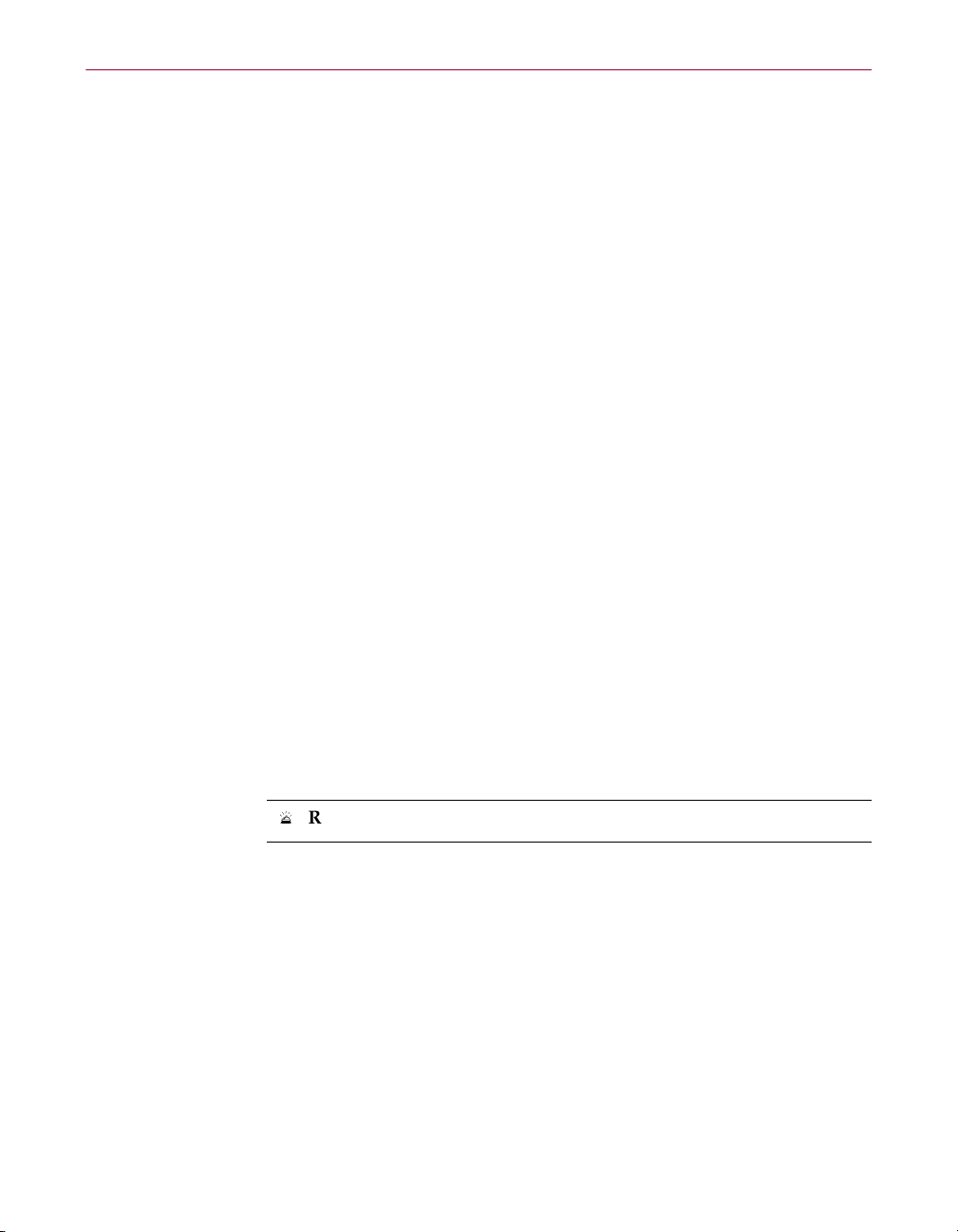
Installation et configuration du produit
2. Insérez la disquette ou le CD-ROM dans le lecteur approprié de chaque
ordinateur client.
3. Exécutez le programme d'installation d'agent POAGINST.EXE sur
l'ordinateur client via l'option Exécuter du menu Démarrer ou via une
invite de commande. Sur la ligne de commande, tapez :
poaginst.exe[/s][/installpath=”ePOAgentInstallPath”]
• /s: mode silencieux, GUI non visible
• /installpath=”ePOAgentInstallPath”: Répertoire
d'installation de l'agent d'ePolicy Orchestrator
Le chemin d'installation prend également en charge les trois macros
suivantes :
Macro
<SYSTEM_DRIVE> Lecteur sur lequel est installé le
<PROGRAM_FILES_DIR> Chemin complet du répertoire
<PROGRAM_FILES_COMMON_DIR> Chemin complet du répertoire
Ë
REMARQUE : L'emplacement spécifié doit déjà exister.
Description
système d'exploitation.
« Program Files » du système
d'exploitation. Par exemple :
C:\Program Files\
« Common Files » du système
d'exploitation. Par exemple :
C:\Program Files\Common Files
Guide du produit 99
Page 100

Installation et configuration du produit
Codes de retour pour POAGINST.EXE
Codes de retour
-1 AGINST_RETURN_UNKNOWN_ERROR Erreur non spécifiée.
0 AGINST_RETURN_SUCCEEDED L'installation a abouti
1 AGINST_RETURN_IMPERSONATE_FAILED La référence intégrée
2 AGINST_RETURN_COPYFILE_FAILED La copie du fichier
3 AGINST_RETURN_UPDATE_REG_FAILED Echec de la mise à jour
4 AGINST_RETURN_INSTALL_SERVICE_FAILED Echec de l'installation
5 AGINST_RETURN_START_SERVICE_FAILED Echec du démarrage
6 AGINST_RETURN_INSTALL_CANCELLED L'installation a été
Description
est incorrecte et la
personnification a
échoué.
dans le répertoire
d'installation de l'agent
a échoué.
du registre du
système.
du service de l'agent
ePO.
du service de l'agent
ePO.
annulée.
7 AGINST_RETURN_INSTANCE_EXISTED Une instance poaginst
8 AGINST_RETURN_CREATE_MUTEX_FAILED Echec de création
9 AGINST_RETURN_INITIALIZE_COMMAND_
LINE_FAILED
100 Logiciel ePolicy Orchestrator version 2.0
est en cours
d'exécution.
mutex pour identifier
l'instance poaginst.
Ligne de commande
incorrecte.
